
Πολυμηχανήματα CX820, CX827,
XC6152, XC6153
Οδηγός χρήσης
Οκτώβριος 2020 www.lexmark.com
Τύπο ς (-οι) μηχανήματος:
7563
Μοντέλο(α):
136, 137

Περιεχόμενα 2
Περιεχόμενα
Πληροφορίες σχετικά με την ασφάλεια..............................................7
Ενδείξεις..................................................................................................................................... 7
∆ηλώσεις για το προϊόν.............................................................................................................. 7
Γνωριμία με τον εκτυπωτή.................................................................11
Εύρεση πληροφοριών σχετικά με τον εκτυπωτή...................................................................... 11
Επιλογή θέσης για τον εκτυπωτή............................................................................................. 12
∆ιαμορφώσεις εκτυπωτή.......................................................................................................... 13
Σύνδεση καλωδίων...................................................................................................................14
Χρήση του πίνακα ελέγχου.......................................................................................................16
Κατανόηση της κατάστασης του κουμπιού λειτουργίας και της ενδεικτικής λυχνίας................. 17
Χρήση της αρχικής οθόνης.......................................................................................................17
Ρύθμιση και χρήση των εφαρμογών της αρχικής οθόνης..............19
Προσαρμογή της αρχικής οθόνης.............................................................................................19
Υποστηριζόμενες εφαρμογές....................................................................................................19
Ρύθμιση της εφαρμογής Forms and Favorites......................................................................... 19
Ρύθμιση της λειτουργίας Αντιγραφή κάρτας............................................................................. 20
Χρήση του Κέντρου συντομεύσεων..........................................................................................20
Ρύθμιση του Κέντρου σάρωσης............................................................................................... 20
Ρύθμιση του Device Quotas..................................................................................................... 21
Χρήση του QR Code Generator............................................................................................... 21
∆ιαμόρφωση της επιλογής Οικολογικές ρυθμίσεις................................................................... 22
Χρήση της υποστήριξης πελατών.............................................................................................22
∆ημιουργία προφίλ Cloud Connector....................................................................................... 22
∆ιαχείριση σελιδοδεικτών......................................................................................................... 23
∆ιαχείριση επαφών...................................................................................................................24
Εγκατάσταση και χρήση των χαρακτηριστικών
προσβασιμότητας.............................................................................. 26
Ενεργοποίηση της λειτουργίας μεγέθυνσης............................................................................. 26
Ενεργοποίηση Φωνητικής καθοδήγησης..................................................................................26
Προσαρμογή του ρυθμού ομιλίας της Φωνητικής καθοδήγησης.............................................. 26
Ενεργοποίηση προφορικών κωδικών πρόσβασης ή προσωπικών αριθμών αναγνώρισης.....27
Περιήγηση στην οθόνη με χειρονομίες..................................................................................... 27

Περιεχόμενα 3
Χρήση του πληκτρολογίου στην οθόνη.................................................................................... 27
Τοποθέτηση χαρτιού και ειδικών μέσων εκτύπωσης......................28
Ρύθμιση του μεγέθους και του τύπου των ειδικών μέσων εκτύπωσης..................................... 28
∆ιαμόρφωση των ρυθμίσεων για χαρτί Universal.....................................................................28
Τοποθέτηση χαρτιού στις θήκες................................................................................................28
Τοποθέτηση μέσων εκτύπωσης στον τροφοδότη διαφορετικών μεγεθών................................30
Σύνδεση θηκών........................................................................................................................ 32
Στήριγμα χαρτιού................................................................................33
Υποστηριζόμενα μεγέθη χαρτιού.............................................................................................. 33
Υποστηριζόμενοι τύποι χαρτιού................................................................................................37
Υποστηριζόμενα βάρη χαρτιού................................................................................................. 39
Εκτύπωση........................................................................................... 40
Εκτύπωση από υπολογιστή......................................................................................................40
Εκτύπωση φορμών.................................................................................................................. 40
Εκτύπωση από κινητή συσκευή............................................................................................... 40
Εκτύπωση από μονάδα flash................................................................................................... 42
Υποστηριζόμενες μονάδες flash και τύποι αρχείων..................................................................43
∆ιαμόρφωση ρυθμίσεων για εμπιστευτικές εργασίες............................................................... 44
Εκτύπωση εμπιστευτικών εργασιών και άλλων εργασιών που είναι σε αναμονή.................... 44
Εκτύπωση από προφίλ Cloud Connector................................................................................ 45
Εκτύπωση λίστας δειγμάτων γραμματοσειρών........................................................................ 46
Εκτύπωση λίστας καταλόγου....................................................................................................46
Ακύρωση εργασίας εκτύπωσης................................................................................................46
Αντιγραφή........................................................................................... 47
Χρήση του αυτόματου τροφοδότη εγγράφων και της γυάλινης επιφάνειας σαρωτή................ 47
∆ημιουργία αντιγράφων............................................................................................................47
Αντιγραφή φωτογραφιών..........................................................................................................47
Αντιγραφή σε επιστολόχαρτο....................................................................................................48
Αντιγραφή και στις δύο πλευρές του χαρτιού........................................................................... 48
Σμίκρυνση ή μεγέθυνση αντιγράφων........................................................................................48
Σελιδοποίηση αντιγράφων........................................................................................................48
Τοποθέτηση διαχωριστικών φύλλων μεταξύ των αντιγράφων..................................................49
Αντιγραφή πολλών σελίδων σε ένα φύλλο............................................................................... 49

Περιεχόμενα 4
∆ημιουργία συντόμευσης αντιγραφής...................................................................................... 49
Αποστολή μέσω ηλεκτρονικού ταχυδρομείου.................................50
Χρήση του αυτόματου τροφοδότη εγγράφων και της γυάλινης επιφάνειας σαρωτή................ 50
Ρύθμιση του διακομιστή SMTP για email................................................................................. 50
Αποστολή μηνύματος e-mail.................................................................................................... 51
∆ημιουργία συντόμευσης ηλεκτρονικού ταχυδρομείου.............................................................51
Αποστολή/λήψη φαξ.......................................................................... 52
Ρύθμιση του εκτυπωτή για λειτουργία φαξ............................................................................... 52
Χρήση του αυτόματου τροφοδότη εγγράφων και της γυάλινης επιφάνειας σαρωτή................ 61
Αποστολή φαξ.......................................................................................................................... 62
Προγραμματισμός φαξ............................................................................................................. 62
∆ημιουργία συντόμευσης προορισμού φαξ..............................................................................63
Αλλαγή της ανάλυσης φαξ........................................................................................................63
Ρύθμιση της σκουρότητας φαξ................................................................................................. 63
Εκτύπωση αρχείου καταγραφής φαξ........................................................................................63
Αποκλεισμός ανεπιθύμητων φαξ..............................................................................................63
Φαξ σε αναμονή....................................................................................................................... 63
Προώθηση φαξ.........................................................................................................................64
Σάρωση............................................................................................... 65
Χρήση του αυτόματου τροφοδότη εγγράφων και της γυάλινης επιφάνειας σαρωτή................ 65
Σάρωση σε έναν διακομιστή FTP.............................................................................................65
δημιουργία συντόμευσης FTP.................................................................................................. 65
∆ημιουργία συντόμευσης φακέλου δικτύου..............................................................................65
Σάρωση σε μονάδα flash..........................................................................................................66
Σάρωση σε διακομιστή φαξ...................................................................................................... 67
Αποστολή σαρωμένων εγγράφων σε υπολογιστή....................................................................67
Σάρωση σε προφίλ Cloud Connector.......................................................................................67
Κατανόηση των μενού του εκτυπωτή...............................................69
Σχεδιάγραμμα μενού................................................................................................................ 69
Συσκευή....................................................................................................................................70
Εκτύπωση................................................................................................................................86
Χαρτί.........................................................................................................................................96
Αντιγραφή.................................................................................................................................99

Περιεχόμενα 5
Φαξ.........................................................................................................................................104
Ηλεκτρονικό ταχυδρομείο....................................................................................................... 117
FTP.........................................................................................................................................123
Μονάδα USB.......................................................................................................................... 127
∆ίκτυο/Θύρες..........................................................................................................................132
Ασφάλεια................................................................................................................................144
Αναφορές................................................................................................................................150
Βοήθεια...................................................................................................................................152
Αντιμετώπιση προβλημάτων.................................................................................................. 152
Εκτύπωση σελίδας ρυθμίσεων μενού.................................................................................... 153
Ασφάλεια του εκτυπωτή.................................................................. 154
Εντοπισμός της υποδοχής ασφαλείας....................................................................................154
∆ιαγραφή μνήμης του εκτυπωτή.............................................................................................154
∆ιαγραφή μνήμης σκληρού δίσκου εκτυπωτή........................................................................ 155
Κρυπτογράφηση του σκληρού δίσκου του εκτυπωτή............................................................. 155
Επαναφορά προεπιλεγμένων εργοστασιακών ρυθμίσεων.....................................................155
∆ήλωση πτητικότητας.............................................................................................................156
Συντήρηση του εκτυπωτή................................................................157
Ρύθμιση ειδοποιήσεων μέσω ηλεκτρονικού ταχυδρομείου.................................................... 157
Προβολή αναφορών...............................................................................................................157
Προσαρμογή της έντασης ήχου του ηχείου............................................................................ 157
Σύνδεση σε δίκτυο..................................................................................................................158
Ρύθμιση σειριακής εκτύπωσης (μόνο για Windows).............................................................. 160
Καθαρισμός των εξαρτημάτων του εκτυπωτή.........................................................................161
Παραγγελία εξαρτημάτων και αναλωσίμων............................................................................ 166
Αντικατάσταση εξαρτημάτων και αναλωσίμων....................................................................... 170
Αποθήκευση αναλώσιμων......................................................................................................203
Μεταφορά του εκτυπωτή........................................................................................................ 203
Εξοικονόμηση ενέργειας και χαρτιού...................................................................................... 204
Ανακύκλωση........................................................................................................................... 205
Αποκατάσταση εμπλοκών...............................................................207
Αποφυγή εμπλοκών............................................................................................................... 207
Εντοπισμός θέσεων εμπλοκής............................................................................................... 208
Εμπλοκή χαρτιού στις θήκες...................................................................................................209

Περιεχόμενα 6
Εμπλοκή χαρτιού στον τροφοδότη διαφορετικών μεγεθών.................................................... 210
Εμπλοκή χαρτιού στον αυτόματο τροφοδότη εγγράφων (ADF)..............................................211
Εμπλοκή χαρτιού στον βασικό δίσκο......................................................................................213
Εμπλοκή χαρτιού στη θύρα B.................................................................................................214
Εμπλοκή χαρτιού στην υποδοχή μονάδας φινιρίσματος........................................................ 218
εμπλοκή στη συρραφή στη θύρα G........................................................................................220
Αντιμετώπιση προβλημάτων.......................................................... 224
Προβλήματα σύνδεσης δικτύου..............................................................................................224
Προβλήματα επιλογών υλικού................................................................................................226
Προβλήματα με αναλώσιμα....................................................................................................228
Προβλήματα τροφοδοσίας χαρτιού.........................................................................................230
Προβλήματα εκτύπωσης........................................................................................................ 234
Προβλήματα ποιότητας έγχρωμης εκτύπωσης.......................................................................258
Προβλήματα φαξ.................................................................................................................... 261
Προβλήματα σάρωσης........................................................................................................... 265
Επικοινωνία με την Υποστήριξη πελατών.............................................................................. 269
Αναβάθμιση και μετεγκατάσταση....................................................270
Υλικό.......................................................................................................................................270
Λογισμικό................................................................................................................................285
Υλικολογισμικό........................................................................................................................286
Σημειώσεις........................................................................................ 287
Ευρετήριο..........................................................................................295

Πληροφορίες σχετικά με την ασφάλεια 7
Πληροφορίες σχετικά με την ασφάλεια
Ενδείξεις
Σημείωση: Η σημείωση αφορά πληροφορίες που ενδέχεται να σας βοηθήσουν.
Προειδοποίηση: Η προειδοποίηση αναφέρεται σε καταστάσεις που ενδέχεται να καταστρέψουν το υλικό ή
το λογισμικό του προϊόντος.
ΠΡΟΣΟΧΗ: Η προσοχή υποδεικνύει μια πιθανώς επικίνδυνη κατάσταση που ενδέχεται να προκαλέσει
τραυματισμό.
Η προσοχή μπορεί να αφορά:
ΠΡΟΣΟΧΗ—ΚΙΝ∆ΥΝΟΣ ΤΡΑΥΜΑΤΙΣΜΟΥ: Κίνδυνο τραυματισμού.
ΠΡΟΣΟΧΗ—ΚΙΝ∆ΥΝΟΣ ΗΛΕΚΤΡΟΠΛΗΞΙΑΣ: Κίνδυνο ηλεκτροπληξίας.
ΠΡΟΣΟΧΗ—ΖΕΣΤΗ ΕΠΙΦΑΝΕΙΑ: Κίνδυνο εγκαύματος από άγγιγμα.
ΠΡΟΣΟΧΗ—ΚΙΝ∆ΥΝΟΣ ΑΝΑΤΡΟΠΗΣ: Κίνδυνο σύνθλιψης.
ΠΡΟΣΟΧΗ—ΚΙΝ∆ΥΝΟΣ ΤΡΑΥΜΑΤΙΣΜΟΥ ∆ΑΚΤΥΛΩΝ: Κίνδυνο σε περίπτωση εμπλοκής μεταξύ
κινούμενων εξαρτημάτων.
∆ηλώσεις για το προϊόν
ΠΡΟΣΟΧΗ—ΚΙΝ∆ΥΝΟΣ ΤΡΑΥΜΑΤΙΣΜΟΥ: Για να αποφύγετε τον κίνδυνο πυρκαγιάς ή
ηλεκτροπληξίας, συνδέστε το καλώδιο τροφοδοσίας σε μια σωστά γειωμένη πρίζα με κατάλληλη
ονομαστική ισχύ που βρίσκεται κοντά στο προϊόν και στην οποία είναι εύκολη η πρόσβαση.
ΠΡΟΣΟΧΗ—ΚΙΝ∆ΥΝΟΣ ΤΡΑΥΜΑΤΙΣΜΟΥ: Για να αποφύγετε τον κίνδυνο πυρκαγιάς ή
ηλεκτροπληξίας, χρησιμοποιήστε μόνο το καλώδιο παροχής ρεύματος που συνοδεύει αυτό το προϊόν ή
ανταλλακτικό καλώδιο εξουσιοδοτημένο από τον κατασκευαστή.
ΠΡΟΣΟΧΗ—ΚΙΝ∆ΥΝΟΣ ΤΡΑΥΜΑΤΙΣΜΟΥ: Μην χρησιμοποιείτε αυτό το προϊόν με καλώδια
επέκτασης, πολύπριζα, προεκτάσεις πολύπριζων ή συσκευές UPS. Η ισχύς ρεύματος αυτών των
τύπων εξαρτημάτων μπορεί να υπερφορτωθεί εύκολα από έναν εκτυπωτή λέιζερ και μπορεί να έχει ως
αποτέλεσμα κίνδυνο πυρκαγιάς, υλική ζημιά ή χαμηλή απόδοση του εκτυπωτή.
ΠΡΟΣΟΧΗ—ΚΙΝ∆ΥΝΟΣ ΤΡΑΥΜΑΤΙΣΜΟΥ: Με αυτό το προϊόν μπορεί να χρησιμοποιηθεί μόνο μια
εσωτερική διάταξη προστασίας από τις απότομες διακυμάνσεις του ρεύματος της Lexmark, η οποία
πρέπει να είναι σωστά συνδεδεμένη ανάμεσα στον εκτυπωτή και το καλώδιο τροφοδοσίας που
παρέχεται με τον εκτυπωτή. Η χρήση διατάξεων προστασίας από τις απότομες διακυμάνσεις του
ρεύματος που δεν
υλική ζημιά ή χαμηλή απόδοση του εκτυπωτή.
παρέχονται από τη Lexmark, ενδέχεται να έχει ως αποτέλεσμα κίνδυνο πυρκαγιάς,
ΠΡΟΣΟΧΗ—ΚΙΝ∆ΥΝΟΣ ΤΡΑΥΜΑΤΙΣΜΟΥ: Για να μειωθεί ο κίνδυνος πυρκαγιάς, χρησιμοποιήστε
μόνο καλώδιο τηλεπικοινωνιών 26 AWG ή μεγαλύτερο (RJ-11) κατά τη σύνδεση αυτού του προϊόντος
σε δίκτυο PSTN. Για τους χρήστες στην Αυστραλία, το καλώδιο πρέπει να έχει εγκριθεί από την Αρχή
Επικοινωνιών και Μέσων Ενημέρωσης Αυστραλίας.

Πληροφορίες σχετικά με την ασφάλεια 8
ΠΡΟΣΟΧΗ—ΚΙΝ∆ΥΝΟΣ ΗΛΕΚΤΡΟΠΛΗΞΙΑΣ: Για να αποφύγετε τον κίνδυνο ηλεκτροπληξίας, μην
τοποθετείτε ή χρησιμοποιείτε το συγκεκριμένο προϊόν κοντά σε νερό ή υγρά σημεία.
ΠΡΟΣΟΧΗ—ΚΙΝ∆ΥΝΟΣ ΗΛΕΚΤΡΟΠΛΗΞΙΑΣ: Για να αποφύγετε τον κίνδυνο ηλεκτροπληξίας σε
περίπτωση καταιγίδας με αστραπές, μην εγκαθιστάτε το συγκεκριμένο προϊόν και μην πραγματοποιείτε
ηλεκτρικές ή καλωδιακές συνδέσεις, όπως σύνδεση για λειτουργία φαξ, σύνδεση του καλωδίου
τροφοδοσίας ή του τηλεφώνου.
ΠΡΟΣΟΧΗ—ΚΙΝ∆ΥΝΟΣ ΤΡΑΥΜΑΤΙΣΜΟΥ: Μη διπλώνετε, δένετε ή συνθλίβετε το καλώδιο
τροφοδοσίας και μην τοποθετείτε βαριά αντικείμενα πάνω του. Μην ταλαιπωρείτε ή προκαλείτε φθορές
στο καλώδιο τροφοδοσίας. Μην πιέζετε το καλώδιο τροφοδοσίας μεταξύ αντικειμένων, όπως έπιπλα
και τοίχοι. Εάν συμβεί ο,τιδήποτε από τα παραπάνω, υπάρχει κίνδυνος πρόκλησης πυρκαγιάς ή
ηλεκτροπληξίας. Εξετάζετε το
Αποσυνδέετε το καλώδιο τροφοδοσίας από την πρίζα πριν να το επιθεωρήσετε.
ΠΡΟΣΟΧΗ—ΚΙΝ∆ΥΝΟΣ ΗΛΕΚΤΡΟΠΛΗΞΙΑΣ: Για να αποφύγετε τον κίνδυνο ηλεκτροπληξίας,
βεβαιωθείτε ότι όλες οι εξωτερικές συνδέσεις (όπως οι συνδέσεις Ethernet και τηλεφωνικού
συστήματος) έχουν γίνει σωστά στις θύρες υποδοχής με την αντίστοιχη σήμανση.
ΠΡΟΣΟΧΗ—ΚΙΝ∆ΥΝΟΣ ΗΛΕΚΤΡΟΠΛΗΞΙΑΣ: Για να αποφύγετε τον κίνδυνο ηλεκτροπληξίας σε
περίπτωση που θέλετε να αποκτήσετε πρόσβαση στην πλακέτα του ελεγκτή ή να εγκαταστήσετε
προαιρετικό υλικό ή συσκευές μνήμης κάποια στιγμή μετά από την εγκατάσταση του εκτυπωτή,
απενεργοποιήστε τον εκτυπωτή και αποσυνδέστε το καλώδιο τροφοδοσίας από την πρίζα για να
συνεχίσετε. Εάν υπάρχουν
αποσυνδέστε τυχόν καλώδια σύνδεσης με τον εκτυπωτή.
καλώδιο τροφοδοσίας συχνά για σημάδια τέτοιων προβλημάτων.
άλλες συσκευές συνδεδεμένες στον εκτυπωτή, απενεργοποιήστε τις και
ΠΡΟΣΟΧΗ—ΚΙΝ∆ΥΝΟΣ ΗΛΕΚΤΡΟΠΛΗΞΙΑΣ: Για να αποφύγετε τον κίνδυνο ηλεκτροπληξίας, μην
χρησιμοποιείτε τη λειτουργία φαξ σε περίπτωση καταιγίδας με αστραπές.
ΠΡΟΣΟΧΗ—ΚΙΝ∆ΥΝΟΣ ΗΛΕΚΤΡΟΠΛΗΞΙΑΣ: Για να αποφύγετε τον κίνδυνο ηλεκτροπληξίας κατά τον
καθαρισμό της εξωτερικής επιφάνειας του εκτυπωτή, αποσυνδέστε το καλώδιο τροφοδοσίας από την
πρίζα και αποσυνδέστε όλα τα καλώδια από τον εκτυπωτή, πριν προχωρήσετε.
ΠΡΟΣΟΧΗ—ΚΙΝ∆ΥΝΟΣ ΤΡΑΥΜΑΤΙΣΜΟΥ: Αν το βάρος του εκτυπωτή ξεπερνάει τα 20 kg (44 lb), για
την ασφαλή μετακίνησή του απαιτούνται δύο ή περισσότερα εκπαιδευμένα άτομα.
ΠΡΟΣΟΧΗ—ΚΙΝ∆ΥΝΟΣ ΤΡΑΥΜΑΤΙΣΜΟΥ: Σε περίπτωση μετακίνησης του εκτυπωτή, ακολουθήστε
αυτές τις οδηγίες για να αποφύγετε τραυματισμούς ή πρόκληση ζημιάς στον εκτυπωτή:
• Βεβαιωθείτε ότι όλες οι θύρες και οι θήκες είναι κλειστές.
• Απενεργοποιήστε τον εκτυπωτή και αποσυνδέστε το καλώδιο τροφοδοσίας από την πρίζα.
• Αποσυνδέστε όλα τα καλώδια από τον εκτυπωτή.
• Αν ο εκτυπωτής έχει συνδεδεμένες επιλογές εξόδου ή προαιρετικές θήκες που βρίσκονται σε όρθια θέση
στο δάπεδο, αποσυνδέστε τις προτού μετακινήσετε τον εκτυπωτή.
• Εάν ο εκτυπωτής διαθέτει τροχήλατη βάση, μετακινήστε την προσεκτικά στη νέα θέση. Προσέξτε όταν
περνάτε πάνω από κατώφλια και ανοίγματα στο πάτωμα.
• Αν ο εκτυπωτής δεν διαθέτει τροχήλατη βάση αλλά έχει διαμορφωθεί με προαιρετικές θήκες ή επιλογές
εξόδου, αφαιρέστε τις επιλογές εξόδου και ανασηκώστε τον εκτυπωτή από τις θήκες. Μην προσπαθείτε
να ανασηκώσετε τον εκτυπωτή και τις πρόσθετες επιλογές ταυτόχρονα.
• Χρησιμοποιείτε πάντα τις χειρολαβές του εκτυπωτή, για να τον ανασηκώσετε.
• Οποιοδήποτε καρότσι χρησιμοποιηθεί για τη μεταφορά του εκτυπωτή, πρέπει να διαθέτει επιφάνεια ικανή
να στηρίξει το πλήρες εμβαδόν του εκτυπωτή.
• Οποιοδήποτε καρότσι χρησιμοποιηθεί για τη μεταφορά των πρόσθετων υλικών εξαρτημάτων, πρέπει να
διαθέτει επιφάνεια ικανή να στηρίξει τις διαστάσεις των πρόσθετων εξαρτημάτων.

Πληροφορίες σχετικά με την ασφάλεια 9
• ∆ιατηρήστε τον εκτυπωτή σε όρθια θέση.
• Αποφύγετε τις ιδιαίτερα απότομες κινήσεις.
• Βεβαιωθείτε ότι τα δάχτυλά σας δεν βρίσκονται κάτω από τον εκτυπωτή, όταν τον αφήνετε στη θέση του.
• Βεβαιωθείτε ότι υπάρχει επαρκής χώρος γύρω από τον εκτυπωτή.
ΠΡΟΣΟΧΗ—ΚΙΝ∆ΥΝΟΣ ΑΝΑΤΡΟΠΗΣ: Η εγκατάσταση ενός ή περισσότερων προαιρετικών υλικών
στον εκτυπωτή ή στον πολυλειτουργικό εκτυπωτή ενδέχεται να απαιτεί τη χρήση τροχήλατης βάσης,
επίπλου ή κάποιας άλλης δυνατότητας για την αποφυγή τυχόν αστάθειας που μπορεί να προκαλέσει
τραυματισμό. Για περισσότερες πληροφορίες σχετικά με υποστηριζόμενες διαμορφώσεις, επισκεφθείτε
τη διεύθυνση
ΠΡΟΣΟΧΗ—ΚΙΝ∆ΥΝΟΣ ΑΝΑΤΡΟΠΗΣ: Για να μειωθεί ο κίνδυνος από την αστάθεια του εξοπλισμού, η
τοποθέτηση χαρτιού πρέπει να πραγματοποιείται μεμονωμένα σε κάθε θήκη. ∆ιατηρείτε κάθε άλλη
θήκη κλειστή έως ότου είναι απαραίτητο να χρησιμοποιηθεί.
ΠΡΟΣΟΧΗ—ΖΕΣΤΗ ΕΠΙΦΑΝΕΙΑ: Η θερμοκρασία στο εσωτερικό του εκτυπωτή μπορεί να είναι
υψηλή. Για να ελαχιστοποιηθεί ο κίνδυνος τραυματισμού από τυχόν καυτά εξαρτήματα, αφήστε την
επιφάνεια να κρυώσει πριν να την ακουμπήσετε.
ΠΡΟΣΟΧΗ—ΚΙΝ∆ΥΝΟΣ ΤΡΑΥΜΑΤΙΣΜΟΥ ∆ΑΚΤΥΛΩΝ: Για να αποφύγετε τον κίνδυνο τραυματισμού
από μαγκώματα, να προσέχετε στις περιοχές που φέρουν αυτήν την ετικέτα. Οι τραυματισμοί από
μαγκώματα μπορεί να συμβούν γύρω από εξαρτήματα εν κινήσει, όπως μοχλοί, θύρες, θήκες και
καλύμματα.
www.lexmark.com/multifunctionprinters.
ΠΡΟΣΟΧΗ—ΚΙΝ∆ΥΝΟΣ ΤΡΑΥΜΑΤΙΣΜΟΥ: Στο προϊόν αυτό χρησιμοποιείται λέιζερ. Η χρήση ελέγχων
ή ρυθμίσεων ή η εκτέλεση διαδικασιών εκτός αυτών που ορίζονται στον Οδηγό χρήσης μπορεί να έχει
ως αποτέλεσμα έκθεση σε επικίνδυνη ακτινοβολία.
ΠΡΟΣΟΧΗ—ΚΙΝ∆ΥΝΟΣ ΤΡΑΥΜΑΤΙΣΜΟΥ: Η μπαταρία λιθίου σε αυτό το προϊόν δεν αντικαθίσταται.
Υπάρχει κίνδυνος έκρηξης σε περίπτωση εσφαλμένης αντικατάστασης μιας μπαταρίας λιθίου. Μην
αποφορτίζετε, αποσυναρμολογείτε ή πετάτε την μπαταρία λιθίου στη φωτιά. Να πετάτε τις
χρησιμοποιημένες μπαταρίες λιθίου σύμφωνα με τις οδηγίες του κατασκευαστή και την κατά τόπους
νομοθεσία.
Το προϊόν αυτό
ασφάλειας με τη χρήση συγκεκριμένων εξαρτημάτων του κατασκευαστή. Οι λειτουργίες ασφαλείας κάποιων
εξαρτημάτων ενδέχεται να μην είναι πάντα προφανείς. Ο κατασκευαστής δεν φέρει ευθύνη για τη χρήση άλλων
εξαρτημάτων αντικατάστασης.
Αναθέστε τη συντήρηση ή τις επισκευές που δεν περιγράφονται στην τεκμηρίωση
υποστήριξης.
Το προϊόν χρησιμοποιεί μια διαδικασία εκτύπωσης η οποία θερμαίνει το μέσο εκτύπωσης και η θερμότητα
ενδέχεται να προκαλέσει εκπομπή επικίνδυνων ουσιών από τα συστατικών του μέσου εκτύπωσης που
χρησιμοποιείται. Πρέπει να κατανοήσετε όλα τα θέματα που αναφέρονται στην ενότητα των οδηγιών και
αφορούν την επιλογή των μέσων εκτύπωσης,
επικίνδυνων ουσιών.
Αυτό το προϊόν ενδέχεται να παραγάγει μικρές ποσότητες όζοντος κατά την κανονική λειτουργία και να είναι
εξοπλισμένο με ένα φίλτρο που έχει σχεδιαστεί για να περιορίζει τις συγκεντρώσεις όζοντος σε επίπεδα αρκετά
κάτω από τα συνιστώμενα όρια έκθεσης. Για να αποφύγετε τα υψηλά επίπεδα
την εκτεταμένη χρήση, εγκαταστήστε αυτό το προϊόν σε έναν καλά αεριζόμενο χώρο και αντικαταστήστε τα
φίλτρα όζοντος και εξαγωγής, εάν κάτι τέτοιο υποδεικνύεται στις οδηγίες συντήρησης του προϊόντος. Εάν στις
οδηγίες συντήρησης του προϊόντος δεν υπάρχει καμιά αναφορά σε φίλτρα, τότε δεν υπάρχουν φίλτρα για αυτό
το προϊόν που να
έχει σχεδιαστεί, ελεγχθεί και εγκριθεί ότι ανταποκρίνεται στα αυστηρά παγκόσμια πρότυπα
σε έναν αντιπρόσωπο
προκειμένου να αποφευχθεί η πιθανότητα εκπομπής
συγκέντρωσης όζοντος κατά
χρειάζονται αντικατάσταση.

Πληροφορίες σχετικά με την ασφάλεια 10
ΑΠΟΘΗΚΕΥΣΤΕ ΑΥΤΕΣ ΤΙΣ Ο∆ΗΓΙΕΣ.
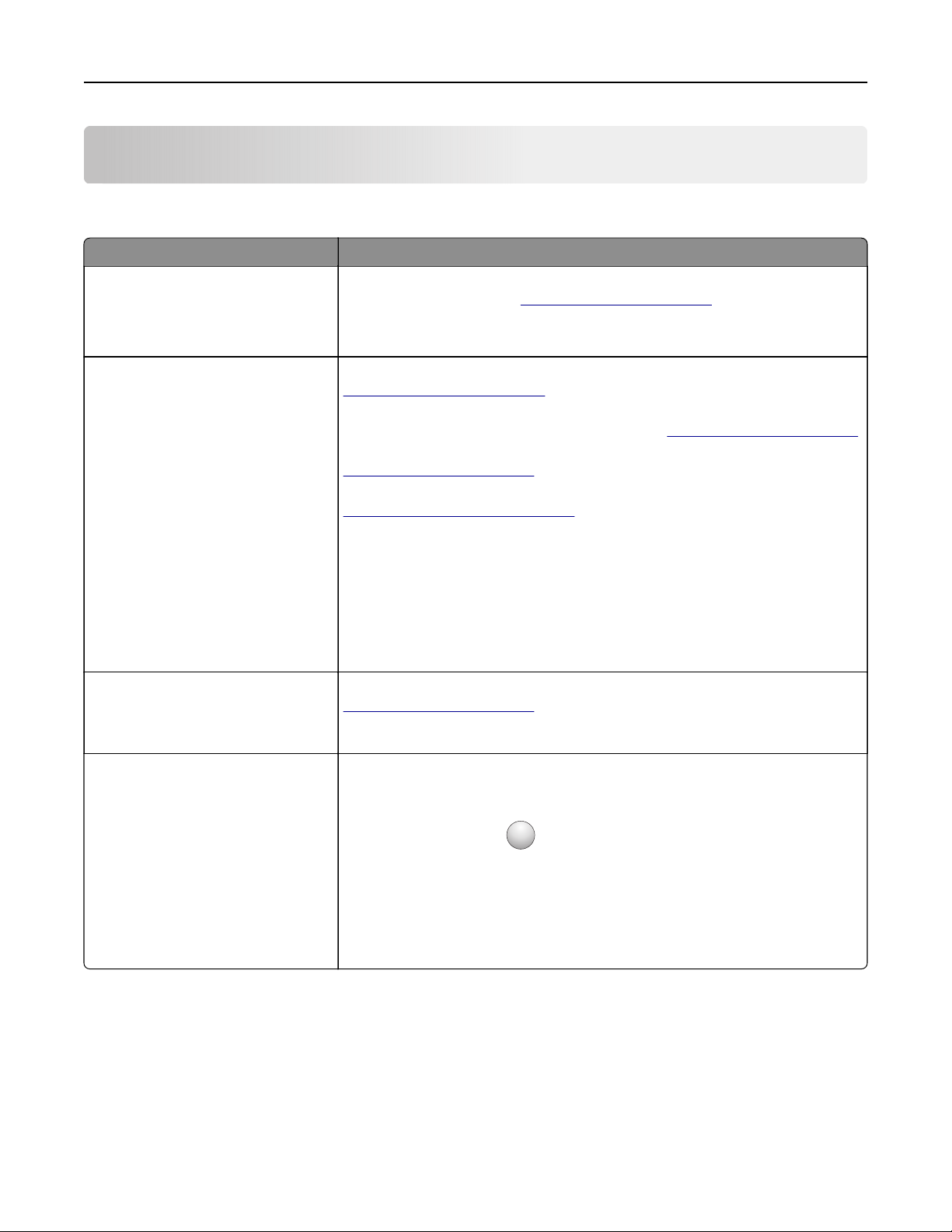
Γνωριμία με τον εκτυπωτή 11
Γνωριμία με τον εκτυπωτή
Εύρεση πληροφοριών σχετικά με τον εκτυπωτή
Τι ψάχνετε; Θα το βρείτε εδώ
Οδηγίες αρχικής εγκατάστασης:
• Σύνδεση του εκτυπωτή
• Εγκατάσταση του λογισμικού του
εκτυπωτή
Επιπλέον οδηγίες εγκατάστασης για
χρήση του εκτυπωτή:
• Επιλογή και αποθήκευση χαρτιού
και μέσων ειδικού τύπου
• Τοπο θέ τη ση χαρτιού
• Ρύθμιση παραμέτρων εκτυπωτή
• Προβολή και εκτύπωση εγγράφων
και φωτογραφιών
• Εγκατάσταση και χρήση του
λογισμικού του εκτυπωτή
• ∆ιαμόρφωση εκτυπωτή σε δίκτυο
• Φροντίδα και συντήρηση του
εκτυπωτή
• Αντιμετώπιση και επίλυση
προβλημάτων
Πληροφορίες σχετικά με την εγκατάσταση και τη διαμόρφωση των
δυνατοτήτων προσβασιμότητας του
εκτυπωτή σας
Ανατρέξτε στην τεκμηρίωση εγκατάστασης που συνοδεύει τον εκτυπωτή ή
επισκεφθείτε τη διεύθυνση
Κέντρο πληροφοριών—Επισκεφθείτε τη διεύθυνση
http://infoserve.lexmark.com.
Σελίδες μενού Βοήθεια—Αποκτήστε πρόσβαση στους οδηγούς για το υλικολογισμικό του εκτυπωτή ή επισκεφθείτε τη διεύθυνση
Οδηγός οθόνης αφής—Επισκεφθείτε τη διεύθυνση
http://support.lexmark.com.
Βίντεο προϊόντων—Επισκεφθείτε τη διεύθυνση
http://infoserve.lexmark.com/idv/.
Οδηγός προσβασιμότητας Lexmark—Επισκεφθείτε τη διεύθυνση
http://support.lexmark.com.
http://support.lexmark.com.
http://support.lexmark.com.
Βοήθεια χρήσης του λογισμικού του
εκτυπωτή
Βοήθεια για τα λειτουργικά συστήματα Microsoft Windows ή Macintosh—Ανοίξτε
ένα πρόγραμμα ή εφαρμογή λογισμικού του εκτυπωτή και κάντε κλικ στο στοιχείο
Βοήθεια.
?
Κάντε κλικ στην επιλογή
χόμενο.
Σημειώσεις:
για να δείτε πληροφορίες ανάλογα με το περιε-
• Η Βοήθεια εγκαθίσταται αυτόματα μαζί με το λογισμικό του εκτυπωτή.
• Ανάλογα με το λειτουργικό σύστημα, το λογισμικό του εκτυπωτή βρίσκεται
στον φάκελο προγράμματος εκτυπωτή ή στην επιφάνεια εργασίας.

Γνωριμία με τον εκτυπωτή 12
Τι ψάχνετε; Θα το βρείτε εδώ
Τελ ε υτα ί ες συμπληρωματικές πληροφορίες, ενημερώσεις και υποστήριξη
πελατών:
• Τεκ μ ηρί ωσ η
• Λήψεις προγραμμάτων οδήγησης
• Υποστήριξη μέσω ζων τανής
συνομιλίας
• Υποστήριξη μέσω ηλεκτρονικού
ταχυδρομείου
• Τηλεφωνική υποστήριξη
• Πληροφορίες ασφαλείας
• Πληροφορίες σχετικά με τους
κανονισμούς
• Πληροφορίες σχετικά με την
εγγύηση
• Πληροφορίες σχετικά με το
περιβάλλον
Επισκεφθείτε τη διεύθυνση
Σημ.: Επιλέξτε την χώρα ή την περιοχή και κατόπιν το προϊόν σας για να
προβάλετε την αντίστοιχη ιστοσελίδα υποστήριξης.
Μπορείτε να βρείτε τα στοιχεία επικοινωνίας με το τμήμα υποστήριξης στη δική
σας χώρα ή περιοχή στον ιστότοπο ή στο έντυπο της εγγύησης που συνοδεύει
τον εκτυπωτή.
Όταν επικοινωνείτε με το τμήμα
έτοιμες τις ακόλουθες πληροφορίες:
http://support.lexmark.com.
υποστήριξης πελατών, θα πρέπει να έχετε
• Τόπο ς και ημερομηνία αγοράς
• Τύπος συσκευής και σειριακός αριθμός
Οι πληροφορίες εγγύησης διαφέρουν ανά χώρα ή περιοχή:
• Στις Η.Π.Α.—Ανατρέξτε στη ∆ήλωση περιορισμένης εγγύησης που
συνοδεύει αυτόν τον εκτυπωτή ή μεταβείτε στη διεύθυνση
http://support.lexmark.com.
• Σε άλλες χώρες και περιοχές—Ανατρέξτε στην έντυπη εγγύηση που
συνοδεύει τον εκτυπωτή.
Οδηγός πληροφοριών προϊόντος—Ανατρέξτε στην τεκμηρίωση που συνοδεύει
τον εκτυπωτή ή επισκεφθείτε τη διεύθυνση
http://support.lexmark.com.
Επιλογή θέσης για τον εκτυπωτή
Κατά την επιλογή θέσης για τον εκτυπωτή, αφήστε αρκετό χώρο για το άνοιγμα των θηκών, των καλυμμάτων
και των θυρών και για την εγκατάσταση των προαιρετικών εξαρτημάτων.
• Τοπ ο θ ε τ ή σ τ ε τον εκτυπωτή κοντά σε πρίζα ρεύματος.
ΠΡΟΣΟΧΗ—ΚΙΝ∆ΥΝΟΣ ΤΡΑΥΜΑΤΙΣΜΟΥ: Για να αποφύγετε τον κίνδυνο πυρκαγιάς ή
ηλεκτροπληξίας, συνδέστε το καλώδιο τροφοδοσίας σε μια σωστά γειωμένη πρίζα με κατάλληλη
ονομαστική ισχύ, που βρίσκεται κοντά στο προϊόν και στην οποία είναι εύκολη η πρόσβαση.
ΠΡΟΣΟΧΗ—ΚΙΝ∆ΥΝΟΣ ΗΛΕΚΤΡΟΠΛΗΞΙΑΣ: Για να αποφύγετε τον κίνδυνο ηλεκτροπληξίας, μην
τοποθετείτε ή χρησιμοποιείτε το προϊόν κοντά σε νερό ή σε σημεία με υγρασία.
• Βεβαιωθείτε ότι η ροή αέρα στο δωμάτιο είναι σύμφωνη με την τελευταία αναθεώρηση του
προτύπου ASHRAE 62 ή του προτύπου CEN Technical Committee 156.
• Επιλέξτε επίπεδη, ανθεκτική και σταθερή επιφάνεια.
• Προστατεύστε τον εκτυπωτή:
– Από σκόνη, βρωμιά και υγρασία.
– Από συρραπτικά και συνδετήρες.
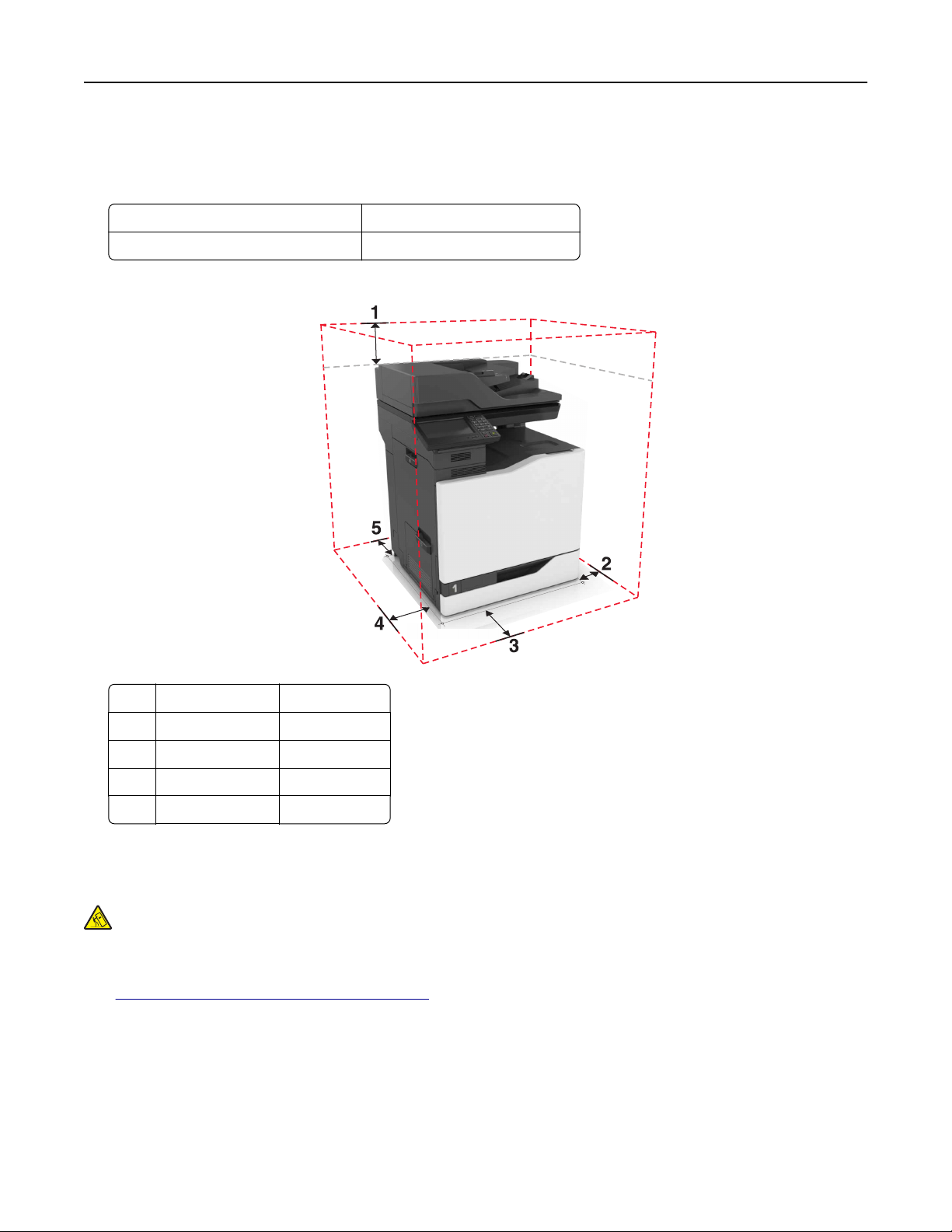
Γνωριμία με τον εκτυπωτή 13
– Από άμεση ροή του αέρα κλιματιστικών, θερμαντικών σωμάτων ή ανεμιστήρων.
– Από άμεσο ηλιακό φως και υπερβολική υγρασία.
• Τηρείτε τις συνιστώμενες θερμοκρασίες και αποφεύγετε τις διακυμάνσεις:
Εύρος θερμοκρασιών περιβάλλοντος 10 έως 32,2°C (50 έως 90°F)
Εύρος θερμοκρασιών αποθήκευσης -40 έως 43,3°C (-40 έως 110°F)
• Για λόγους επαρκούς αερισμού, αφήστε γύρω από τον εκτυπωτή τα ακόλουθα συνιστώμενα περιθώρια:
1 Κορυφή 330 χιλ. (13 ίν.)
2 ∆εξιά πλευρά 152 χιλ. (6 ίν.)
3 Μπροστινή όψη 381 χιλ. (15 ίν.)
4 Αριστερή πλευρά 457 χιλ. (18 ίν.)
5 Πίσω πλευρά 203 χιλ. (8 ίν.)
∆ιαμορφώσεις εκτυπωτή
ΠΡΟΣΟΧΗ—ΚΙΝ∆ΥΝΟΣ ΑΝΑΤΡΟΠΗΣ: Η εγκατάσταση ενός ή περισσότερων προαιρετικών
εξαρτημάτων στον εκτυπωτή ή στο MFP ενδέχεται να απαιτεί τη χρήση τροχήλατης βάσης, επίπλου ή
άλλου μηχανισμού για την αποφυγή τυχόν αστάθειας που μπορεί να προκαλέσει τραυματισμό. Για
περισσότερες πληροφορίες σχετικά με τις υποστηριζόμενες διαμορφώσεις, επισκεφθείτε τη διεύθυνση
www.lexmark.com/multifunctionprinters.
Μπορείτε να διαμορφώσετε τον εκτυπωτή σας προσθέτοντας μία προαιρετική θήκη 2200 φύλλων ή έναν
συνδυασμό έως και τριών προαιρετικών θηκών 550 φύλλων ή φακέλων.

Γνωριμία με τον εκτυπωτή 14
1 Πίνακας ελέγχου
2 Τυπική υποδοχή
3 Αυτόματος τροφοδότης εγγράφων (ADF)
4 Μονάδα φινιρίσματος συρραφής
5 Τυπική θήκη 550 φύλλων
6 Προαιρετικές θήκες 550 φύλλων ή φακέλων
7 Προαιρετική θήκη 2200 φύλλων
8 Τροφοδότης διαφορετικών μεγεθών
Σύνδεση καλωδίων
ΠΡΟΣΟΧΗ—ΚΙΝ∆ΥΝΟΣ ΗΛΕΚΤΡΟΠΛΗΞΙΑΣ: Για να αποφύγετε τον κίνδυνο ηλεκτροπληξίας σε
περίπτωση καταιγίδας με αστραπές, μην εγκαθιστάτε το συγκεκριμένο προϊόν και μην πραγματοποιείτε
ηλεκτρικές ή καλωδιακές συνδέσεις, όπως σύνδεση για λειτουργία φαξ, σύνδεση του καλωδίου
τροφοδοσίας ή του τηλεφώνου.
ΠΡΟΣΟΧΗ—ΚΙΝ∆ΥΝΟΣ ΤΡΑΥΜΑΤΙΣΜΟΥ: Για να αποφύγετε τον κίνδυνο πυρκαγιάς ή
ηλεκτροπληξίας, συνδέστε το καλώδιο τροφοδοσίας σε μια σωστά γειωμένη πρίζα με κατάλληλη
ονομαστική ισχύ, που βρίσκεται κοντά στο προϊόν και στην οποία είναι εύκολη η πρόσβαση.
ΠΡΟΣΟΧΗ—ΚΙΝ∆ΥΝΟΣ ΤΡΑΥΜΑΤΙΣΜΟΥ: Για να αποφύγετε τον κίνδυνο πυρκαγιάς ή
ηλεκτροπληξίας, χρησιμοποιήστε μόνο το καλώδιο τροφοδοσίας που συνοδεύει αυτό το προϊόν ή
ανταλλακτικό καλώδιο εξουσιοδοτημένο από τον κατασκευαστή.
ΠΡΟΣΟΧΗ—ΚΙΝ∆ΥΝΟΣ ΤΡΑΥΜΑΤΙΣΜΟΥ: Για να μειωθεί ο κίνδυνος πυρκαγιάς, χρησιμοποιήστε
μόνο καλώδιο τηλεπικοινωνιών 26 AWG ή μεγαλύτερο (RJ-11) κατά τη σύνδεση αυτού του προϊόντος
σε δημόσιο τηλεφωνικό δίκτυο μεταγωγής (PSTN). Για τους χρήστες στην Αυστραλία, το καλώδιο
πρέπει να έχει εγκριθεί από την Αρχή Επικοινωνιών και Μέσων Ενημέρωσης Αυστραλίας.

Γνωριμία με τον εκτυπωτή 15
Προειδοποίηση—Πιθανή βλάβη: Για να μην προκληθεί απώλεια δεδομένων ή δυσλειτουργία του
εκτυπωτή, μην αγγίζετε το καλώδιο USB, τους προσαρμογείς ασύρματου δικτύου ή τον εκτυπωτή στις
εικονιζόμενες περιοχές κατά τη διάρκεια της εκτύπωσης.
Θύρα εκτυπωτή Λειτουργία
1 θύρα EXT Συνδέστε περισσότερες συσκευές (τηλέφωνο ή τηλεφωνητή) στον εκτυπωτή και στην
τηλεφωνική γραμμή. Χρησιμοποιήστε αυτήν τη θύρα, εάν δεν έχετε μια αποκλειστική
γραμμή φαξ για τον εκτυπωτή και εάν αυτή η μέθοδος σύνδεσης υποστηρίζεται στη χώρα
ή την περιοχή σας.
Σημ.: Αφαιρέστε το βύσμα, για να αποκτήσετε πρόσβαση στη θύρα.
2 θύρα LINE Σύνδεση του εκτυπωτή σε ενεργή τηλεφωνική γραμμή μέσω τυπικής πρίζας τοίχου
(RJ‑11), του φίλτρου DSL, του προσαρμογέα VoIP ή οποιουδήποτε άλλου προσαρμογέα
που επιτρέπει πρόσβαση στην τηλεφωνική γραμμή για την αποστολή και λήψη φαξ.
3 θύρα εκτυπωτή USB Συνδέστε τον εκτυπωτή σε υπολογιστή.
4 θύρα Ethernet Σύνδεση του εκτυπωτή σε δίκτυο.
5 Θύρες USB Συνδέστε ένα
6 Υποδοχή καλωδίου
τροφοδοσίας
Συνδέστε το καλώδιο εκτυπωτή σε πρίζα με κατάλληλη γείωση.
πληκτρολόγιο ή οποιαδήποτε συμβατή επιλογή.

Γνωριμία με τον εκτυπωτή 16
Χρήση του πίνακα ελέγχου
Χρησιμοποιήστε το Για
1 Εμφάνιση
• ∆είτε τα μηνύματα του εκτυπωτή και την κατάσταση των αναλώσιμων.
• Ρύθμιση και λειτουργία του εκτυπωτή.
2 Κουμπί αρχικής οθόνης Μεταβείτε στην αρχική οθόνη.
3 Κουμπί λειτουργίας
• Ενεργοποίηση ή απενεργοποίηση του εκτυπωτή.
Σημ.: Για να απενεργοποιήσετε τον εκτυπωτή, πατήστε παρατεταμένα το
κουμπί για πέντε δευτερόλεπτα.
• Ρυθμίστε τον εκτυπωτή σε κατάσταση αναστολής λειτουργίας ή αδρανο-
ποίησης.
• Επαναφέρετε τον εκτυπωτή από την κατάσταση αναστολής λειτουργίας ή
αδρανοποίησης.
4 Πληκτρολόγιο Πληκτρολογήστε αριθμούς ή σύμβολα σε ένα πεδίο εισαγωγής.
5 Κουμπί παύσης Τοποθετήστε μια παύση κλήσης σε έναν αριθμό φαξ.
6 Κουμπί "Έναρξη" Ξεκινήστε μια εργασία, ανάλογα με τη λειτουργία που έχει επιλεγεί.
7 Κουμπί Αφαίρεση όλων ή
Επαναφορά
8 Κουμπί ∆ιακοπή ή Άκυρο ∆ιακόψτε την τρέχουσα εργασία.
9 Κουμπί backspace Μετακινήστε το δρομέα προς τα πίσω και διαγράψετε ένα χαρακτήρα σε ένα πεδίο
10 Ενδεικτική λυχνία Ελέγξτε την κατάσταση του εκτυπωτή.
Επαναφέρετε τις προεπιλεγμένες ρυθμίσεις μιας λειτουργίας,
αποστολή φαξ ή σάρωση.
εισαγωγής.
όπως αντιγραφή,
11 Πλήκτρα έντασης ήχου Ρυθμίστε την ένταση ήχου των ακουστικών ή του ηχείου.
12 Θύρα ακουστικών ή ηχείου Συνδέστε
ακουστικά ή ηχείο.

Γνωριμία με τον εκτυπωτή 17
Κατανόηση της κατάστασης του κουμπιού λειτουργίας και της ενδεικτικής λυχνίας
Ενδεικτική λυχνία Κατάσταση του εκτυπωτή
Απενεργοποίηση Ο εκτυπωτής είναι απενεργοποιημένος ή βρίσκεται σε λειτουργία αδρανοποίησης.
Μπλε Ο εκτυπωτής είναι έτοιμος ή επεξεργάζεται δεδομένα.
Κόκκινο Απαιτείται παρέμβαση του χειριστή.
Λυχνία κουμπιού λειτουργίας Κατάσταση του εκτυπωτή
Απενεργοποίηση Ο εκτυπωτής είναι απενεργοποιημένος, έτοιμος ή επεξεργάζεται δεδομένα.
Σταθερά πορτοκαλί Ο εκτυπωτής βρίσκεται σε κατάσταση αναστολής λειτουργίας.
Αναβοσβήνει με πορτοκαλί χρώμα Ο εκτυπωτής βρίσκεται σε κατάσταση αδρανοποίησης.
Χρήση της αρχικής οθόνης
Σημ.: Η αρχική οθόνη σας ενδέχεται να διαφέρει ανάλογα με τις ρυθμίσεις προσαρμογής της αρχικής
οθόνης, τις ρυθμίσεις διαχείρισης και τις ενεργές ενσωματωμένες λύσεις.
Πατήστε Για
1 Αντιγραφή ∆ημιουργήστε αντίγραφα.
2 Ηλεκτρονικό ταχυδρομείο Στείλτε μηνύματα ηλεκτρονικού ταχυδρομείου.
3 Αλλαγή γλώσσας Αλλάξτε τη γλώσσα στην οθόνη εκτυπωτή.
4 Φαξ Στείλτε φαξ.
5 Ρυθμίσεις Αποκτήσετε πρόσβαση στα μενού εκτυπωτή.
6 Φαξ σε αναμονή Εμφανίζονται όλες οι τρέχουσες εργασίες φαξ που βρίσκονται σε αναμονή.
Σημ.: Αν η επιλογή Φαξ σε αναμονή είναι κρυμμένη, εμφανίζεται η επιλογή Αποδέ-
σμευση
7 Κέντρο συντομεύσεων Οργανώστε όλες τις συντομεύσεις.
φαξ σε αναμονή.

Γνωριμία με τον εκτυπωτή 18
Πατήστε Για
8 Κατάσταση/Αναλώσιμα
• Εμφάνιση μιας προειδοποίησης ή ενός μηνύματος σφάλματος του εκτυπωτή όταν
απαιτείται παρέμβαση στον εκτυπωτή για τη συνέχιση της επεξεργασίας.
• Προβολή περισσότερων πληροφοριών σχετικά με την προειδοποίηση ή το μήνυμα
του εκτυπωτή και τον τρόπο απαλοιφής τους.
Σημ.: Μπορείτε επίσης να αποκτήσετε πρόσβαση σε αυτήν τη ρύθμιση, πατώντας
στο επάνω μέρος της αρχικής οθόνης.
9 Βιβλίο διευθύνσεων Αποκτήστε πρόσβαση, δημιουργήστε και οργανώστε επαφές.
10 Προφίλ σάρωσης Σαρώστε και αποθηκεύστε έγγραφα απευθείας στον υπολογιστή.
11 FTP Σαρώστε
12 Σελιδοδείκτες Οργανώστε όλους τους σελιδοδείκτες.
13 Εργασίες σε αναμονή Εμφανίζονται όλες οι τρέχουσες εργασίες εκτύπωσης που βρίσκονται σε αναμονή
14 Μονάδα USB Εμφανίστε, επιλέξτε ή εκτυπώστε φωτογραφίες και έγγραφα από μια μονάδα flash.
15 Ουρά εργασιών Εμφανίστε όλες τις τρέχουσες εργασίες εκτύπωσης.
Σημ.: Μπορείτε επίσης να αποκτήσετε πρόσβαση σε αυτήν τη
στο επάνω μέρος της αρχικής οθόνης.
και αποθηκεύστε έγγραφα απευθείας σε διακομιστή FTP.
ρύθμιση, πατώντας
Αυτές οι ρυθμίσεις μπορούν να εμφανιστούν και στην αρχική οθόνη:
Πατήστε Για
Προφίλ εφαρμογών Αποκτήστε πρόσβαση στα προφίλ εφαρμογών.
Κλείδωμα συσκευής Αποτρέπει την πρόσβαση των χρηστών στις λειτουργίες εκτυπωτή από την αρχική οθόνη.

Ρύθμιση και χρήση των εφαρμογών της αρχικής οθόνης 19
Ρύθμιση και χρήση των εφαρμογών της αρχικής οθόνης
Προσαρμογή της αρχικής οθόνης
1 Από τον πίνακα ελέγχου, πατήστε Ρυθμίσεις > Συσκευή > Ορατά εικονίδια της αρχικής οθόνης.
2 Επιλέξτε τα εικονίδια που θέλετε να εμφανίζονται στην αρχική οθόνη.
3 Εφαρμόστε τις αλλαγές.
Υποστηριζόμενες εφαρμογές
Εφαρμογή Μοντέλα εκτυπωτών
Scan Center CX820, CX827, XC6152, XC6153
Κέντρο συντόμευσης CX820, CX827, XC6152, XC6153
Αντιγραφή κάρτας CX820, CX827, XC6152, XC6153
Προσαρμογή προβολής CX820, CX827, XC6152, XC6153
φόρμες και αγαπημένα CX820, CX827, XC6152, XC6153
Τεχ νι κή υποστήριξη XC6152, XC6153
Device Quotas XC6152, XC6153
Κώδικας QR XC6152, XC6153
Οικολογικές ρυθμίσεις XC6152, XC6153
Cloud Connector XC6152, XC6153
Ρύθμιση της εφαρμογής Forms and Favorites
1 Ανοίξτε ένα πρόγραμμα περιήγησης στο Web και πληκτρολογήστε τη διεύθυνση ΙΡ στο πεδίο διεύθυνσης.
Σημειώσεις:
• ∆είτε τη διεύθυνση IP του εκτυπωτή στην αρχική οθόνη του εκτυπωτή. Η διεύθυνση IP εμφανίζεται
ως τέσσερα σύνολα αριθμών που χωρίζονται από τελείες, όπως 123.123.123.123.
• Εάν χρησιμοποιείτε διακομιστή μεσολάβησης, τότε απενεργοποιήστε τον προσωρινά για να
φορτώσετε σωστά την ιστοσελίδα του εκτυπωτή.
2 Επιλέξτε Εφαρμογές > Φόρμες και Αγαπημένα > ∆ιαμόρφωση.
3 Κάντε κλικ στην επιλογή Προσθήκη και, στη συνέχεια, προσαρμόστε τις ρυθμίσεις.
Σημειώσεις:
• Για να βεβαιωθείτε πως οι ρυθμίσεις θέσης του σελιδοδείκτη είναι σωστές, πληκτρολογήστε τη
διεύθυνση IP του κεντρικού υπολογιστή όπου βρίσκεται ο σελιδοδείκτης.

Ρύθμιση και χρήση των εφαρμογών της αρχικής οθόνης 20
• Βεβαιωθείτε ότι ο εκτυπωτής διαθέτει δικαιώματα πρόσβασης στο φάκελο όπου βρίσκεται ο
σελιδοδείκτης.
4 Εφαρμόστε τις αλλαγές.
Ρύθμιση της λειτουργίας Αντιγραφή κάρτας
1 Ανοίξτε ένα πρόγραμμα περιήγησης στο Web και πληκτρολογήστε τη διεύθυνση ΙΡ στο πεδίο διεύθυνσης.
Σημειώσεις:
• ∆είτε τη διεύθυνση IP του εκτυπωτή στην αρχική οθόνη του εκτυπωτή. Η διεύθυνση IP εμφανίζεται
ως τέσσερα σύνολα αριθμών που χωρίζονται από τελείες, όπως 123.123.123.123.
• Εάν χρησιμοποιείτε διακομιστή μεσολάβησης, απενεργοποιήστε τον προσωρινά για να φορτώσετε
σωστά την ιστοσελίδα του εκτυπωτή.
2 Κάντε κλικ στις επιλογές Εφαρμογές > Αντιγραφή κάρτας > ∆ιαμόρφωση.
3 Ρυθμίστε τις παραμέτρους για τις επιλογές εξόδου και για τη σάρωση.
Σημειώσεις:
• Όταν σαρώνετε μια κάρτα, βεβαιωθείτε ότι η ανάλυση σάρωσης δεν υπερβαίνει τα 200 dpi για την
έγχρωμη σάρωση και τα 400 dpi για την ασπρόμαυρη.
• Όταν σαρώνετε πολλές κάρτες, βεβαιωθείτε ότι η ανάλυση σάρωσης δεν υπερβαίνει τα 150 dpi για
την έγχρωμη σάρωση και τα 300 dpi για την ασπρόμαυρη.
• Για τη σάρωση πολλών καρτών, χρειάζεστε σκληρό δίσκο εκτυπωτή.
• Βεβαιωθείτε ότι οι ρυθμίσεις του δικτύου εκτυπωτή και του ηλεκτρονικού ταχυδρομείου έχουν
διαμορφωθεί σωστά.
4 Εφαρμόστε τις αλλαγές.
Χρήση του Κέντρου συντομεύσεων
1 Από την αρχική οθόνη, πατήστε Κέντρο συντομεύσεων και, στη συνέχεια, επιλέξτε μια λειτουργία του
εκτυπωτή.
2 Πατήστε ∆ημιουργία συντόμευσης και, στη συνέχεια, διαμορφώστε τις ρυθμίσεις.
3 Πατήστε Αποθήκευση και, στη συνέχεια, πληκτρολογήστε ένα μοναδικό όνομα συντόμευσης.
4 Εφαρμόστε τις αλλαγές.
Ρύθμιση του Κέντρου σάρωσης
1 Από την αρχική οθόνη, πατήστε Κέντρο σάρωσης.
2 Επιλέξτε και δημιουργήστε έναν προορισμό και, στη συνέχεια, διαμορφώστε τις ρυθμίσεις.
Σημειώσεις:
• Όταν δημιουργείτε έναν προορισμό δικτύου, φροντίστε να επικυρώνετε και να προσαρμόζετε τις
ρυθμίσεις έως ότου δεν εμφανίζονται σφάλματα.

Ρύθμιση και χρήση των εφαρμογών της αρχικής οθόνης 21
• Αποθηκεύονται μόνο οι προορισμοί που δημιουργούνται από τον Embedded Web Server. Για
περισσότερες πληροφορίες, ανατρέξτε στην τεκμηρίωση που συνόδευε τη λύση.
3 Εφαρμόστε τις αλλαγές.
Ρύθμιση του Device Quotas
Σημειώσεις:
• Αυτή η εφαρμογή υποστηρίζεται μόνο σε ορισμένα μοντέλα εκτυπωτών. Για περισσότερες
πληροφορίες, δείτε
• Μπορεί να χρειαστείτε δικαιώματα διαχειριστή για να έχετε πρόσβαση στην εφαρμογή.
1 Ανοίξτε ένα πρόγραμμα περιήγησης στο Web και πληκτρολογήστε τη διεύθυνση ΙΡ του εκτυπωτή στο
πεδίο διευθύνσεων.
Σημειώσεις:
• ∆είτε τη διεύθυνση IP του εκτυπωτή στην αρχική οθόνη του εκτυπωτή. Η διεύθυνση IP εμφανίζεται
ως τέσσερα σύνολα αριθμών που χωρίζονται με τελείες, όπως 123.123.123.123.
• Αν χρησιμοποιείτε διακομιστή μεσολάβησης, απενεργοποιήστε τον προσωρινά για να φορτωθεί
σωστά η ιστοσελίδα.
“Υποστηριζόμενες εφαρμογές” στη σελίδα 19.
2 Πατήστε Εφαρμογές > Όρια χρήσης συσκευής > ∆ιαμόρφωση.
3 Στην ενότητα Λογαριασμοί χρηστών, προσθέστε ή επεξεργαστείτε έναν χρήστη και, στη συνέχεια, ρυθμίστε
το όριο χρήστη.
4 Εφαρμόστε τις αλλαγές.
Σημ.: Για πληροφορίες σχετικά με τη διαμόρφωση της εφαρμογής και των ρυθμίσεων ασφαλείας της,
ανατρέξτε στον Οδηγό διαχειριστή ορίων χρήσης συσκευής.
Χρήση του QR Code Generator
Σημειώσεις:
• Αυτή η εφαρμογή υποστηρίζεται μόνο σε ορισμένα μοντέλα εκτυπωτών. Για περισσότερες
πληροφορίες, δείτε
• Μπορεί να χρειαστείτε δικαιώματα διαχειριστή για να έχετε πρόσβαση στην εφαρμογή.
1 Ανοίξτε ένα πρόγραμμα περιήγησης στο Web και πληκτρολογήστε τη διεύθυνση ΙΡ του εκτυπωτή στο
πεδίο διευθύνσεων.
Σημειώσεις:
• ∆είτε τη διεύθυνση IP του εκτυπωτή στην αρχική οθόνη του εκτυπωτή. Η διεύθυνση IP εμφανίζεται
ως τέσσερα σύνολα αριθμών που χωρίζονται με τελείες, όπως 123.123.123.123.
• Αν χρησιμοποιείτε διακομιστή μεσολάβησης, απενεργοποιήστε τον προσωρινά για να φορτωθεί
σωστά η ιστοσελίδα.
“Υποστηριζόμενες εφαρμογές” στη σελίδα 19.
2 Πατήστε Εφαρμογές > ∆ημιουργία κωδικών QR > ∆ιαμόρφωση.

Ρύθμιση και χρήση των εφαρμογών της αρχικής οθόνης 22
3 Κάντε ένα από τα εξής:
• Επιλέξτε προεπιλεγμένη τιμή κωδικού QR.
• Πληκτρολογήστε τιμή κωδικού QR.
4 Εφαρμόστε τις αλλαγές.
∆ιαμόρφωση της επιλογής Οικολογικές ρυθμίσεις
Σημ.: Αυτή η εφαρμογή υποστηρίζεται μόνο σε ορισμένα μοντέλα εκτυπωτών. Για περισσότερες
πληροφορίες, δείτε
1 Στην αρχική οθόνη, επιλέξτε Eco‑Settings.
2 ∆ιαμορφώστε τις ρυθμίσεις της Λειτουργίας Eco ή προγραμματίστε τη λειτουργία εξοικονόμησης ενέργειας.
“Υποστηριζόμενες εφαρμογές” στη σελίδα 19.
Χρήση της υποστήριξης πελατών
Σημ.: Αυτή η εφαρμογή υποστηρίζεται μόνο σε ορισμένα μοντέλα εκτυπωτών. Για περισσότερες
πληροφορίες, δείτε
“Υποστηριζόμενες εφαρμογές” στη σελίδα 19.
1 Από την αρχική οθόνη, πατήστε Υποστήριξη πελατών.
2 Εκτυπώστε ή αποστείλετε με μήνυμα ηλεκτρονικού ταχυδρομείου τις πληροφορίες.
Σημ.: Για πληροφορίες σχετικά με τη διαμόρφωση των ρυθμίσεων της εφαρμογής, ανατρέξτε στον
Οδηγό διαχειριστή υποστήριξης πελατών.
∆ημιουργία προφίλ Cloud Connector
Σημ.: Αυτή η εφαρμογή είναι διαθέσιμη μόνο σε συγκεκριμένες χώρες ή περιοχές. Για περισσότερες
πληροφορίες, επικοινωνήστε με τον αντιπρόσωπο της Lexmark.
1 Στην αρχική οθόνη, επιλέξτε Card Copy.
2 Επιλέξτε έναν πάροχο υπηρεσιών cloud.
3 Πατήστε ∆ημιουργία ή .
4 Πληκτρολογήστε ένα μοναδικό όνομα προφίλ.
Σημ.: Για την προστασία του προφίλ, συνιστούμε να δημιουργήσετε έναν κωδικό PIN.
5 Πατήστε ΟΚ και σημειώστε τον κωδικό εξουσιοδότησης.
Σημ.: Ο κωδικός εξουσιοδότησης είναι έγκυρος μόνο για 24 ώρες.
6 Ανοίξτε ένα πρόγραμμα περιήγησης στο Web και κατόπιν μεταβείτε στη διεύθυνση
https://lexmark.cloud-connect.co.
7 Κάντε κλικ στην επιλογή Επόμενο και κατόπιν αποδεχθείτε τους Όρους χρήσης.
8 Εισαγάγετε τον κωδικό εξουσιοδότησης και κάντε κλικ στην επιλογή Σύνδεση.

Ρύθμιση και χρήση των εφαρμογών της αρχικής οθόνης 23
9 Συνδεθείτε στο λογαριασμό σας στον πάροχο υπηρεσιών cloud.
10 Παραχωρήστε δικαιώματα.
Σημ.: Για να ολοκληρωθεί η διαδικασία εξουσιοδότησης, ανοίξτε το προφίλ εντός 72 ωρών.
∆ιαχείριση σελιδοδεικτών
∆ημιουργία σελιδοδεικτών
Χρησιμοποιήστε σελιδοδείκτες για να εκτυπώσετε έγγραφα που ανοίγετε συχνά και τα οποία είναι
αποθηκευμένα σε διακομιστές ή στο Web.
1 Ανοίξτε ένα πρόγραμμα περιήγησης στο Web και πληκτρολογήστε τη διεύθυνση ΙΡ του εκτυπωτή στο
πεδίο διευθύνσεων.
Σημειώσεις:
• ∆είτε τη διεύθυνση IP του εκτυπωτή στην αρχική οθόνη του εκτυπωτή. Η διεύθυνση IP εμφανίζεται
ως τέσσερα σύνολα αριθμών που χωρίζονται με τελείες, όπως 123.123.123.123.
• Αν χρησιμοποιείτε διακομιστή μεσολάβησης, απενεργοποιήστε τον προσωρινά για να φορτωθεί
σωστά η ιστοσελίδα.
2 Κάντε κλικ στην επιλογή Σελιδοδείκτες > Προσθήκη σελιδοδείκτη και, στη συνέχεια, πληκτρολογήστε
ένα όνομα σελιδοδείκτη.
3 Επιλέξτε έναν τύπο πρωτοκόλλου διεύθυνσης και κατόπιν κάντε ένα από τα παρακάτω:
• Για HTTP και HTTPS, πληκτρολογήστε τη διεύθυνση URL που θέλετε να ορίσετε ως σελιδοδείκτη.
• Για HTTPS, χρησιμοποιήστε το όνομα του υπολογιστή δικτύου αντί για τη διεύθυνση IP. Για παράδειγμα,
πληκτρολογήστε myWebsite.com/sample.pdf αντί να πληκτρολογήσετε
123.123.123.123/sample.pdf. Βεβαιωθείτε ότι το όνομα του υπολογιστή δικτύου αντιστοιχεί στο κοινό
όνομα (Common Name – CN) που αναγράφεται στο πιστοποιητικό του διακομιστή. Για περισσότερες
πληροφορίες σχετικά με το πώς θα βρείτε το κοινό όνομα (CN) στο πιστοποιητικό του διακομιστή,
ανατρέξτε στις πληροφορίες βοήθειας του προγράμματος περιήγησης που χρησιμοποιείτε.
• Για FTP, πληκτρολογήστε τη διεύθυνση FTP. Για παράδειγμα, myServer/myDirectory. Εισαγάγετε τη
θύρα FTP. Η θύρα 21 είναι η προεπιλεγμένη θύρα για την αποστολή εντολών.
• Για SMB, πληκτρολογήστε τη διεύθυνση φακέλου δικτύου. Για παράδειγμα,
myServer/myShare/myFile.pdf. Πληκτρολογήστε το όνομα του τομέα δικτύου.
• Εάν είναι απαραίτητο, επιλέξτε τον τύπο ελέγχου ταυτότητας για FTP και SMB.
Για να περιορίσετε την πρόσβαση στο σελιδοδείκτη, εισαγάγετε ένα PIN.
Σημ.: Η εφαρμογή υποστηρίζει τους παρακάτω τύπους αρχείων: PDF, JPEG, TIFF και ιστοσελίδες που
βασίζονται σε HTML. Άλλοι τύποι αρχείων, όπως DOCX και XLXS, υποστηρίζονται σε ορισμένα μοντέλα
εκτυπωτών.
4 Κάντε κλικ στην επιλογή Αποθήκευση.
∆ημιουργία φακέλων
1 Ανοίξτε ένα πρόγραμμα περιήγησης στο Web και πληκτρολογήστε τη διεύθυνση ΙΡ του εκτυπωτή στο
πεδίο διευθύνσεων.

Ρύθμιση και χρήση των εφαρμογών της αρχικής οθόνης 24
Σημειώσεις:
• ∆είτε τη διεύθυνση IP του εκτυπωτή στην αρχική οθόνη του εκτυπωτή. Η διεύθυνση IP εμφανίζεται
ως τέσσερα σύνολα αριθμών που χωρίζονται με τελείες, όπως 123.123.123.123.
• Αν χρησιμοποιείτε διακομιστή μεσολάβησης, απενεργοποιήστε τον προσωρινά για να φορτωθεί
σωστά η ιστοσελίδα.
2 Επιλέξτε Σελιδοδείκτες > Προσθήκη φακέλου και, στη συνέχεια, πληκτρολογήστε ένα όνομα φακέλου.
Σημ.: Για να περιορίσετε την πρόσβαση στο φάκελο, εισαγάγετε ένα PIN.
3 Κάντε κλικ στην επιλογή Αποθήκευση.
Σημ.: Μπορείτε να δημιουργήσετε φακέλους ή σελιδοδείκτες μέσα σε ένα φάκελο. Για να δημιουργήσετε
ένα σελιδοδείκτη, βλ.
“∆ημιουργία σελιδοδεικτών” στη σελίδα 23.
∆ιαχείριση επαφών
Προσθήκη επαφών
1 Ανοίξτε ένα πρόγραμμα περιήγησης στο Web και πληκτρολογήστε τη διεύθυνση ΙΡ του εκτυπωτή στο
πεδίο διευθύνσεων.
Σημειώσεις:
• ∆είτε τη διεύθυνση IP του εκτυπωτή στην αρχική οθόνη του εκτυπωτή. Η διεύθυνση IP εμφανίζεται
ως τέσσερα σύνολα αριθμών που χωρίζονται με τελείες, όπως 123.123.123.123.
• Αν χρησιμοποιείτε διακομιστή μεσολάβησης, απενεργοποιήστε τον προσωρινά για να φορτωθεί
σωστά η ιστοσελίδα.
2 Κάντε κλικ στην επιλογή Βιβλίο διευθύνσεων.
3 Από την ενότητα Επαφές, προσθέστε μια επαφή.
Σημ.: Μπορείτε να αντιστοιχίσετε την επαφή σε μία ή περισσότερες ομάδες.
4 Αν είναι απαραίτητο, προσδιορίστε μια μέθοδο σύνδεσης για να επιτρέπεται η πρόσβαση στην εφαρμογή.
5 Εφαρμόστε τις αλλαγές.
Προσθήκη ομάδων
1 Ανοίξτε ένα πρόγραμμα περιήγησης στο Web και πληκτρολογήστε τη διεύθυνση ΙΡ του εκτυπωτή στο
πεδίο διευθύνσεων.
Σημειώσεις:
• ∆είτε τη διεύθυνση IP του εκτυπωτή στην αρχική οθόνη του εκτυπωτή. Η διεύθυνση IP εμφανίζεται
ως τέσσερα σύνολα αριθμών που χωρίζονται με τελείες, όπως 123.123.123.123.
• Αν χρησιμοποιείτε διακομιστή μεσολάβησης, απενεργοποιήστε τον προσωρινά για να φορτωθεί
σωστά η ιστοσελίδα.
2 Κάντε κλικ στην επιλογή Βιβλίο διευθύνσεων.

Ρύθμιση και χρήση των εφαρμογών της αρχικής οθόνης 25
3 Από την ενότητα Ομάδες επαφών, προσθέστε ένα όνομα ομάδας.
Σημ.: Μπορείτε να αντιστοιχίσετε μία ή περισσότερες επαφές στην ομάδα.
4 Εφαρμόστε τις αλλαγές.
Επεξεργασία επαφών ή ομάδων
1 Ανοίξτε ένα πρόγραμμα περιήγησης στο Web και πληκτρολογήστε τη διεύθυνση ΙΡ του εκτυπωτή στο
πεδίο διευθύνσεων.
Σημειώσεις:
• ∆είτε τη διεύθυνση IP του εκτυπωτή στην αρχική οθόνη του εκτυπωτή. Η διεύθυνση IP εμφανίζεται
ως τέσσερα σύνολα αριθμών που χωρίζονται με τελείες, όπως 123.123.123.123.
• Αν χρησιμοποιείτε διακομιστή μεσολάβησης, απενεργοποιήστε τον προσωρινά για να φορτωθεί
σωστά η ιστοσελίδα.
2 Κάντε κλικ στην επιλογή Βιβλίο διευθύνσεων.
3 Κάντε ένα από τα εξής:
• Από την ενότητα Επαφές, κάντε κλικ σε ένα όνομα επαφής και επεξεργαστείτε τα στοιχεία.
• Από την ενότητα Ομάδες επαφών, κάντε κλικ σε ένα όνομα ομάδας και επεξεργαστείτε τα στοιχεία.
4 Εφαρμόστε τις αλλαγές.
∆ιαγραφή επαφών ή ομάδων
1 Ανοίξτε ένα πρόγραμμα περιήγησης στο Web και πληκτρολογήστε τη διεύθυνση ΙΡ του εκτυπωτή στο
πεδίο διευθύνσεων.
Σημειώσεις:
• ∆είτε τη διεύθυνση IP του εκτυπωτή στην αρχική οθόνη του εκτυπωτή. Η διεύθυνση IP εμφανίζεται
ως τέσσερα σύνολα αριθμών που χωρίζονται με τελείες, όπως 123.123.123.123.
• Αν χρησιμοποιείτε διακομιστή μεσολάβησης, απενεργοποιήστε τον προσωρινά για να φορτωθεί
σωστά η ιστοσελίδα.
2 Κάντε κλικ στην επιλογή Βιβλίο διευθύνσεων.
3 Κάντε ένα από τα εξής:
• Από την ενότητα Επαφές, επιλέξτε μια επαφή που θέλετε να διαγράψετε.
• Από την ενότητα Ομάδες επαφών, επιλέξτε ένα όνομα ομάδας που θέλετε να διαγράψετε.

Εγκατάσταση και χρήση των χαρακτηριστικών προσβασιμότητας 26
Εγκατάσταση και χρήση των χαρακτηριστικών προσβασιμότητας
Ενεργοποίηση της λειτουργίας μεγέθυνσης
1 Από τον πίνακα ελέγχου, πατήστε παρατεταμένα το πλήκτρο 5 μέχρι να ακούσετε ένα φωνητικό μήνυμα.
2 Επιλέξτε τη λειτουργία Μεγέθυνσης.
3 Επιλέξτε OK.
Για περισσότερες πληροφορίες σχετικά με την περιήγηση σε μια μεγεθυμένη οθόνη, δείτε
οθόνη με χειρονομίες” στη σελίδα 27.
“Περιήγηση στην
Ενεργοποίηση Φωνητικής καθοδήγησης
Από τον πίνακα ελέγχου
1 Πατήστε παρατεταμένα το πλήκτρο 5 μέχρι να ακούσετε ένα φωνητικό μήνυμα.
2 Επιλέξτε OK.
Από το πληκτρολόγιο
1 Πατήστε παρατεταμένα το πλήκτρο 5 μέχρι να ακούσετε ένα φωνητικό μήνυμα.
2 Πατήστε το πλήκτρο Tab για να μετακινήσετε το δρομέα εστίασης στο κουμπί OK και, στη συνέχεια,
πατήστε Enter.
Σημειώσεις:
• Η Φωνητική καθοδήγηση ενεργοποιείται και όταν συνδέετε τα ακουστικά στην υποδοχή ακουστικών.
• Για να προσαρμόσετε την ένταση του ήχου, χρησιμοποιήστε τα κουμπιά έντασης ήχου στο κάτω μέρος
του πίνακα ελέγχου.
Προσαρμογή του ρυθμού ομιλίας της Φωνητικής καθοδήγησης
1 Από την αρχική οθόνη, επιλέξτε Ρυθμίσεις > Συσκευή > Προσβασιμότητα > Ρυθμός ομιλίας.
2 Επιλέξτε το ρυθμό ομιλίας.

Εγκατάσταση και χρήση των χαρακτηριστικών προσβασιμότητας 27
Ενεργοποίηση προφορικών κωδικών πρόσβασης ή προσωπικών αριθμών αναγνώρισης
1 Από την αρχική οθόνη, επιλέξτε Ρυθμίσεις > Συσκευή > Προσβασιμότητα > Προφορικοί κωδικοί
πρόσβασης/PIN.
2 Ενεργοποιήστε τη ρύθμιση.
Περιήγηση στην οθόνη με χειρονομίες
Σημειώσεις:
• Οι χειρονομίες είναι διαθέσιμες μόνο όταν η φωνητική καθοδήγηση είναι ενεργοποιημένη.
• Ενεργοποιήστε τη Μεγέθυνση για να χρησιμοποιήσετε τις χειρονομίες ζουμ και μετακίνησης.
• Χρησιμοποιήστε ένα πληκτρολόγιο για να πληκτρολογήσετε χαρακτήρες και να προσαρμόσετε
ορισμένες ρυθμίσεις.
Χειρονομία Λειτουργία
∆ιπλό πάτημα Μπορείτε να επιλέξετε μια λειτουργία ή ένα στοιχείο στην οθόνη.
Τριπλό πάτημα Μπορείτε να μεγεθύνετε ή να μικρύνετε κείμενα και εικόνες.
Σάρωση με το δάχτυλο προς τα δεξιά ή
προς τα κάτω
Σάρωση με το δάχτυλο προς τα αριστερά
ή προς τα επάνω
Οπτική γωνία Μπορείτε να δείτε τμήματα της μεγεθυμένης εικόνας που είναι πέρα από τα
Σάρωση με το δάχτυλο προς τα επάνω και
προς τα αριστερά
Σάρωση με το δάχτυλο προς τα κάτω και
προς τα αριστερά
Σάρωση με το δάχτυλο προς τα επάνω και
προς τα κάτω
Μπορείτε να μετακινηθείτε στο επόμενο στοιχείο της οθόνης.
Μπορείτε
όρια της οθόνης.
Σημ.: Για τη συγκεκριμένη χειρονομία πρέπει να σύρετε δύο δάχτυλα κατά
μήκος μιας μεγεθυμένης εικόνας.
Μπορείτε να εξέλθετε από
οθόνη.
• Ακυρώνεται μια εργασία.
• Μπορείτε να επιστρέψετε στην προηγούμενη ρύθμιση.
• Μπορείτε να βγείτε από την εμφανιζόμενη οθόνη χωρίς να αλλάξετε καμία
Μπορείτε να επαναλάβετε μια προφορική εντολή.
να επιστρέψετε στο προηγούμενο στοιχείο της οθόνης.
μια εφαρμογή και να επιστρέψετε στην αρχική
ρύθμιση ή τιμή.
Χρήση του πληκτρολογίου στην οθόνη
Εφαρμόστε μία ή περισσότερες από τις εξής λύσεις:
• Σύρετε το δάχτυλό σας επάνω στο κουμπί για αναγγελία του χαρακτήρα.
• Σηκώστε το δάχτυλο για να εισαγάγετε ή να πληκτρολογήσετε το χαρακτήρα στο πεδίο.
• Επιλέξτε Backspace για να διαγράψετε χαρακτήρες.
• Για να ακούσετε το περιεχόμενο του πεδίου εισαγωγής, επιλέξτε Tab και στη συνέχεια Shift + Tab.

Τοποθέτηση χαρτιού και ειδικών μέσων εκτύπωσης 28
Τοποθέτηση χαρτιού και ειδικών μέσων εκτύπωσης
Ρύθμιση του μεγέθους και του τύπου των ειδικών μέσων εκτύπωσης
Οι θήκες ανιχνεύουν αυτόματα το μέγεθος του απλού χαρτιού. Για τα ειδικά μέσα εκτύπωσης, όπως ετικέτες,
χαρτόνια ή φακέλους, κάντε τα εξής:
1 Από την αρχική οθόνη, μεταβείτε στις επιλογές:
Ρυθμίσεις > Χαρτί > Ρύθμιση θήκης > Μέγεθος/τύπος χαρτιού > και επιλέξτε προέλευση χαρτιού
2 Καθορίστε το μέγεθος και τον τύπο των ειδικών μέσων εκτύπωσης.
∆ιαμόρφωση των ρυθμίσεων για χαρτί Universal
1 Στην αρχική οθόνη, πατήστε Ρυθμίσεις > Χαρτί > ∆ιαμόρφωση μέσου εκτύπωσης > Ρύθμιση
Universal.
2 ∆ιαμορφώστε τις ρυθμίσεις.
Τοποθέτηση χαρτιού στις θήκες
ΠΡΟΣΟΧΗ—ΚΙΝ∆ΥΝΟΣ ΑΝΑΤΡΟΠΗΣ: Για να μειωθεί ο κίνδυνος από την αστάθεια του εξοπλισμού, η
τοποθέτηση χαρτιού πρέπει να πραγματοποιείται μεμονωμένα σε κάθε θήκη. ∆ιατηρείτε κάθε άλλη
θήκη κλειστή έως ότου είναι απαραίτητο να χρησιμοποιηθεί.
1 Τραβήξτε έξω τη θήκη.
Σημ.: Για να αποφύγετε τις εμπλοκές χαρτιού, μην αφαιρείτε τις θήκες ενώ ο εκτυπωτής είναι
απασχολημένος.
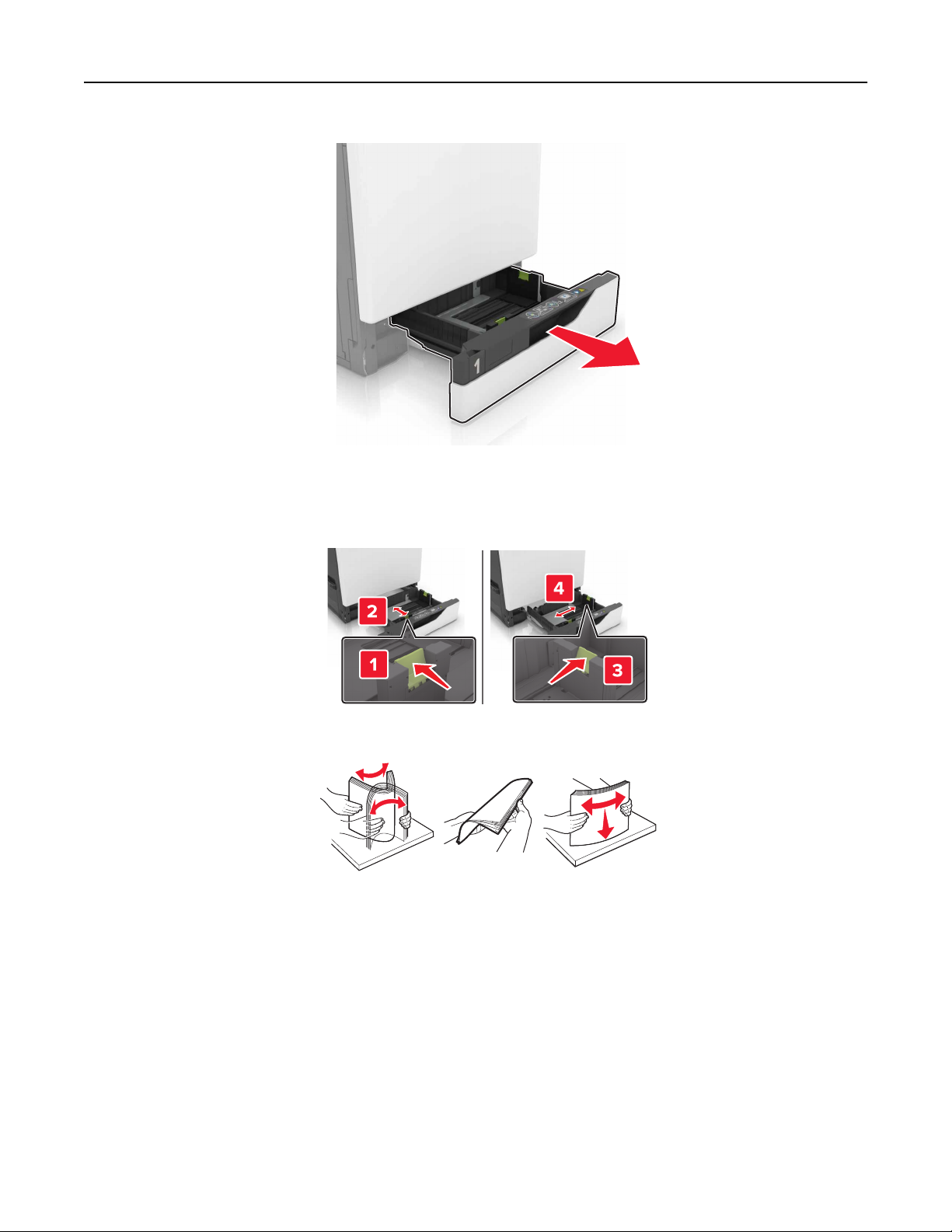
Τοποθέτηση χαρτιού και ειδικών μέσων εκτύπωσης 29
2 Ρυθμίστε τους οδηγούς έτσι ώστε να αντιστοιχούν στο μέγεθος του χαρτιού που τοποθετείτε.
Σημ.: Για να τοποθετήσετε τους οδηγούς, χρησιμοποιήστε τις ενδείξεις στο κάτω μέρος της θήκης.
3 Λυγίστε, ξεφυλλίστε και ισιώστε τις άκρες του χαρτιού πριν το τοποθετήσετε.
4 Τοπ ο θ ε τ ή σ τ ε το χαρτί με την πλευρά εκτύπωσης προς τα πάνω.
Σημ.: Τοποθετήστε τους φακέλους μόνο στην προαιρετική θήκη φακέλων.
Προειδοποίηση—Πιθανή βλάβη: Μην χρησιμοποιείτε στην προαιρετική θήκη φακέλους με
γραμματόσημα, συνδετήρες, κόπιτσες, παράθυρα, εσωτερικές επενδύσεις ή αυτοκόλλητα.
Σημειώσεις:
• Για εκτύπωση μίας όψης, τοποθετήστε τα επιστολόχαρτα με την πλευρά εκτύπωσης προς τα πάνω
και την κεφαλίδα στην αριστερή πλευρά της θήκης.
• Για εκτύπωση διπλής όψης, τοποθετήστε τα επιστολόχαρτα με την πλευρά εκτύπωσης προς τα
κάτω και την κεφαλίδα στη δεξιά πλευρά της θήκης.
• Για εκτυπώσεις μίας όψης που χρειάζονται φινίρισμα, τοποθετήστε τα επιστολόχαρτα με την πλευρά
εκτύπωσης προς τα πάνω και την κεφαλίδα στη δεξιά πλευρά της θήκης.
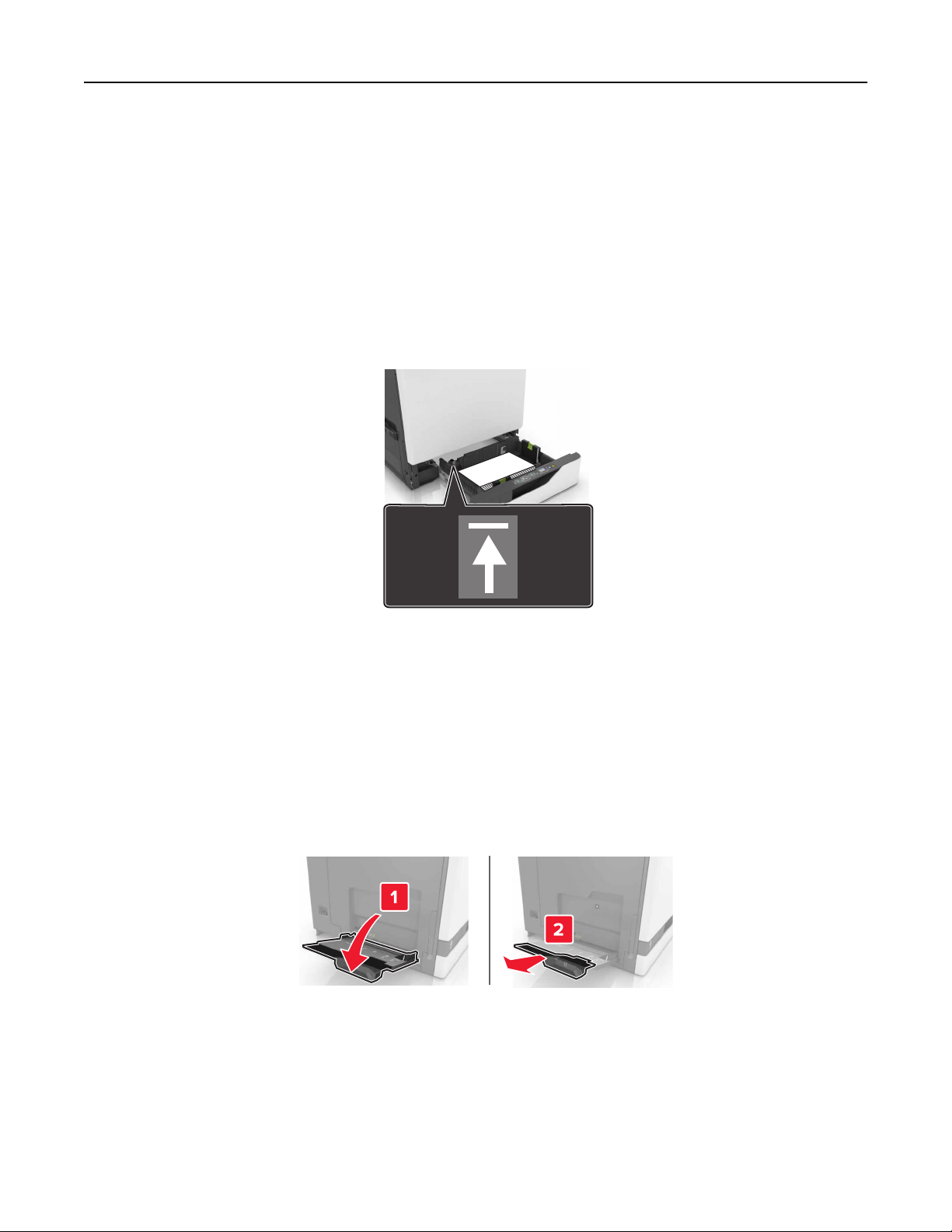
Τοποθέτηση χαρτιού και ειδικών μέσων εκτύπωσης 30
• Για εκτυπώσεις διπλής όψης που χρειάζονται φινίρισμα, τοποθετήστε τα επιστολόχαρτα με την
πλευρά εκτύπωσης προς τα κάτω και την κεφαλίδα στην αριστερή πλευρά της θήκης.
• Τοποθετήστε το χαρτί με έτοιμη διάτρηση με τις οπές προς την εμπρός ή την αριστερή πλευρά της
θήκης.
• Τοποθετήστε τους φακέλους με την πλευρά του πτερυγίου προς τα κάτω και κατά μήκος της πίσω
πλευράς της θήκης. Τοπ ο θ ε τ ήσ τ ε τους φακέλους μεγέθους European με την πλευρά του πτερυγίου
προς τα κάτω και κατά μήκος της αριστερής πλευράς της θήκης.
• Μην σύρετε το χαρτί μέσα στη θήκη.
• Βεβαιωθείτε ότι το ύψος της στοίβας βρίσκεται κάτω από την ένδειξη μέγιστου γεμίσματος χαρτιού.
Η υπερπλήρωση μπορεί να προκαλέσει εμπλοκές χαρτιού.
5 Τοπ ο θ ε τ ή σ τ ε τη θήκη.
Αν τοποθετήσετε τύπο χαρτιού διαφορετικό από το απλό, ρυθμίστε το μέγεθος και τον τύπο στο μενού
"Χαρτί" ώστε να αντιστοιχεί με το χαρτί που έχει τοποθετηθεί στη θήκη.
Τοποθέτηση μέσων εκτύπωσης στον τροφοδότη διαφορετικών μεγεθών
1 Ανοίξτε τον τροφοδότη διαφορετικών μεγεθών.

Τοποθέτηση χαρτιού και ειδικών μέσων εκτύπωσης 31
2 Ρυθμίστε τον οδηγό έτσι ώστε να αντιστοιχεί στο μέγεθος του χαρτιού που τοποθετείτε.
3 Λυγίστε, ξεφυλλίστε και ισιώστε τις άκρες του χαρτιού πριν το τοποθετήσετε.
4 Τοπ ο θ ε τ ή σ τ ε το χαρτί.
• Τοπ ο θ ε τ ή σ τ ε το χαρτί, το χαρτόνι και τις διαφάνειες έτσι ώστε η εκτυπώσιμη πλευρά να βρίσκεται προς
τα κάτω και το πάνω άκρο να εισέρχεται πρώτο στον εκτυπωτή.
• Τοπ ο θ ε τ ή σ τ ε τους φακέλους έτσι ώστε το κλείσιμο των φακέλων να βρίσκεται προς τα πάνω και να
ακουμπά στην αριστερή πλευρά του οδηγού χαρτιού. Τοπ ο θ ε τ ή σ τ ε τους φακέλους μεγέθους European
έτσι ώστε το κλείσιμο των φακέλων να βρίσκεται προς τα πάνω και να εισέρχεται πρώτο στον εκτυπωτή.
Προειδοποίηση—Πιθανή βλάβη: Μην χρησιμοποιείτε φακέλους με γραμματόσημα, συνδετήρες,
κόπιτσες, παράθυρα, εσωτερικές επενδύσεις ή αυτοκόλλητα.
5 Στον πίνακα ελέγχου, ρυθμίστε το μέγεθος και τον τύπο του χαρτιού ανάλογα με το χαρτί που έχει
τοποθετηθεί στη θήκη.

Τοποθέτηση χαρτιού και ειδικών μέσων εκτύπωσης 32
Σύνδεση θηκών
1 Στη αρχική οθόνη, πατήστε Ρυθμίσεις > Χαρτί > Ρύθμιση θήκης > και επιλέξτε μια ρύθμιση προέλευσης
χαρτιού.
2 Ορίστε το ίδιο μέγεθος και τύπου χαρτιού για τις θήκες που συνδέετε.
3 Στην αρχική οθόνη, πατήστε Ρυθμίσεις > Συσκευή > Συντήρηση > Μενού διαμόρφωσης > Ρύθμιση
θήκης > Σύνδεση θηκών.
4 Πατήστε Αυτόματα.
Για να αποσυνδέσετε τις θήκες, βεβαιωθείτε ότι δεν υπάρχουν θήκες με το ίδιο μέγεθος ή τον ίδιο τύπο χαρτιού.
Προειδοποίηση—Πιθανή βλάβη: Η θερμοκρασία στη μονάδα τήξης ποικίλλει ανάλογα με τον Τύπο
χαρτιού που ορίζεται. Για να αποφύγετε προβλήματα κατά την εκτύπωση, ρυθμίστε τον τύπο χαρτιού στον
εκτυπωτή ανάλογα με
το χαρτί που είναι τοποθετημένο στη θήκη.

Στήριγμα χαρτιού 33
Στήριγμα χαρτιού
Υποστηριζόμενα μεγέθη χαρτιού
Υποστηριζόμενα μεγέθη εισόδου
Μέγεθος χαρτιού ∆ιαστάσεις Θήκη 550
φύλλων
3 x 5 76,2 x 127 χιλ.
(3 x 5 ίν.)
4 x 6 101,6 x 152,4 χιλ.
(4 x 6 ίν.)
A4 210 x 297 χιλ.
(8,3 x 11,7 ίν.)
A5 οριζόντιος
προσανατολισμός
A5 κατακόρυφο
A6 105 x 148 χιλ.
Χαρτί banner Μέγ. πλάτος: 215,9 mm
210 x 148 χιλ.
(8,3 x 5,8 ίν.)
2
148 x 210 χιλ.
(5,8 x 8,3 ίν.)
(4,1 x 5,8 ίν.)
(8,5 ίν.)
Μέγιστο μήκος:
1320,8 mm (52 ίν.)
XXX
XXX
XXX
XXX
Θήκη 2200
φύλλων
XX
Φάκελος
θήκη
X
X X
Τροφοδότης
διαφορετικών
μεγεθών
1
∆ιπλής όψης
εκτύπωση
XX
XX
XX
ADF
Executive 184,2 x 266,7 χιλ.
(7,3 x 10,5 ίν.)
Folio 215,9 x 330,2 χιλ.
(8,5 x 13 ίν.)
JIS B5 182 x 257 χιλ.
(7,2 x 10,1 ίν.)
Legal 215,9 x 355,6 χιλ.
(8,5 x 14 ίν.)
Letter 215,9 x 279,4 χιλ.
(8,5 x 11 ίν.)
Oficio (Μεξικό) 216 x 340 χιλ.
(8,5 x 13,4 ίν.)
1
Αυτή η προέλευση χαρτιού δεν υποστηρίζει την αυτόματη ανίχνευση μεγέθους.
2
Η μορφή A5 κατακόρυφο αναφέρεται ως Universal στις τυπικές και προαιρετικές θήκες 550 φύλλων.
XX
X
XX
X
X
X

Στήριγμα χαρτιού 34
Μέγεθος χαρτιού ∆ιαστάσεις Θήκη 550
φύλλων
Statement 139,7 x 215,9 χιλ.
(5,5 x 8,5 ίν.)
Universal
139,7 x 148 χιλ. έως
215,9 x 355,6 χιλ.
(5,5 x 5,8 ίν. έως
XXX
8,5 x 14 ίν.)
Universal 76,2 x 127 χιλ. έως
229 x 359,9 χιλ.
(3 x 5 ίν. έως 9 x 14,2 ίν.)
Universal 98,4 x 162 χιλ. έως
XX
176 x 250 χιλ.
(3,9 x 6,4 ίν. έως
6,9 x 9,8 ίν.)
Universal 210 x 215,9 χιλ. έως
XXX
210 x 1321 χιλ.
(8,27 x 8,5 ίν. έως
8,27 x 52 ίν.)
Θήκη 2200
φύλλων
Φάκελος
θήκη
Τροφοδότης
διαφορε-
∆ιπλής όψης
εκτύπωση
τικών
μεγεθών
1
XX
XX
XX X
XXX
XX
ADF
Φάκελος 7 3/4 98 x 190,5 χιλ.
XX
(3,9 x 7,5 ίν.)
Φάκελος 9 98,4 x 225,4 χιλ.
XX
(3,86 x 8,9 ίν.)
Φάκελος 10 104,8 x 241,3 χιλ.
XX
(4,1 x 9,5 ίν.)
Φάκελος B5 176 x 250 χιλ.
XX
(6,9 x 9,8 ίν.)
Φάκελος C4 229 x 324 χιλ.
XXX
(9 x 13 ίν.)
Φάκελος C5 162 x 229 χιλ.
XX
(6,4 x 9 ίν.)
Φάκελος DL 110 x 220 χιλ.
XX
(4,3 x 8,7 ίν.)
Άλλος φάκελος 98,4 x 162 χιλ. έως
XXX
229 x 359,9 χιλ.
(3,9 x 6,4 ίν. έως
9 x 14,2 ίν.)
1
Αυτή η προέλευση χαρτιού δεν υποστηρίζει την αυτόματη ανίχνευση μεγέθους.
2
Η μορφή A5 κατακόρυφο αναφέρεται ως Universal στις τυπικές και προαιρετικές θήκες 550 φύλλων.
XX
XX
XX
XX
XX
XX
XX
XX

Στήριγμα χαρτιού 35
Υποστηριζόμενα μεγέθη εξόδου
Μέγεθος
χαρτιού
3 x 5 76,2 x 127 χιλ.
4 x 6 101,6 x 152,4 χιλ.
A4 210 x 297 χιλ.
A5 οριζό-
ντιος
προσανατολισμός
A5 κατακόρυφος
προσανατολισμός*
A6 105 x 148 χιλ.
∆ιαστάσεις Standard
(3 x 5 ίν.)
(4 x 6 ίν.)
(8,3 x 11,7 ίν.)
210 x 148 χιλ.
(8,3 x 5,8 ίν.)
148 x 210 χιλ.
(5,8 x 8,3 ίν.)
(4,1 x 5,8 ίν.)
(Κανονική)
θήκη
Μονάδα φινιρίσματος
συρραφής
Μετατόπιση Συρραφή Μετατόπιση Συρραφή ∆ιάτρηση
XX XX
XX XX
X X
XX X
XX XX X
Μονάδα φινιρίσματος συρραφής πολλαπλών
θέσεων και διάτρησης
Γραμμα-
οπών
τοκιβώτιο
2
θυρίδων
Executive 184,2 x 266,7 χιλ.
(7,3 x 10,5 ίν.)
Folio 215,9 x 330,2 χιλ.
(8,5 x 13 ίν.)
JIS B5 182 x 257 χιλ.
(7,2 x 10,1 ίν.)
Legal 215,9 x 355,6 χιλ.
(8,5 x 14 ίν.)
Letter 215,9 x 279,4 χιλ.
(8,5 x 11 ίν.)
Oficio
(Μεξικό)
Statement 139,7 x 215,9 χιλ.
Universal
216 x 340 χιλ.
(8,5 x 13,4 ίν.)
(5,5 x 8,5 ίν.)
139,7 x 148 χιλ.
έως
215,9 x 359,9 χιλ.
(5,5 x 5,8 ίν. έως
8,5 x 14,2 ίν.)
X
X
X
XX X
XX XX X
* Η μορφή A5 κατακόρυφος προσανατολισμός αναφέρεται ως Universal στις τυπικές και προαιρετικές θήκες 550 φύλλων.

Στήριγμα χαρτιού 36
Μέγεθος
χαρτιού
Universal 76,2 x 127 χιλ.
Universal 98,4 x 162 χιλ.
Universal 210 x 215,9 χιλ.
Φάκελος
7 3/4
∆ιαστάσεις Standard
έως
229 x 359,9 χιλ.
(3 x 5 ίν. έως
9 x 14,2 ίν.)
έως
176 x 250 χιλ.
(3,9 x 6,4 ίν. έως
6,9 x 9,8 ίν.)
έως
210 x 1321 χιλ.
(8,27 x 8,5 ίν.
έως 8,27 x 52 ίν.)
98 x 190,5 χιλ.
(3,9 x 7,5 ίν.)
(Κανονική)
θήκη
Μονάδα φινιρίσματος
συρραφής
Μετατόπιση Συρραφή Μετατόπιση Συρραφή ∆ιάτρηση
X XX X
XXXXXX
XXXXXX
XXXXXX
Μονάδα φινιρίσματος συρραφής πολλαπλών
θέσεων και διάτρησης
Γραμμα-
οπών
τοκιβώτιο
2
θυρίδων
Φάκελος 9 98,4 x 225,4 χιλ.
(3,86 x 8,9 ίν.)
Φάκελος 10 104,8 x 241,3 χιλ.
(4,1 x 9,5 ίν.)
Φάκελος B5 176 x 250 χιλ.
(6,9 x 9,8 ίν.)
Φάκελος C4 229 x 324 χιλ.
(9 x 13 ίν.)
Φάκελος C5 162 x 229 χιλ.
(6,4 x 9 ίν.)
Φάκελος DL 110 x 220 χιλ.
(4,3 x 8,7 ίν.)
Άλλος
φάκελος
* Η μορφή A5 κατακόρυφος προσανατολισμός αναφέρεται ως Universal στις τυπικές και προαιρετικές θήκες 550 φύλλων.
98,4 x 162 χιλ.
έως
229 x 359,9 χιλ.
(3,9 x 6,4 ίν. έως
9 x 14,2 ίν.)
XXXXXX
XXXXXX
XXXXXX
XXXXXX
XXXXXX
XXXXXX
XXXXXX

Στήριγμα χαρτιού 37
Υποστηριζόμενοι τύποι χαρτιού
Υποστηριζόμενοι τύποι εισόδου
Σημ.: Οι ετικέτες, οι φάκελοι και οι δεσμίδες καρτών πρέπει να εκτυπώνονται πάντα σε χαμηλή ταχύτητα.
Τύπος χαρτιού 550 φύλλων
θήκη
Απλό χαρτί
Χαρτόνι
Ανακυκλωμένο
Γυαλιστερό X X
Βαρύ γυαλιστερό
Ετικέτες
Ετικέτες βινυλίου
Τύπου bond
Φάκελος XX XX
Τραχύς φάκελος XX
∆ιαφάνεια XXX
Επιστολόχαρτο
2
1
Θήκη
θήκη
XX
XX XX
XX XX
Φάκελος
θήκη
X
X
X X
X
X
Τροφοδότης
τροφοδότης
1
∆ιπλής όψης
εκτύπωση
XX
XX
ADF
X
Προεκτυπωμένο X
Έγχρωμο χαρτί X
Ελαφρύ χαρτί X
Βαρύ χαρτί X
Τραχύ βαμβακερό X
1
Υποστηρίζει βάρος χαρτονιού έως 176 g/m2.
2
Το χαρτόνι βάρους πάνω από 176 g/m2 υποστηρίζεται μόνο στην εκτύπωση μονής όψης με τυπική θήκη 550 φύλλων.

Στήριγμα χαρτιού 38
Υποστηριζόμενοι τύποι εξόδου
Τύπος χαρτιού Μονάδα φινιρίσματος συρραφής Μονάδα φινιρίσματος συρραφής πολλαπλών
θέσεων και διάτρησης
Χωρίς
φινίρισμα
Απλό χαρτί
Χαρτόνι X XX
∆ιαφάνεια
Ανακυκλωμένο
Γυαλιστερό X X
Βαρύ γυαλιστερό
Ετικέτες
Ετικέτες
βινυλίου
Τύπου bond
Φάκελος X XX
Μετατόπιση Συρραφή Τυπική υποδοχή
(Κανονική
στοίβαξη
και στοίβαξη με
μετατόπιση)
XX XX
X X
XX XX
XX XX
Γραμματοκιβώτιο
2 θυρίδων
Συρραφή
και διάτρηση
οπών
Τραχύς φάκελος
Επιστολόχαρτο
Προεκτυπωμένο
Έγχρωμο χαρτί
Ελαφρύ χαρτί
Βαρύ χαρτί
Τραχύ
βαμβακερό
X XX

Στήριγμα χαρτιού 39
Υποστηριζόμενα βάρη χαρτιού
Τύπος χαρτιού Τυπική θήκη 550
φύλλων
1,2
Απλό χαρτί
60–176 g/m2 (16–47 lb)360-120 g/m2 (16-32 lb)
Χαρτί banner ∆/Ι∆/Ι∆/Ι
Γυαλιστερό
Χαρτόνι
Ετικέτες
88–176 g/m
88-300 g/m
88-300 g/m
2
(60-120 lb)
2
(60-192 lb)
2
(60-192 lb)
Φάκελοι ∆/Ι∆/Ι
1
Το χαρτί με μικρά "νερά" που ζυγίζει τουλάχιστον 90 g/m2 (24 lb) υποστηρίζεται για εκτύπωση διπλής όψης.
2
Το ανακυκλωμένο χαρτί που ζυγίζει τουλάχιστον 75-120 g/m2 (20-32 lb) υποστηρίζεται για εκτύπωση διπλής όψης.
3
Το βάρος χαρτιού υποστηρίζεται επίσης για εκτύπωση διπλής όψης.
4
Το μέγιστο βάρος για 100% περιεκτικότητα σε βαμβάκι είναι 24 lb bond.
5
Το όριο περιεκτικότητας σε βαμβάκι για φακέλους τύπου bond 28 lb είναι 25%.
Θήκη 2200 φύλλων Θήκη φακέλων Τροφοδότης διαφορε-
τικών μεγεθών
∆/Ι
∆/Ι∆/Ι
∆/Ι∆/Ι
∆/Ι∆/Ι
60–105 g/m
28 lb)
4, 5
2
(16–
60–176 g/m2 (16–47 lb)
2
90-105 g/m
(24-28 lb)
88–176 g/m2 (60-120 lb)
163–176 g/m2 (90-120 lb)
199-220 g/m2 (53-59 lb)
60-105 g/m2 (16-28 lb)

Εκτύπωση 40
Εκτύπωση
ΠΡΟΣΟΧΗ—ΚΙΝ∆ΥΝΟΣ ΤΡΑΥΜΑΤΙΣΜΟΥ ∆ΑΚΤΥΛΩΝ: Για να αποφύγετε τον κίνδυνο τραυματισμού
από μαγκώματα, να προσέχετε στις περιοχές που φέρουν αυτήν την ετικέτα. Οι τραυματισμοί από
μαγκώματα μπορεί να συμβούν γύρω από εξαρτήματα εν κινήσει, όπως μοχλοί, θύρες, θήκες και
καλύμματα.
Εκτύπωση από υπολογιστή
Σημ.: Για ετικέτες, χαρτόνι και φακέλους, ορίστε το μέγεθος και τον τύπο χαρτιού στον εκτυπωτή πριν
εκτυπώσετε το έγγραφο.
1 Ανοίξτε το παράθυρο διαλόγου "Εκτύπωση" στο έγγραφο που προσπαθείτε να εκτυπώσετε.
2 Αν χρειάζεται, προσαρμόστε τις ρυθμίσεις.
3 Εκτυπώστε το έγγραφο.
Εκτύπωση φορμών
1 Από την αρχική οθόνη, μεταβείτε στις επιλογές:
Φόρμες και Αγαπημένα > και επιλέξτε τη φόρμα > Εκτύπωση
2 Αν χρειάζεται, διαμορφώστε τις ρυθμίσεις εκτύπωσης.
3 Στείλτε την εργασία εκτύπωσης.
Εκτύπωση από κινητή συσκευή
Εκτύπωση από κινητή συσκευή με χρήση του Lexmark Mobile Print
LexmarkTM Με το Mobile Print μπορείτε να στέλνετε έγγραφα και εικόνες απευθείας σε έναν υποστηριζόμενο
εκτυπωτή Lexmark.
1 Ανοίξτε το έγγραφο και κατόπιν στείλτε ή κάντε κοινόχρηστο το έγγραφο στο Lexmark Mobile Print.
Σημ.: Ορισμένες εφαρμογές τρίτων μπορεί να μην υποστηρίζουν τη λειτουργία αποστολής ή κοινής
χρήσης. Για περισσότερες πληροφορίες, δείτε την τεκμηρίωση που συνοδεύει την εφαρμογή.
2 Επιλέξτε έναν εκτυπωτή.
3 Εκτυπώστε το έγγραφο.
Εκτύπωση από κινητή συσκευή με χρήση του Google Cloud Print
Google Cloud PrintTM είναι μια υπηρεσία εκτύπωσης που σας επιτρέπει να εκτυπώνετε σε οποιονδήποτε
εκτυπωτή με δυνατότητα σύνδεσης στο Google Cloud Print.

Εκτύπωση 41
Πριν ξεκινήσετε, βεβαιωθείτε ότι:
• Ο εκτυπωτής έχει καταχωρηθεί στο διακομιστή Google Cloud Print.
• Έχετε κατεβάσει το πρόσθετο Cloud Print από το Google Play
σας συσκευή.
1 Από την κινητή συσκευή Android
αρχείων.
TM
, ανοίξτε ένα έγγραφο ή επιλέξτε ένα έγγραφο από τη διαχείριση
TM
και το έχετε ενεργοποιήσει στην κινητή
2 Πατήστε > Εκτύπωση.
3 Επιλέξτε έναν εκτυπωτή και πατήστε .
Εκτύπωση από κινητή συσκευή με χρήση του Mopria Print Service
Το Mopria® Print Service είναι μια λύση εκτύπωσης από κινητές συσκευές με λειτουργικό σύστημα Android
5.0 ή νεότερη έκδοση. Σας επιτρέπει να εκτυπώνετε απευθείας σε οποιονδήποτε εκτυπωτή με δυνατότητα
σύνδεσης στην υπηρεσία Mopria.
Σημ.: Κατεβάστε την εφαρμογή Mopria Print Service από το Google Play και ενεργοποιήστε το στην κινητή
συσκευή.
1 Από την κινητή συσκευή Android, ανοίξτε μια συμβατή εφαρμογή ή επιλέξτε ένα έγγραφο από τη διαχείριση
αρχείων σας.
2 Πατήστε > Εκτύπωση.
3 Επιλέξτε έναν εκτυπωτή και προσαρμόστε τις ρυθμίσεις αν είναι απαραίτητο.
4 Αγγίξτε .
Εκτύπωση από κινητή συσκευή με χρήση του AirPrint
Η λειτουργία λογισμικού AirPrint είναι μια λύση εκτύπωσης για φορητές συσκευές που σας επιτρέπει να
εκτυπώνετε απευθείας από συσκευές Apple σε εκτυπωτή με δυνατότητα σύνδεσης στην υπηρεσία AirPrint.
Σημειώσεις:
• Βεβαιωθείτε ότι η συσκευή Apple και ο εκτυπωτής είναι συνδεδεμένα στο ίδιο δίκτυο. Εάν το δίκτυο έχει
πολλούς ασύρματους διανομείς, βεβαιωθείτε ότι και οι δύο συσκευές είναι συνδεδεμένες στο ίδιο
υποδίκτυο.
• Αυτή η εφαρμογή υποστηρίζεται μόνο σε ορισμένες συσκευές Apple.
1 Από την κινητή συσκευή σας, επιλέξτε ένα έγγραφο από τη διαχείριση αρχείων σας ή εκκινήστε μια
συμβατή εφαρμογή.
2 Πατήστε > Εκτύπωση.
3 Επιλέξτε έναν εκτυπωτή και προσαρμόστε τις ρυθμίσεις αν είναι απαραίτητο.
4 Εκτυπώστε το έγγραφο.

Εκτύπωση 42
Εκτύπωση από κινητή συσκευή με χρήση του Wi‑Fi Direct®
Το Wi‑Fi Direct® είναι μια υπηρεσία εκτύπωσης που σας επιτρέπει να εκτυπώνετε σε οποιονδήποτε εκτυπωτή
με δυνατότητα Wi‑Fi Direct.
Σημ.: Βεβαιωθείτε ότι η κινητή συσκευή είναι συνδεδεμένη στο ασύρματο δίκτυο του εκτυπωτή. Για
περισσότερες πληροφορίες, δείτε
1 Από την κινητή συσκευή σας, ανοίξτε μια συμβατή εφαρμογή ή επιλέξτε ένα έγγραφο από τη διαχείριση
αρχείων σας.
2 Ανάλογα με την κινητή συσκευή, κάντε ένα από τα παρακάτω:
• Πατήστε > Εκτύπωση.
• Πατήστε > Εκτύπωση.
• Πατήστε > Εκτύπωση.
3 Επιλέξτε έναν εκτυπωτή και προσαρμόστε τις ρυθμίσεις αν είναι απαραίτητο.
4 Εκτυπώστε το έγγραφο.
“Σύνδεση φορητής συσκευής στον εκτυπωτή” στη σελίδα 159.
Εκτύπωση από μονάδα flash
1 Τοπ ο θ ε τ ή σ τ ε τη μονάδα flash.
Σημειώσεις:
• Αν τοποθετήσετε τη μονάδα flash ενώ εμφανίζεται κάποιο μήνυμα σφάλματος, ο εκτυπωτής θα
αγνοήσει τη μονάδα flash.
• Αν τοποθετήσετε τη μονάδα flash ενώ ο εκτυπωτής εκτελεί άλλες εργασίες εκτύπωσης, θα
εμφανιστεί στην οθόνη η ένδειξη Απασχολημένος.
2 Στην οθόνη, επιλέξτε το έγγραφο που θέλετε να εκτυπώσετε.
Αν χρειάζεται, διαμορφώστε άλλες ρυθμίσεις εκτύπωσης.
3 Στείλτε την εργασία εκτύπωσης.
Για να εκτυπώσετε ένα άλλο έγγραφο, πατήστε Μονάδα USB.

Εκτύπωση 43
Προειδοποίηση—Πιθανή βλάβη: Για να μην προκληθεί απώλεια δεδομένων ή δυσλειτουργία του
εκτυπωτή, μην αγγίζετε τη μονάδα flash ή τον εκτυπωτή στην εμφανιζόμενη περιοχή κατά την
εκτύπωση, την ανάγνωση ή την εγγραφή στη συσκευή μνήμης.
Υποστηριζόμενες μονάδες flash και τύποι αρχείων
Μονάδες flash
• Lexar JumpDrive S70 (16 GB και 32 GB)
• SanDisk Cruzer (16 GB και 32 GB)
• PNY Attache (16 GB και 32 GB)
Σημειώσεις:
– Ο εκτυπωτής υποστηρίζει μονάδες flash USB υψηλής ταχύτητας με πρότυπο πλήρους ταχύτητας.
– Οι μονάδες USB flash πρέπει να υποστηρίζουν το σύστημα FAT (Πίνακας Εκχώρησης Αρχείων).
Τύποι αρχείων
Έγγραφα
• PDF (έκδοση 1.7 ή μεταγενέστερη)
• HTML
• XPS
• Μορφές αρχείων Microsoft (.doc, .docx, .xls, .xlsx, .ppt, .pptx)
Εικόνες
• .dcx
• .gif
• .JPEG ή .jpg
• .bmp
• .pcx
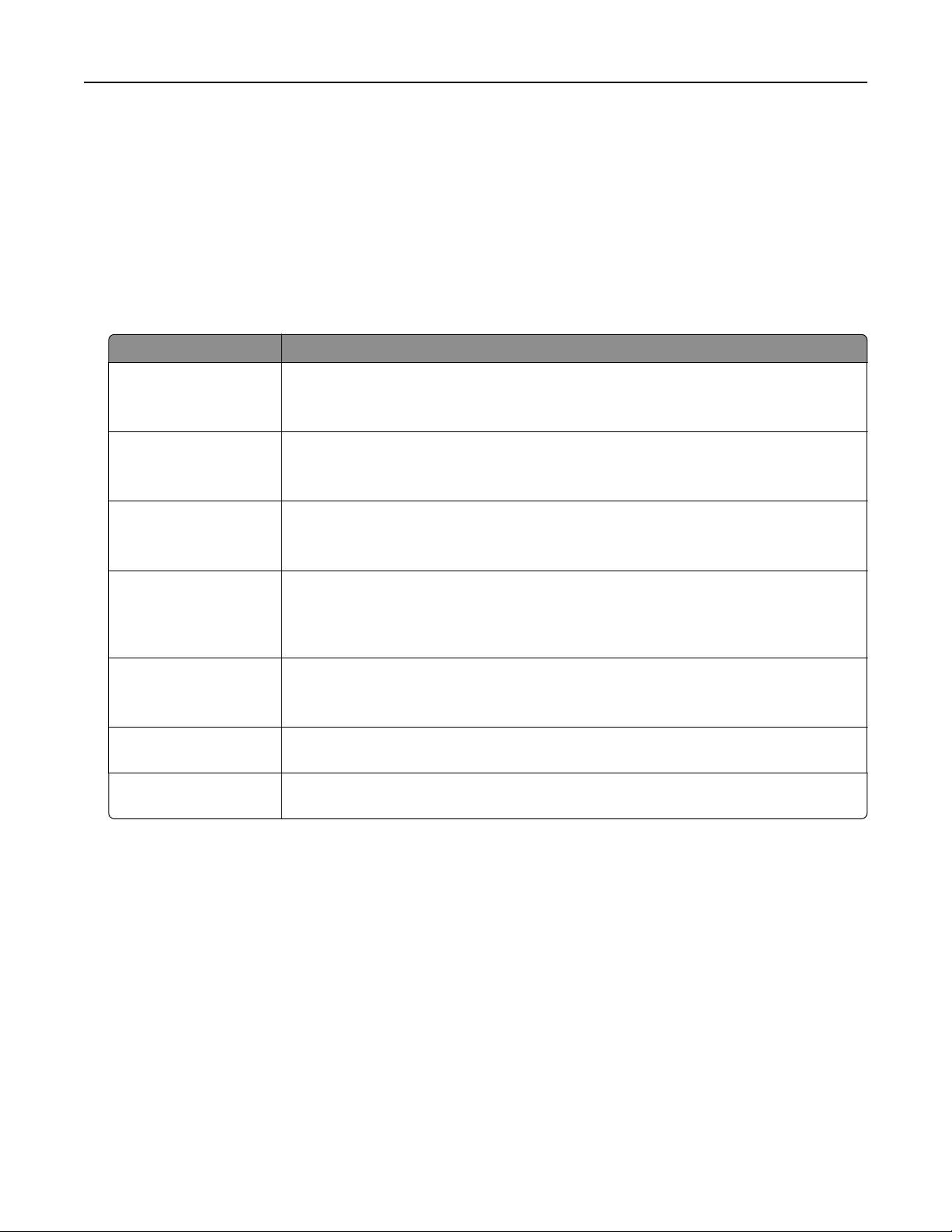
Εκτύπωση 44
• .TIFF ή .tif
• .png
∆ιαμόρφωση ρυθμίσεων για εμπιστευτικές εργασίες
1 Από τον πίνακα ελέγχου, μεταβείτε στις επιλογές:
Ρυθμίσεις > Ασφάλεια > Παράμετροι εμπιστευτικής εκτύπωσης
2 ∆ιαμορφώστε τις ρυθμίσεις.
Χρήση Για
Max Invalid PIN Ορίστε τον αριθμό των προσπαθειών εισαγωγής μη έγκυρου PIN.
Σημ.: Όταν συμπληρωθεί το όριο, οι εργασίες εκτύπωσης που αντιστοιχούν στο συγκε-
κριμένο όνομα χρήστη διαγράφονται.
Λήξη εμπιστευτικής
εργασίας
Επανάληψη λήξης
εργασίας
Επιβεβαίωση λήξης
εργασίας
∆ιατήρηση λήξης
εργασίας
Να απαιτείται αναμονή
όλων των εργασιών
Τήρηση διπλότυπων
εγγράφων
Ρυθμίστε το χρόνο λήξης για τις εμπιστευτικές εργασίες εκτύπωσης.
Σημ.: Οι εμπιστευτικές εργασίες σε αναμονή αποθηκεύονται στον εκτυπωτή μέχρι να
αποδεσμευτούν ή να διαγραφούν
Ρυθμίστε το όριο χρόνου για τις επαναλαμβανόμενες εργασίες εκτύπωσης.
Σημ.: Οι επαναλαμβανόμενες εργασίες σε αναμονή αποθηκεύονται στη μνήμη του
εκτυπωτή για επανεκτύπωση.
Ρυθμίστε το όριο χρόνου για την εκτύπωση ενός αντιγράφου πριν την εκτύπωση των
υπόλοιπων.
Σημ.: Με τις εργασίες επαλήθευσης εκτυπώνεται ένα αντίγραφο, για να
είναι ικανοποιητικό, προτού εκτυπωθούν τα υπόλοιπα αντίτυπα.
Ρυθμίστε το όριο χρόνου αποθήκευσης εργασιών εκτύπωσης.
Σημ.: Οι παρακρατημένες εργασίες σε αναμονή διαγράφονται αυτόματα μετά την
εκτύπωση.
Ρυθμίστε τον εκτυπωτή ώστε να διατηρεί όλες τις εργασίες εκτύπωσης.
Ρυθμίστε τον εκτυπωτή για να
μη αυτόματα.
εκτυπώσετε όλα τα έγγραφα με το ίδιο όνομα αρχείου.
Εκτύπωση εμπιστευτικών εργασιών και άλλων
ελέγξετε αν
εργασιών που είναι σε αναμονή
Για χρήστες Windows
1 Αφού ανοίξετε ένα έγγραφο, πατήστε Αρχείο > Εκτύπωση.
2 Επιλέξτε Ιδιότητες, Προτιμήσεις, Επιλογές ή Ρύθμιση.
3 Επιλέξτε Εκτύπωση και Αναμονή.
4 Επιλέξτε Χρήση εκτύπωσης και αναστολής και στη συνέχεια αναθέστε ένα όνομα χρήστη.
5 Επιλέξτε τον τύπο εργασίας εκτύπωσης (Εμπιστευτική, Επανάληψη, Παρακράτηση ή Επιβεβαίωση).
Αν η εργασία εκτύπωσης είναι εμπιστευτική, πληκτρολογήστε έναν τετραψήφιο αριθμό PIN.

Εκτύπωση 45
6 Κάντε κλικ στο κουμπί OK ή Εκτύπωση.
7 Από την αρχική οθόνη του εκτυπωτή, εκκινήστε την εργασία εκτύπωσης.
• Για εμπιστευτικές εργασίες εκτύπωσης, ακολουθήστε τη διαδρομή:
Εργασίες σε αναμονή > επιλέξτε το όνομα χρήστη σας > Εμπιστευτικές > πληκτρολογήστε τον
κωδικό PIN > επιλέξτε την εργασία εκτύπωσης > διαμορφώστε τις ρυθμίσεις > Εκτύπωση
• Για άλλες εργασίες εκτύπωσης, ακολουθήστε τη διαδρομή:
Εργασίες σε αναμονή > επιλέξτε το όνομα χρήστη σας > επιλέξτε την εργασία εκτύπωσης >
διαμορφώστε τις ρυθμίσεις > Εκτύπωση
Για χρήστες Macintosh
1 Αφού ανοίξετε ένα έγγραφο, επιλέξτε File > Print (Αρχείο > Εκτύπωση).
Αν χρειαστεί, κάντε κλικ στο τρίγωνο για να δείτε περισσότερες επιλογές.
2 Από τις επιλογές εκτύπωσης ή το μενού "Αντίγραφα και σελίδες", επιλέξτε ∆ρομολόγηση εργασιών.
3 Επιλέξτε τον τύπο εργασίας εκτύπωσης (Εμπιστευτική, Επανάληψη, Παρακράτηση ή Επιβεβαίωση).
Αν η εργασία εκτύπωσης είναι εμπιστευτική, αναθέστε ένα όνομα χρήστη και πληκτρολογήστε έναν
τετραψήφιο αριθμό PIN.
4 Κάντε κλικ στο κουμπί OK ή Εκτύπωση.
5 Από την αρχική οθόνη του εκτυπωτή, εκκινήστε την εργασία εκτύπωσης.
• Για εμπιστευτικές εργασίες εκτύπωσης, ακολουθήστε τη διαδρομή:
Εργασίες σε αναμονή > επιλέξτε το όνομα χρήστη σας > Εμπιστευτικές > πληκτρολογήστε τον
κωδικό PIN > επιλέξτε την εργασία εκτύπωσης > διαμορφώστε τις ρυθμίσεις > Εκτύπωση
• Για άλλες εργασίες εκτύπωσης, ακολουθήστε τη διαδρομή:
Εργασίες σε αναμονή > επιλέξτε το όνομα χρήστη σας > επιλέξτε την εργασία εκτύπωσης >
διαμορφώστε τις ρυθμίσεις > Εκτύπωση
Εκτύπωση από προφίλ Cloud Connector
Σημ.: Αυτή η εφαρμογή είναι διαθέσιμη μόνο σε συγκεκριμένες χώρες ή περιοχές. Για περισσότερες
πληροφορίες, επικοινωνήστε με τον αντιπρόσωπο της Lexmark.
1 Στην αρχική οθόνη, επιλέξτε Card Copy.
2 Επιλέξτε έναν πάροχο υπηρεσιών cloud και στη συνέχεια επιλέξτε προφίλ.
Σημ.: Για περισσότερες πληροφορίες σχετικά με τη δημιουργία ενός προφίλ Cloud Connector, βλ.
“∆ημιουργία προφίλ Cloud Connector” στη σελίδα 22.
3 Πατήστε Εκτύπωση και επιλέξτε ένα αρχείο.
Αν χρειάζεται, αλλάξτε τις ρυθμίσεις.
Σημ.: Βεβαιωθείτε ότι επιλέγετε ένα υποστηριζόμενο αρχείο.
4 Εκτυπώστε το έγγραφο.

Εκτύπωση 46
Εκτύπωση λίστας δειγμάτων γραμματοσειρών
1 Στην αρχική οθόνη, πατήστε Ρυθμίσεις > Αναφορές > Εκτύπωση > Γραμματοσειρές εκτύπωσης.
2 Πατήστε Γραμματοσειρές PCL ή Γραμματοσειρές PS.
Εκτύπωση λίστας καταλόγου
Στην αρχική οθόνη, πατήστε Ρυθμίσεις > Αναφορές > Εκτύπωση > Εκτύπωση καταλόγου.
Ακύρωση εργασίας εκτύπωσης
Από τον πίνακα ελέγχου του εκτυπωτή
1 Στην αρχική οθόνη, πατήστε Ουρά εργασιών.
Σημ.: Μπορείτε επίσης να αποκτήσετε πρόσβαση σε αυτήν τη ρύθμιση, πατώντας στο επάνω μέρος της
αρχικής οθόνης.
2 Επιλέξτε την εργασία προς ακύρωση.
Στον υπολογιστή
1 Ανάλογα με το λειτουργικό σύστημα, κάντε κάτι από τα παρακάτω:
• Ανοίξτε το φάκελο εκτυπωτών και, στη συνέχεια, επιλέξτε τον εκτυπωτή σας.
• Από το System Preferences (Προτιμήσεις συστήματος) στο μενού Apple, μεταβείτε στον εκτυπωτή σας.
2 Επιλέξτε την εργασία προς ακύρωση.

Αντιγραφή 47
Αντιγραφή
Χρήση του αυτόματου τροφοδότη εγγράφων και της γυάλινης επιφάνειας σαρωτή
Αυτόματος τροφοδότης εγγράφων (ADF) Γυάλινη επιφάνεια σαρωτή
• Χρησιμοποιήστε τον αυτόματο τροφοδότη εγγράφων για
έγγραφα πολλών σελίδων ή δύο όψεων.
• Τοπο θε τή στ ε ένα πρωτότυπο έγγραφο με την όψη προς
τα επάνω. Για έγγραφα με πολλές σελίδες, φροντίστε να
ευθυγραμμίσετε το μπροστινό άκρο πριν την τοποθέτηση.
• Ρυθμίστε τους οδηγούς του αυτόματου τροφοδότη
εγγράφων ώστε να αντιστοιχούν στο μέγεθος του χαρτιού
που τοποθετείτε.
• Χρησιμοποιήστε τη γυάλινη επιφάνεια του σαρωτή για
μονές σελίδες, σελίδες βιβλίων, μικρά αντικείμενα
(όπως ταχυδρομικές κάρτες ή φωτογραφίες), διαφάνειες, φωτογραφικό χαρτί ή λεπτά αντικείμενα (όπως
αποκόμματα περιοδικών).
• Τοπο θε τή στ ε το έγγραφο με την όψη προς τα κάτω,
στη γωνία με το βέλος.
∆ημιουργία αντιγράφων
1 Τοπ ο θ ε τ ή σ τ ε ένα πρωτότυπο έγγραφο στη θήκη του αυτόματου τροφοδότη εγγράφων (ADF) ή στη γυάλινη
επιφάνεια του σαρωτή.
Σημ.: Για να αποφύγετε τυχόν περικοπή των εικόνων, βεβαιωθείτε ότι το μέγεθος χαρτιού του
πρωτότυπου εγγράφου και το μέγεθος του αντιγράφου είναι τα ίδια.
2 Στην αρχική οθόνη, πατήστε Αντιγραφή και στη συνέχεια καθορίστε τον αριθμό των αντιγράφων.
Αν χρειάζεται, προσαρμόστε τις ρυθμίσεις αντιγραφής.
3 Αντιγράψτε το έγγραφο.
Σημ.: Για να δημιουργήσετε γρήγορα ένα αντίγραφο από τον πίνακα ελέγχου, πατήστε
.
Αντιγραφή φωτογραφιών
1 Τοπ ο θ ε τ ή σ τ ε μια φωτογραφία πάνω στη γυάλινη επιφάνεια του σαρωτή.
2 Στην αρχική οθόνη, πατήστε Αντιγραφή > Περιεχόμενο > Τύπο ς περιεχομένου > Φωτογραφία.
3 Πατήστε Προέλευση περιεχομένου και επιλέξετε τη ρύθμιση που ταιριάζει καλύτερα στην πρωτότυπη
φωτογραφία.
4 Αντιγράψτε τη φωτογραφία.

Αντιγραφή 48
Αντιγραφή σε επιστολόχαρτο
1 Τοπ ο θ ε τ ή σ τ ε ένα πρωτότυπο έγγραφο στη θήκη του αυτόματου τροφοδότη εγγράφων (ADF) ή στη γυάλινη
επιφάνεια του σαρωτή.
2 Στην αρχική οθόνη, πατήστε Αντιγραφή > Αντιγραφή από > επιλέξτε το μέγεθος του πρωτότυπου
εγγράφου.
3 Πατήστε Αντιγραφή σε και επιλέξτε την πηγή χαρτιού που περιέχει το επιστολόχαρτο.
Αν τοποθετήσατε το επιστολόχαρτο στον τροφοδότη διαφορετικών μεγεθών, μεταβείτε στην επιλογή:
Αντιγραφή σε > Τροφοδότης διαφορετικών μεγεθών > επιλέξετε μέγεθος χαρτιού > Επιστολόχαρτο
4 Αντιγράψτε το έγγραφο.
Αντιγραφή και στις δύο πλευρές του χαρτιού
1 Τοπ ο θ ε τ ή σ τ ε ένα πρωτότυπο έγγραφο στη θήκη του αυτόματου τροφοδότη εγγράφων (ADF) ή στη γυάλινη
επιφάνεια του σαρωτή.
2 Στην αρχική οθόνη, πατήστε Αντιγραφή > Ρύθμιση χαρτιού.
3 Προσαρμόστε τις ρυθμίσεις.
4 Αντιγράψτε το έγγραφο.
Σμίκρυνση ή μεγέθυνση αντιγράφων
1 Τοπ ο θ ε τ ή σ τ ε ένα πρωτότυπο έγγραφο στη θήκη του αυτόματου τροφοδότη εγγράφων (ADF) ή στη γυάλινη
επιφάνεια του σαρωτή.
2 Από την αρχική οθόνη, μεταβείτε στις επιλογές:
Αντίγραφο > Κλίμακα > ορισμός τιμής κλίμακας
Σημ.: Η αλλαγή μεγέθους του πρωτότυπου ή εκτυπωμένου εγγράφου μετά τη ρύθμιση κλίμακας
επαναφέρει την τιμή κλίμακας σε Αυτόματη.
3 Αντιγράψτε το έγγραφο.
Σελιδοποίηση αντιγράφων
1 Τοπ ο θ ε τ ή σ τ ε ένα πρωτότυπο έγγραφο στη θήκη του αυτόματου τροφοδότη εγγράφων (ADF) ή στη γυάλινη
επιφάνεια του σαρωτή.
2 Στην αρχική οθόνη, επιλέξτε Αντιγραφή > Σελιδοποίηση > Ενεργή [1,2,1,2,1,2].
3 Αντιγράψτε το έγγραφο.

Αντιγραφή 49
Τοποθέτηση διαχωριστικών φύλλων μεταξύ των αντιγράφων
1 Τοπ ο θ ε τ ή σ τ ε ένα πρωτότυπο έγγραφο στη θήκη του αυτόματου τροφοδότη εγγράφων (ADF) ή στη γυάλινη
επιφάνεια του σαρωτή.
2 Στην αρχική οθόνη, πατήστε Αντιγραφή > ∆ιαχωριστικά φύλλα.
3 Προσαρμόστε τις ρυθμίσεις.
4 Στείλτε την εργασία αντιγραφής.
Αντιγραφή πολλών σελίδων σε ένα φύλλο
1 Τοπ ο θ ε τ ή σ τ ε ένα πρωτότυπο έγγραφο στη θήκη του αυτόματου τροφοδότη εγγράφων (ADF) ή στη γυάλινη
επιφάνεια του σαρωτή.
2 Στην αρχική οθόνη, πατήστε Αντιγραφή > Σελίδες ανά όψη.
3 Προσαρμόστε τις ρυθμίσεις.
4 Αντιγράψτε το έγγραφο.
∆ημιουργία συντόμευσης αντιγραφής
1 Στην αρχική οθόνη, επιλέξτε Αντιγραφή.
2 ∆ιαμορφώστε τις ρυθμίσεις και πατήστε .
3 ∆ημιουργήστε μια συντόμευση.

Αποστολή μέσω ηλεκτρονικού ταχυδρομείου 50
Αποστολή μέσω ηλεκτρονικού ταχυδρομείου
Χρήση του αυτόματου τροφοδότη εγγράφων και της γυάλινης επιφάνειας σαρωτή
Αυτόματος τροφοδότης εγγράφων (ADF) Γυάλινη επιφάνεια σαρωτή
• Χρησιμοποιήστε τον αυτόματο τροφοδότη εγγράφων για
έγγραφα πολλών σελίδων ή δύο όψεων.
• Τοπο θε τή στ ε ένα πρωτότυπο έγγραφο με την όψη προς
τα επάνω. Για έγγραφα με πολλές σελίδες, φροντίστε να
ευθυγραμμίσετε το μπροστινό άκρο πριν την τοποθέτηση.
• Ρυθμίστε τους οδηγούς του αυτόματου τροφοδότη
εγγράφων ώστε να αντιστοιχούν στο μέγεθος του χαρτιού
που τοποθετείτε.
• Χρησιμοποιήστε τη γυάλινη επιφάνεια του σαρωτή για
μονές σελίδες, σελίδες βιβλίων, μικρά αντικείμενα
(όπως ταχυδρομικές κάρτες ή φωτογραφίες), διαφάνειες, φωτογραφικό χαρτί ή λεπτά αντικείμενα (όπως
αποκόμματα περιοδικών).
• Τοπο θε τή στ ε το έγγραφο με την όψη προς τα κάτω,
στη γωνία με το βέλος.
Ρύθμιση του διακομιστή SMTP για email
Από τον πίνακα ελέγχου
1 Από τον πίνακα ελέγχου, πατήστε Ρυθμίσεις > Email > Ρύθμιση email.
2 ∆ιαμορφώστε τις ρυθμίσεις.
Από τον Embedded Web Server
1 Ανοίξτε ένα πρόγραμμα περιήγησης στο Web και πληκτρολογήστε τη διεύθυνση ΙΡ του εκτυπωτή στο
πεδίο διευθύνσεων.
Σημειώσεις:
• ∆είτε τη διεύθυνση IP του εκτυπωτή στην αρχική οθόνη του εκτυπωτή. Η διεύθυνση IP εμφανίζεται
ως τέσσερα σύνολα αριθμών που χωρίζονται με τελείες, όπως 123.123.123.123.
• Αν χρησιμοποιείτε διακομιστή μεσολάβησης, απενεργοποιήστε τον προσωρινά για να φορτωθεί
σωστά η ιστοσελίδα.
2 Κάντε κλικ στα στοιχεία Ρυθμίσεις > Email.
3 Στην ενότητα Ρύθμιση email, διαμορφώστε τις ρυθμίσεις.
4 Κάντε κλικ στην επιλογή Αποθήκευση.

Αποστολή μέσω ηλεκτρονικού ταχυδρομείου 51
Αποστολή μηνύματος e-mail
Χρήση του πίνακα ελέγχου
1 Τοπ ο θ ε τ ή σ τ ε ένα πρωτότυπο έγγραφο στη θήκη του αυτόματου τροφοδότη εγγράφων (ADF) ή στη γυάλινη
επιφάνεια του σαρωτή.
2 Στην αρχική οθόνη, πατήστε Μήνυμα e-mail και στη συνέχεια εισαγάγετε τις πληροφορίες που χρειάζονται.
Σημ.: Μπορείτε επίσης να εισαγάγετε τον παραλήπτη, χρησιμοποιώντας το βιβλίο διευθύνσεων ή τον
αριθμό συντόμευσης.
3 Εάν είναι απαραίτητο, διαμορφώστε τις ρυθμίσεις για τον τύπο των αρχείων εκτύπωσης.
4 Αποστολή μηνύματος e-mail.
Χρήση του αριθμού συντόμευσης
1 Από τον πίνακα ελέγχου πατήστε # και, στη συνέχεια, καταχωρίστε τον αριθμό συντόμευσης
χρησιμοποιώντας το πληκτρολόγιο.
2 Αποστολή μηνύματος e-mail.
∆ημιουργία συντόμευσης ηλεκτρονικού ταχυδρομείου
1 Στην αρχική οθόνη, πατήστε Ηλεκτρονικό ταχυδρομείο.
2 ∆ιαμορφώστε τις ρυθμίσεις και πατήστε .
3 ∆ημιουργήστε μια συντόμευση.
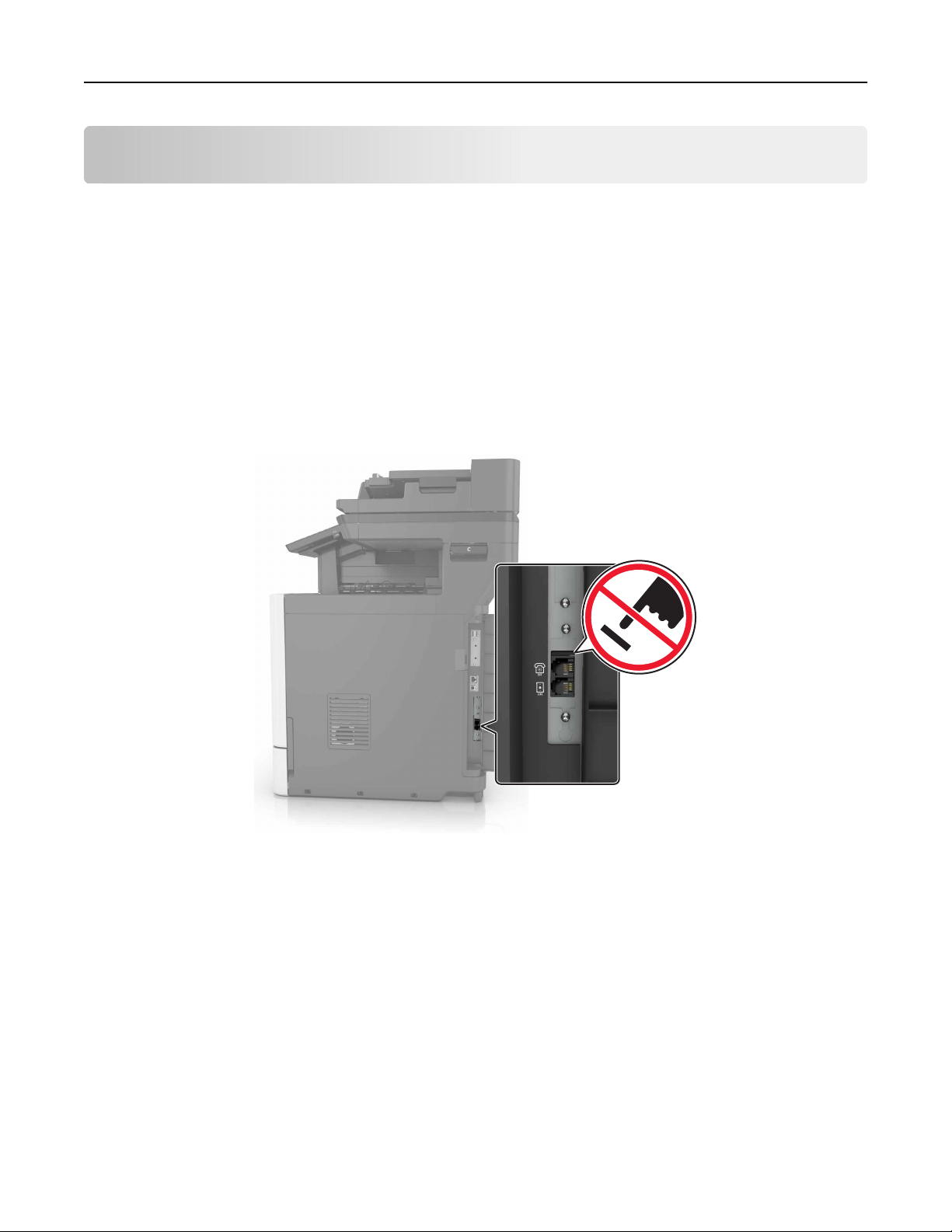
Αποστολή/λήψη φαξ 52
Αποστολή/λήψη φαξ
Ρύθμιση του εκτυπωτή για λειτουργία φαξ
Σημειώσεις:
• Οι παρακάτω μέθοδοι σύνδεσης ισχύουν μόνο σε ορισμένες χώρες ή περιοχές.
• Κατά την αρχική ρύθμιση του εκτυπωτή, αποεπιλέξτε το πλαίσιο ελέγχου της λειτουργίας φαξ και
οποιασδήποτε άλλης λειτουργίας σκοπεύετε να ρυθμίσετε αργότερα και αγγίξτε Συνέχεια.
• Εάν η λειτουργία του φαξ είναι ενεργοποιημένη και δεν έχει ρυθμιστεί πλήρως, η ενδεικτική λυχνία
ενδέχεται να αναβοσβήσει με κόκκινο χρώμα.
Προειδοποίηση—Πιθανή βλάβη: Μην αγγίζετε καλώδια ή τον εκτυπωτή στην περιοχή που απεικονίζεται,
ενώ εκτελείται αποστολή ή λήψη φαξ.
Ρύθμιση του διακομιστή SMTP για φαξ
Από τον πίνακα ελέγχου
1
Από τον πίνακα ελέγχου, πατήστε Ρυθμίσεις > φαξ > Ρύθμιση διακομιστή φαξ > Ρυθμίσεις
ηλεκτρονικού ταχυδρομείου διακομιστή φαξ.
2 ∆ιαμορφώστε τις ρυθμίσεις.
Σημ.: Για να χρησιμοποιήσετε τη ρύθμιση διακομιστή SMTP για ηλεκτρονικό ταχυδρομείο,
ενεργοποιήστε τη ρύθμιση Χρήση διακομιστή email SMTP.
Από τον Embedded Web Server
1
Ανοίξτε ένα πρόγραμμα περιήγησης στο Web και πληκτρολογήστε τη διεύθυνση ΙΡ του εκτυπωτή στο
πεδίο διευθύνσεων.

Αποστολή/λήψη φαξ 53
Σημειώσεις:
• ∆είτε τη διεύθυνση IP του εκτυπωτή στην αρχική οθόνη του εκτυπωτή. Η διεύθυνση IP εμφανίζεται
ως τέσσερα σύνολα αριθμών που χωρίζονται με τελείες, όπως 123.123.123.123.
• Αν χρησιμοποιείτε διακομιστή μεσολάβησης, απενεργοποιήστε τον προσωρινά για να φορτωθεί
σωστά η ιστοσελίδα.
2 Κάντε κλικ στις επιλογές Ρυθμίσεις > Φαξ > Ρύθμιση διακομιστή φαξ.
3 Στην ενότητα Ρυθμίσεις ηλεκτρονικού ταχυδρομείου διακομιστή φαξ, διαμορφώστε τις ρυθμίσεις.
Σημ.: Για να χρησιμοποιήσετε τη ρύθμιση διακομιστή SMTP για ηλεκτρονικό ταχυδρομείο,
ενεργοποιήστε τη ρύθμιση Χρήση διακομιστή email SMTP.
4 Κάντε κλικ στην επιλογή Αποθήκευση.
Επιλογή σύνδεσης φαξ
Ρύθμιση του φαξ χρησιμοποιώντας μια τυπική γραμμή τηλεφώνου
ΠΡΟΣΟΧΗ—ΚΙΝ∆ΥΝΟΣ ΗΛΕΚΤΡΟΠΛΗΞΙΑΣ: Για να αποφύγετε τον κίνδυνο ηλεκτροπληξίας σε
περίπτωση καταιγίδας με αστραπές, μην εγκαθιστάτε το συγκεκριμένο προϊόν και μην πραγματοποιείτε
ηλεκτρικές ή καλωδιακές συνδέσεις, όπως σύνδεση για λειτουργία φαξ, σύνδεση του καλωδίου
τροφοδοσίας ή του τηλεφώνου.
ΠΡΟΣΟΧΗ—ΚΙΝ∆ΥΝΟΣ ΗΛΕΚΤΡΟΠΛΗΞΙΑΣ: Για να αποφύγετε τον κίνδυνο ηλεκτροπληξίας, μην
χρησιμοποιείτε τη λειτουργία φαξ σε περίπτωση καταιγίδας με αστραπές.
ΠΡΟΣΟΧΗ—ΚΙΝ∆ΥΝΟΣ ΤΡΑΥΜΑΤΙΣΜΟΥ: Για να μειωθεί ο κίνδυνος πυρκαγιάς, χρησιμοποιήστε
μόνο καλώδιο τηλεπικοινωνιών 26 AWG ή μεγαλύτερο (RJ-11) κατά τη σύνδεση αυτού του προϊόντος
σε δημόσιο τηλεφωνικό δίκτυο μεταγωγής (PSTN). Για χρήστες στην Αυστραλία, το καλώδιο πρέπει να
είναι εγκεκριμένο από την Αρχή επικοινωνιών και μέσων επικοινωνίας της Αυστραλίας (Australian
Communications and Media Authority).

Αποστολή/λήψη φαξ 54
Ρύθμιση 1: Ο εκτυπωτής είναι συνδεδεμένος σε αποκλειστική γραμμή φαξ
1 Συνδέστε το ένα άκρο του τηλεφωνικού καλωδίου στη θύρα γραμμής του εκτυπωτή.
2 Συνδέστε το άλλο άκρο του καλωδίου σε μια ενεργή αναλογική πρίζα.
Σημειώσεις:
• Μπορείτε να ρυθμίσετε τον εκτυπωτή για να λαμβάνει φαξ αυτόματα (Αυτόματη απάντηση
ενεργοποιημένη) ή μη αυτόματα (Αυτόματη απάντηση απενεργοποιημένη).
• Αν θέλετε να λαμβάνετε φαξ αυτόματα, ρυθμίστε τον εκτυπωτή να απαντά σε έναν συγκεκριμένο
αριθμό κουδουνισμάτων.
Ρύθμιση 2: Ο εκτυπωτής είναι στην ίδια γραμμή με αυτόματο τηλεφωνητή
Σημ.: Αν εγγραφείτε σε μια υπηρεσία διακριτού ήχου κλήσης, φροντίστε να ρυθμίσετε το σωστό μοτίβο
κουδουνισμάτων για τον εκτυπωτή. ∆ιαφορετικά, ο εκτυπωτής δεν λαμβάνει φαξ ακόμη κι αν τον έχετε
ρυθμίσει για αυτόματη λήψη φαξ.

Αποστολή/λήψη φαξ 55
Σύνδεση στην ίδια πρίζα τηλεφώνου
1 Συνδέστε το ένα άκρο του τηλεφωνικού καλωδίου στη θύρα γραμμής του εκτυπωτή.
2 Συνδέστε το άλλο άκρο του καλωδίου σε μια ενεργή αναλογική πρίζα.
3 Συνδέστε τον αυτόματο τηλεφωνητή στη θύρα τηλεφώνου του εκτυπωτή.
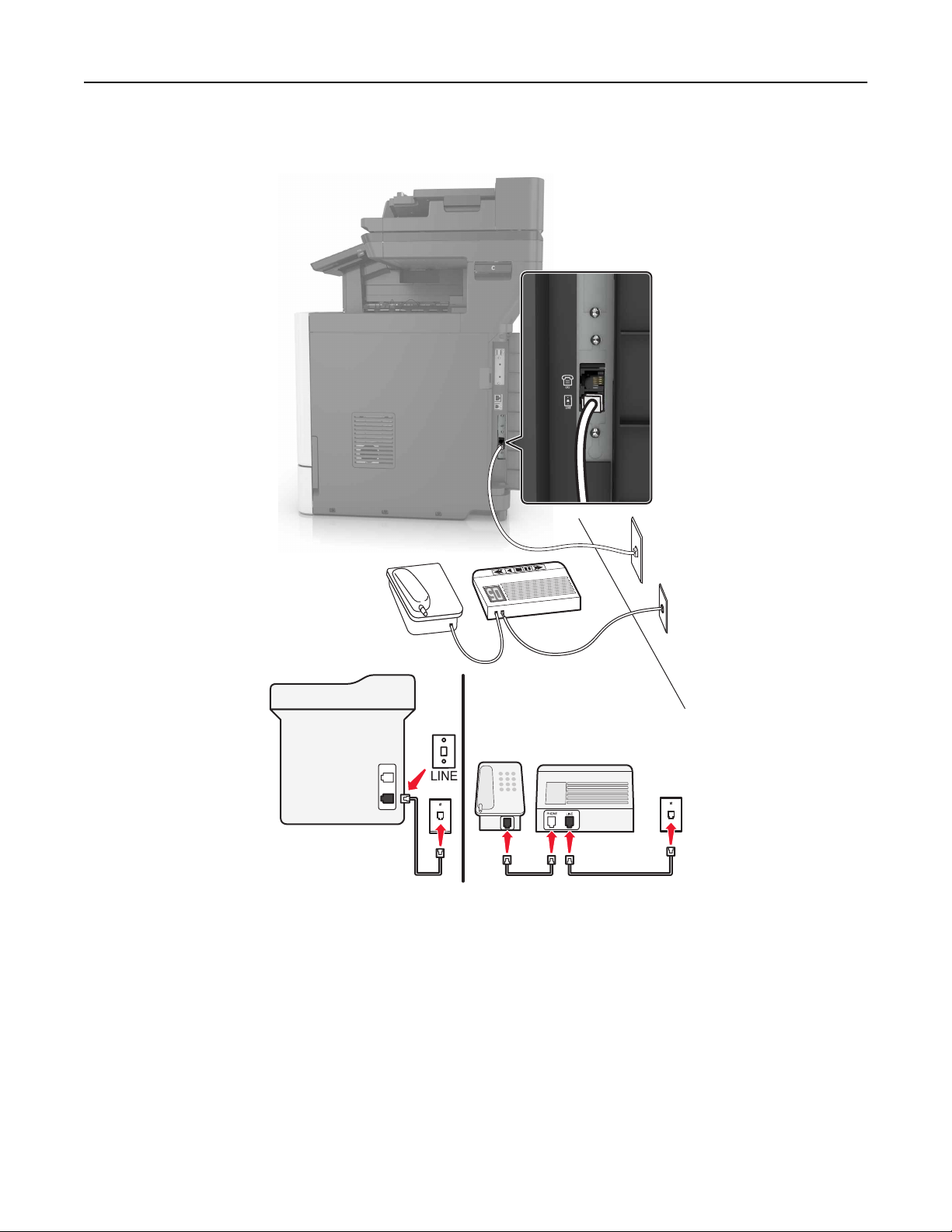
Αποστολή/λήψη φαξ 56
Σύνδεση σε διαφορετικές πρίζες
1 Συνδέστε το ένα άκρο του τηλεφωνικού καλωδίου στη θύρα γραμμής του εκτυπωτή.
2 Συνδέστε το άλλο άκρο του καλωδίου σε μια ενεργή αναλογική πρίζα.
Σημειώσεις:
• Αν έχετε μόνο έναν αριθμό τηλεφώνου στη γραμμή σας, τότε ρυθμίστε τον εκτυπωτή για να λαμβάνει
φαξ αυτόματα.
• Ρυθμίστε τον εκτυπωτή για να απαντά στις κλήσεις δύο κουδουνίσματα μετά από τον αυτόματο
τηλεφωνητή. Για παράδειγμα, εάν ο αυτόματος τηλεφωνητής απαντά στις κλήσεις σας μετά από
τέσσερα κουδουνίσματα, τότε αλλάξτε τη ρύθμιση διάκρισης ήχου κλήσης του εκτυπωτή σε έξι
κουδουνίσματα.

Αποστολή/λήψη φαξ 57
Ρύθμιση 3: Ο εκτυπωτής είναι στην ίδια τηλεφωνική γραμμή με τηλέφωνο που έχει
συνδρομή σε υπηρεσία φωνητικού ταχυδρομείου
1 Συνδέστε το ένα άκρο του τηλεφωνικού καλωδίου στη θύρα γραμμής του εκτυπωτή.
2 Συνδέστε το άλλο άκρο του καλωδίου σε μια ενεργή αναλογική πρίζα.
3 Συνδέστε το τηλέφωνο στη θύρα τηλεφώνου του εκτυπωτή.
Σημειώσεις:
• Αυτή η ρύθμιση λειτουργεί καλύτερα αν χρησιμοποιείτε το φωνητικό ταχυδρομείο συχνότερα από το
φαξ και αν είστε συνδρομητής σε υπηρεσία διακριτών ήχων κλήσης.
• Αν απαντήσετε το τηλέφωνο και ακούσετε ήχους φαξ, πατήστε *9* ή το μη αυτόματο κωδικό απάντησης
στο τηλέφωνο για να λάβετε το φαξ.
• Μπορείτε επίσης να ρυθμίσετε τον εκτυπωτή για να λαμβάνετε φαξ αυτόματα, αλλά απενεργοποιήστε
την υπηρεσία φωνητικού ταχυδρομείου όταν περιμένετε φαξ.

Αποστολή/λήψη φαξ 58
Ρύθμιση του φαξ σε χώρες ή περιοχές με διαφορετικές πρίζες και βύσματα τηλεφώνου
ΠΡΟΣΟΧΗ—ΚΙΝ∆ΥΝΟΣ ΗΛΕΚΤΡΟΠΛΗΞΙΑΣ: Για να αποφύγετε τον κίνδυνο ηλεκτροπληξίας σε
περίπτωση καταιγίδας με αστραπές, μην εγκαθιστάτε το συγκεκριμένο προϊόν και μην πραγματοποιείτε
ηλεκτρικές ή καλωδιακές συνδέσεις, όπως σύνδεση για λειτουργία φαξ, σύνδεση του καλωδίου
τροφοδοσίας ή του τηλεφώνου.
ΠΡΟΣΟΧΗ—ΚΙΝ∆ΥΝΟΣ ΗΛΕΚΤΡΟΠΛΗΞΙΑΣ: Για να αποφύγετε τον κίνδυνο ηλεκτροπληξίας, μην
χρησιμοποιείτε τη λειτουργία φαξ σε περίπτωση καταιγίδας με αστραπές.
ΠΡΟΣΟΧΗ—ΚΙΝ∆ΥΝΟΣ ΤΡΑΥΜΑΤΙΣΜΟΥ: Για να μειωθεί ο κίνδυνος πυρκαγιάς, χρησιμοποιήστε
μόνο καλώδιο τηλεπικοινωνιών 26 AWG ή μεγαλύτερο (RJ-11) κατά τη σύνδεση αυτού του προϊόντος
σε δημόσιο τηλεφωνικό δίκτυο μεταγωγής (PSTN). Για χρήστες στην Αυστραλία, το καλώδιο πρέπει να
είναι εγκεκριμένο από την Αρχή επικοινωνιών και μέσων επικοινωνίας της Αυστραλίας (Australian
Communications and Media Authority).
Η τυπική πρίζα που έχει υιοθετηθεί από
εξοπλισμός στο κτίριό σας δεν είναι συμβατά με αυτόν τον τύπο της σύνδεσης, τότε χρησιμοποιήστε έναν
προσαρμογέα τηλεφώνου. Ο εκτυπωτής σας μπορεί να μην συνοδεύεται από έναν προσαρμογέα για τη χώρα
ή την περιοχή σας και να χρειαστεί να αγοράσετε
Μπορεί να υπάρχει ένα βύσμα προσαρμογέα εγκατεστημένο στη θύρα τηλεφώνου του εκτυπωτή. Μην
αφαιρείτε το βύσμα του προσαρμογέα από τη θύρα τηλεφώνου του εκτυπωτή εάν κάνετε σύνδεση σε ένα
τηλεφωνικό σύστημα με καλωδίωση εν σειρά.
Όνομα προϊόντος Κωδικός εξαρτήματος
Βύσμα προσαρμογέα της Lexmark 40X8519
τις περισσότερες χώρες ή περιοχές είναι η RJ11. Εάν η πρίζα ή ο
έναν προσαρμογέα ξεχωριστά.

Αποστολή/λήψη φαξ 59
Σύνδεση του εκτυπωτή σε πρίζα διαφορετική από RJ11
1 Συνδέστε το ένα άκρο του τηλεφωνικού καλωδίου στη θύρα γραμμής του εκτυπωτή.
2 Συνδέστε το άλλο άκρο του καλωδίου στον προσαρμογέα RJ11 και, στη συνέχεια, συνδέστε τον
προσαρμογέα στην πρίζα.
3 Αν θέλετε να συνδέσετε μια άλλη συσκευή με υποδοχή σύνδεσης διαφορετική από RJ11 στην ίδια πρίζα,
συνδέστε την απευθείας στον προσαρμογέα τηλεφώνου.

Αποστολή/λήψη φαξ 60
Σύνδεση του εκτυπωτή σε πρίζα στη Γερμανία
Οι γερμανικές πρίζες έχουν δύο είδη θυρών. Οι θύρες Ν είναι για μηχανήματα φαξ, μόντεμ και τηλεφωνητές.
Η θύρα F είναι για τηλέφωνα. Συνδέστε τον εκτυπωτή σε οποιαδήποτε από τις θύρες Ν.
1 Συνδέστε το ένα άκρο του τηλεφωνικού καλωδίου στη θύρα γραμμής του εκτυπωτή.
2 Συνδέστε το άλλο άκρο του καλωδίου στον προσαρμογέα RJ11 και στη συνέχεια συνδέστε τον
προσαρμογέα σε μια θύρα N.
3 Αν θέλετε να συνδέσετε ένα τηλέφωνο και έναν τηλεφωνητή στην ίδια πρίζα, συνδέστε τις συσκευές, όπως
φαίνεται στο σχήμα.
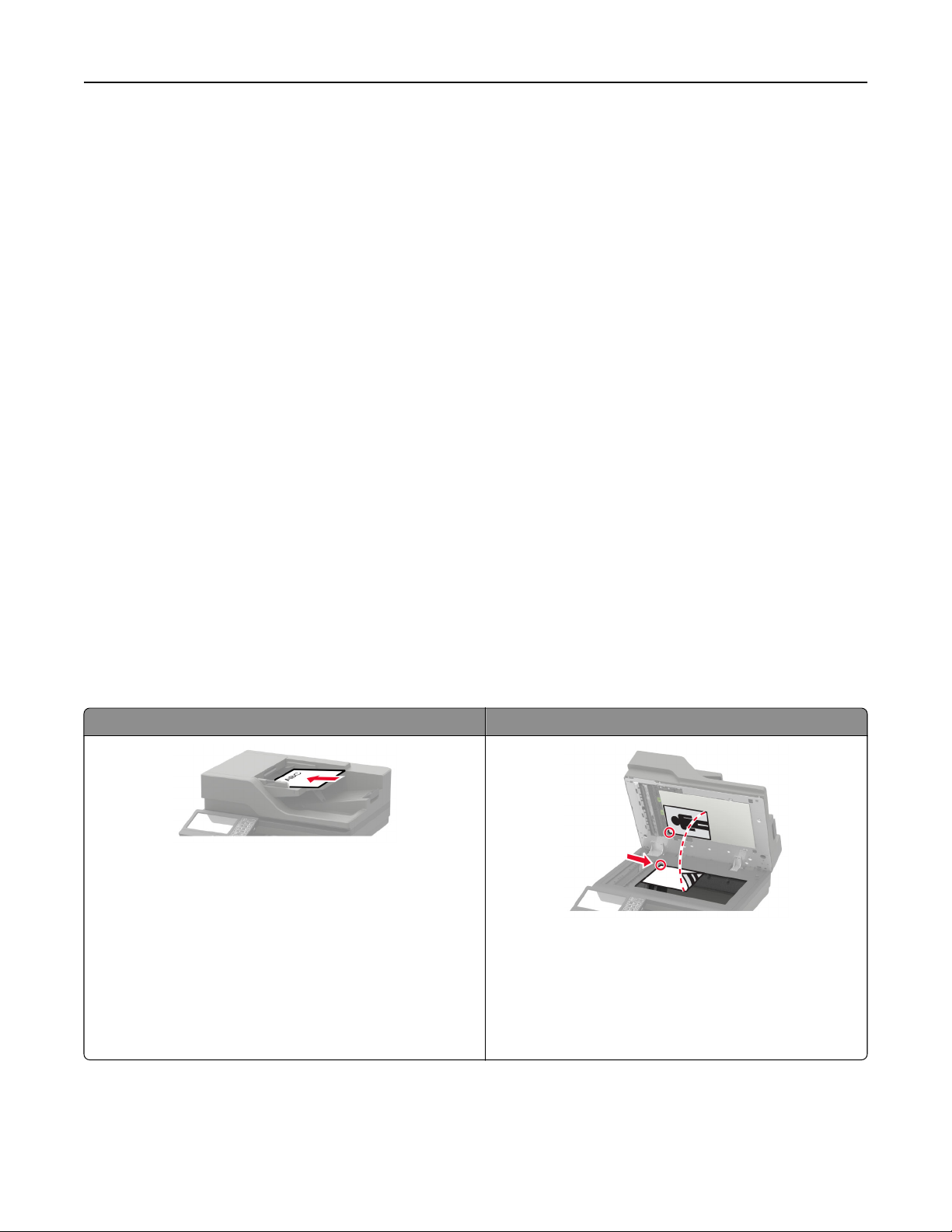
Αποστολή/λήψη φαξ 61
Σύνδεση σε υπηρεσία διάκρισης ήχου κλήσης
Μια υπηρεσία διάκρισης ήχου κλήσης σάς επιτρέπει να έχετε πολλαπλούς αριθμούς τηλεφώνου σε μία
τηλεφωνική γραμμή. Σε κάθε αριθμό τηλεφώνου εκχωρείται ένα διαφορετικό μοτίβο κουδουνίσματος.
1 Από την αρχική οθόνη, πατήστε Ρυθμίσεις > Φαξ > Ρυθμ fax > Ρυθμίσεις λήψεων φαξ > Στ. ελέγχ.
διαχ. > Απάντηση μετά από.
2 Επιλέξτε μοτίβο κουδουνίσματος.
Ρύθμιση ημερομηνίας και ώρας φαξ
1 Από την αρχική οθόνη, πατήστε Ρυθμίσεις > Συσκευή > Προτιμήσεις > Ημερομηνία και ώρα >
∆ιαμόρφωση.
2 ∆ιαμορφώστε τις ρυθμίσεις.
Ρύθμιση θερινής ώρας
1 Από την αρχική οθόνη, πατήστε Ρυθμίσεις > Συσκευή > Προτιμήσεις > Ημερομηνία και ώρα >
∆ιαμόρφωση.
2 Στο μενού Ζώνη ώρας, επιλέξτε (UTC+χρήστ) Προσαρμ..
3 ∆ιαμορφώστε τις ρυθμίσεις.
Χρήση του αυτόματου τροφοδότη εγγράφων και της γυάλινης επιφάνειας σαρωτή
Αυτόματος τροφοδότης εγγράφων (ADF) Γυάλινη επιφάνεια σαρωτή
• Χρησιμοποιήστε τον αυτόματο τροφοδότη εγγράφων για
έγγραφα πολλών σελίδων ή δύο όψεων.
• Τοπο θε τή στ ε ένα πρωτότυπο έγγραφο με την όψη προς
τα επάνω. Για έγγραφα με πολλές σελίδες, φροντίστε να
ευθυγραμμίσετε το μπροστινό άκρο πριν την τοποθέτηση.
• Ρυθμίστε τους οδηγούς του αυτόματου τροφοδότη
εγγράφων ώστε να αντιστοιχούν στο μέγεθος του χαρτιού
που τοποθετείτε.
• Χρησιμοποιήστε τη γυάλινη επιφάνεια του σαρωτή για
μονές σελίδες, σελίδες βιβλίων, μικρά αντικείμενα
(όπως ταχυδρομικές κάρτες ή φωτογραφίες), διαφάνειες, φωτογραφικό χαρτί ή λεπτά αντικείμενα (όπως
αποκόμματα περιοδικών).
• Τοπο θε τή στ ε το έγγραφο με την όψη προς τα κάτω,
στη γωνία με το βέλος.

Αποστολή/λήψη φαξ 62
Αποστολή φαξ
Χρήση του πίνακα ελέγχου
1 Τοπ ο θ ε τ ή σ τ ε το πρωτότυπο έγγραφο στη θήκη του αυτόματου τροφοδότη εγγράφων (ADF) ή στη γυάλινη
επιφάνεια του σαρωτή.
2 Από την αρχική οθόνη, πατήστε Φαξ και, στη συνέχεια, εισαγάγετε τα απαραίτητα στοιχεία.
3 Αν χρειάζεται, ρυθμίστε άλλες παραμέτρους για το φαξ.
4 Στείλτε την εργασία φαξ.
Με χρήση του υπολογιστή
Σημ.: Βεβαιωθείτε ότι έχει εγκατασταθεί το πρόγραμμα οδήγησης Universal Fax.
Για χρήστες Windows
1
Αφού ανοίξετε ένα έγγραφο, πατήστε Αρχείο > Εκτύπωση.
2 Επιλέξτε τον εκτυπωτή και κάντε κλικ στην επιλογή Ιδιότητες, Προτιμήσεις, Επιλογές ή Εγκατάσταση.
3 Κάντε κλικ στην επιλογή Φαξ > Ενεργοποίηση φαξ και στη συνέχεια πληκτρολογήστε τον αριθμό
παραλήπτη.
4 Αν χρειάζεται, ρυθμίστε άλλες παραμέτρους για το φαξ.
5 Στείλτε την εργασία φαξ.
Για χρήστες Macintosh
1
Αφού ανοίξετε ένα έγγραφο, επιλέξτε File > Print (Αρχείο > Εκτύπωση).
2 Επιλέξτε τον εκτυπωτή και εισαγάγετε τον αριθμό παραλήπτη.
3 Αν χρειάζεται, ρυθμίστε άλλες παραμέτρους για το φαξ.
4 Στείλτε την εργασία φαξ.
Προγραμματισμός φαξ
1 Τοπ ο θ ε τ ή σ τ ε το πρωτότυπο έγγραφο στη θήκη του αυτόματου τροφοδότη εγγράφων (ADF) ή στη γυάλινη
επιφάνεια του σαρωτή.
2 Από την αρχική οθόνη, μεταβείτε στις επιλογές:
Φαξ > για να > πληκτρολογήσετε τον αριθμό φαξ > Τέλο ς
3 Πατήστε Χρόνος αποστολής, διαμορφώστε τις ρυθμίσεις και στη συνέχεια πατήστε Τέλος .
4 Στείλετε το φαξ.

Αποστολή/λήψη φαξ 63
∆ημιουργία συντόμευσης προορισμού φαξ
1 Στην αρχική οθόνη, πατήστε Φαξ > Προς.
2 Εισαγάγετε τον αριθμό παραλήπτη και, στη συνέχεια, πατήστε ΟΚ.
3 Αγγίξτε το εικονίδιο .
4 ∆ημιουργήστε μια συντόμευση.
Αλλαγή της ανάλυσης φαξ
1 Τοπ ο θ ε τ ή σ τ ε ένα πρωτότυπο έγγραφο στη θήκη του αυτόματου τροφοδότη εγγράφων (ADF) ή στη γυάλινη
επιφάνεια του σαρωτή.
2 Από την αρχική οθόνη, πατήστε Φαξ και, στη συνέχεια, εισαγάγετε τα απαραίτητα στοιχεία.
3 Πατήστε Ανάλυση, και, στη συνέχεια, προσαρμόστε τη ρύθμιση.
4 Στείλετε το φαξ.
Ρύθμιση της σκουρότητας φαξ
1 Τοπ ο θ ε τ ή σ τ ε ένα πρωτότυπο έγγραφο στη θήκη του αυτόματου τροφοδότη εγγράφων (ADF) ή στη γυάλινη
επιφάνεια του σαρωτή.
2 Από την αρχική οθόνη, πατήστε Φαξ και, στη συνέχεια, εισαγάγετε τα απαραίτητα στοιχεία.
3 Πατήστε Σκοτεινότητα, και, στη συνέχεια, προσαρμόστε τη ρύθμιση.
4 Στείλετε το φαξ.
Εκτύπωση αρχείου καταγραφής φαξ
1 Από την αρχική οθόνη, πατήστε Ρυθμίσεις > Αναφορές > Φαξ.
2 Πατήστε Αρχείο καταγραφής εργασιών φαξ ή Αρχείο καταγραφής κλήσεων φαξ.
Αποκλεισμός ανεπιθύμητων φαξ
1 Στην αρχική οθόνη, πατήστε Ρυθμίσεις > Φαξ > Ρυθμ fax > Ρυθμίσεις λήψεων φαξ > Στ. ελέγχ. διαχ..
2 Ορίστε την επιλογή Αποκλεισμός φαξ χωρίς όνομα σε Ενεργοποίηση.
Φαξ σε αναμονή
1 Στην αρχική οθόνη, πατήστε Ρυθμίσεις > Φαξ > Ρυθμ fax > Ρυθμίσεις λήψεων φαξ > Φαξ σε αναμονή.
2 Επιλέξτε μια λειτουργία.

Αποστολή/λήψη φαξ 64
Προώθηση φαξ
1 Στην αρχική οθόνη, πατήστε Ρυθμίσεις > Φαξ > Ρυθμ fax > Ρυθμίσεις λήψεων φαξ > Στ. ελέγχ. διαχ..
2 Πατήστε Προώθηση φαξ > Προώθηση.
3 ∆ιαμορφώστε τις ρυθμίσεις Προώθηση σε και Email επιβεβαίωσης.

Σάρωση 65
Σάρωση
Χρήση του αυτόματου τροφοδότη εγγράφων και της γυάλινης επιφάνειας σαρωτή
Αυτόματος τροφοδότης εγγράφων (ADF) Γυάλινη επιφάνεια σαρωτή
• Χρησιμοποιήστε τον αυτόματο τροφοδότη εγγράφων για
έγγραφα πολλών σελίδων ή δύο όψεων.
• Τοπο θε τή στ ε ένα πρωτότυπο έγγραφο με την όψη προς
τα επάνω. Για έγγραφα με πολλές σελίδες, φροντίστε να
ευθυγραμμίσετε το μπροστινό άκρο πριν την τοποθέτηση.
• Ρυθμίστε τους οδηγούς του αυτόματου τροφοδότη
εγγράφων ώστε να αντιστοιχούν στο μέγεθος του χαρτιού
που τοποθετείτε.
• Χρησιμοποιήστε τη γυάλινη επιφάνεια του σαρωτή για
μονές σελίδες, σελίδες βιβλίων, μικρά αντικείμενα
(όπως ταχυδρομικές κάρτες ή φωτογραφίες), διαφάνειες, φωτογραφικό χαρτί ή λεπτά αντικείμενα (όπως
αποκόμματα περιοδικών).
• Τοπο θε τή στ ε το έγγραφο με την όψη προς τα κάτω,
στη γωνία με το βέλος.
Σάρωση σε έναν διακομιστή FTP
1 Τοπ ο θ ε τ ή σ τ ε το πρωτότυπο έγγραφο στη θήκη του ADF ή στη γυάλινη επιφάνεια του σαρωτή.
2 Από την αρχική οθόνη, πατήστε FTP, και στη συνέχεια εισάγετε τις απαιτούμενες πληροφορίες.
3 Εάν είναι απαραίτητο, διαμορφώστε άλλες ρυθμίσεις FTP.
4 Στείλτε την εργασία μέσω FTP.
δημιουργία συντόμευσης FTP
1 Στην αρχική οθόνη, πατήστε FTP.
2 Εισαγάγετε τη διεύθυνση του διακομιστή FTP και πατήστε .
3 ∆ημιουργήστε μια συντόμευση.
∆ημιουργία συντόμευσης φακέλου δικτύου
1 Ανοίξτε ένα πρόγραμμα περιήγησης στο Web και πληκτρολογήστε τη διεύθυνση ΙΡ του εκτυπωτή στο
πεδίο διευθύνσεων.

Σάρωση 66
Σημειώσεις:
• ∆είτε τη διεύθυνση IP του εκτυπωτή στην αρχική οθόνη του εκτυπωτή. Η διεύθυνση IP εμφανίζεται
ως τέσσερα σύνολα αριθμών που χωρίζονται με τελείες, όπως 123.123.123.123.
• Αν χρησιμοποιείτε διακομιστή μεσολάβησης, απενεργοποιήστε τον προσωρινά για να φορτωθεί
σωστά η ιστοσελίδα.
2 Κάντε κλικ στις επιλογές Συντόμευση > Προσθήκη συντόμευσης.
3 Από το μενού "Τύπο ς συντόμευσης", επιλέξτε Φάκελος δικτύου και διαμορφώστε τις ρυθμίσεις.
4 Εφαρμόστε τις αλλαγές.
Σάρωση σε μονάδα flash
1 Τοπ ο θ ε τ ή σ τ ε ένα πρωτότυπο έγγραφο στη θήκη του αυτόματου τροφοδότη εγγράφων (ADF) ή στη γυάλινη
επιφάνεια του σαρωτή.
2 Τοπ ο θ ε τ ή σ τ ε τη μονάδα flash.
3 Αν είναι απαραίτητο, επιλέξτε Σάρωση σε USB και προσαρμόστε τις ρυθμίσεις.
Σημ.: Αν δεν εμφανίζεται η οθόνη Μονάδα USB, τότε επιλέξτε Μονάδα USB στην αρχική οθόνη.
4 Σαρώστε το έγγραφο.
Προειδοποίηση—Πιθανή βλάβη: Για να μην προκληθεί απώλεια δεδομένων ή δυσλειτουργία του
εκτυπωτή, μην αγγίζετε τη μονάδα flash ή τον εκτυπωτή στην εμφανιζόμενη περιοχή κατά την
εκτύπωση, την ανάγνωση ή την εγγραφή στη συσκευή μνήμης.

Σάρωση 67
Σάρωση σε διακομιστή φαξ
1 Τοπ ο θ ε τ ή σ τ ε ένα πρωτότυπο έγγραφο στη θήκη του αυτόματου τροφοδότη εγγράφων (ADF) ή στη γυάλινη
επιφάνεια του σαρωτή.
2 Στην αρχική οθόνη, αγγίξτε την επιλογή Κέντρο σάρωσης και στη συνέχεια, από τη λίστα των
προορισμών, επιλέξτε Φαξ.
3 Επιλέξτε έναν προορισμό φαξ.
Σημ.: Για να δημιουργήσετε έναν προορισμό φαξ, αγγίξτε την επιλογή ∆ημιουργία φαξ.
4 Σαρώστε το έγγραφο.
Αποστολή σαρωμένων εγγράφων σε υπολογιστή
1 Τοπ ο θ ε τ ή σ τ ε ένα πρωτότυπο έγγραφο στη θήκη του αυτόματου τροφοδότη εγγράφων (ADF) ή στη γυάλινη
επιφάνεια του σαρωτή.
2 Στην αρχική οθόνη, πατήστε Προφίλ σάρωσης > Σάρωση σε υπολογιστή.
3 Επιλέξτε το προφίλ σάρωσης όπου θέλετε να αποθηκεύσετε το έγγραφο.
Σάρωση σε προφίλ Cloud Connector
Σημ.: Αυτή η εφαρμογή είναι διαθέσιμη μόνο σε συγκεκριμένες χώρες ή περιοχές. Για περισσότερες
πληροφορίες, επικοινωνήστε με τον αντιπρόσωπο της Lexmark.
1 Τοπ ο θ ε τ ή σ τ ε ένα πρωτότυπο έγγραφο στη θήκη του αυτόματου τροφοδότη εγγράφων (ADF) ή στη γυάλινη
επιφάνεια του σαρωτή.
2 Στην αρχική οθόνη, επιλέξτε Card Copy.

Σάρωση 68
3 Επιλέξτε έναν πάροχο υπηρεσιών cloud και στη συνέχεια επιλέξτε προφίλ.
Σημ.: Για περισσότερες πληροφορίες σχετικά με τη δημιουργία ενός προφίλ Cloud Connector, βλ.
“∆ημιουργία προφίλ Cloud Connector” στη σελίδα 22.
4 Πατήστε Σάρωση και εκχωρήστε όνομα αρχείου και φάκελο προορισμού.
5 Πατήστε Σάρωση εδώ.
Εάν είναι απαραίτητο, αλλάξτε τις ρυθμίσεις σάρωσης.
6 Σαρώστε το έγγραφο.
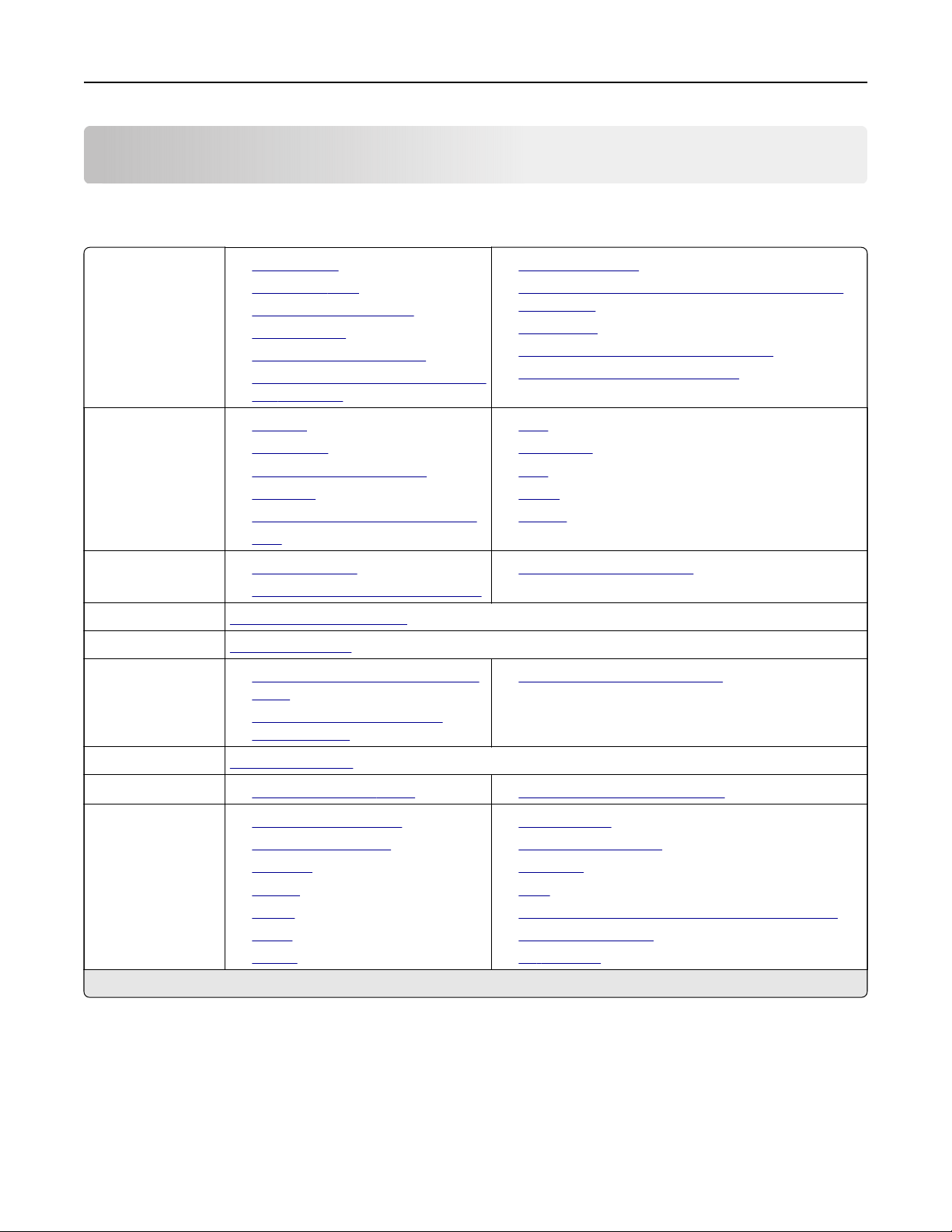
Κατανόηση των μενού του εκτυπωτή 69
Κατανόηση των μενού του εκτυπωτή
Σχεδιάγραμμα μενού
Συσκευή
Εκτύπωση
Χαρτί
Αντιγραφή
Φαξ
Ηλεκτρονικό
ταχυδρομείο
• Προτιμήσεις
• Λειτουργία Eco
• Πίνακας τηλεχειρισμού
• Ειδοποιήσεις
• ∆ιαχείριση τροφοδοσίας
• Πληροφορίες που αποστέλλονται
στη Lexmark
• ∆ιάταξη
• Φινίρισμα*
• ∆ιαμόρφωση ρυθμίσεων
• Ποιότητα
• Λογιστική καταγραφή εργασιών
• XPS
• Ρύθμιση θήκης
• ∆ιαμόρφωση μέσων εκτύπωσης
Προεπιλογές αντιγραφής
Προεπιλογές φαξ
• Ρύθμιση ηλεκτρονικού ταχυδρο-
μείου
• Προεπιλογές ηλεκτρονικού
ταχυδρομείου
• Προσβασιμότητα
• Επαναφορά προεπιλεγμένων εργοστασιακών
ρυθμίσεων
• Συντήρηση
• Ορατά εικονίδια της αρχικής οθόνης
• Πληροφορίες για τον εκτυπωτή
• PDF
• PostScript
• PCL
• HTML
• Εικόνα
• ∆ιαμόρφωση υποδοχής*
• Εγκατάσταση σύνδεσης Web
FTP
Μονάδα USB
∆ίκτυο/Θύρες
* Αυτό το στοιχείο μενού εμφανίζεται μόνο όταν έχει εγκατασταθεί μονάδα φινιρίσματος.
Προεπιλογές FTP
• Σάρωση μονάδας flash • Εκτύπωση από μονάδα flash
• Επισκόπηση δικτύου
• Ασύρματη σύνδεση
• Ethernet
• TCP/IP
• SNMP
• IPSec
• 802.1x
• Ρύθμιση LPD
• Ρυθμίσεις HTTP/FTP
• ThinPrint
• USB
• Περιορισμός πρόσβασης εξωτερικού δικτύου
• Google Cloud Print
• Wi‑Fi Direct

Κατανόηση των μενού του εκτυπωτή 70
Ασφάλεια
• Τρόποι σύνδεσης
• Προγραμματισμός συσκευών
USB
• Αρχείο καταγραφής ελέγχου
ασφαλείας
• Κρυπτογράφηση δίσκου
• ∆ιαγραφή προσωρινών αρχείων δεδομένων
• Ρυθμίσεις λύσεων LDAP
• ∆ιάφορα
• Περιορισμοί σύνδεσης
• Ρύθμιση εμπιστευτικής
εκτύπωσης
Αναφορές
Βοήθεια
Αντιμετώπιση
προβλημάτων
* Αυτό το στοιχείο μενού εμφανίζεται μόνο όταν έχει εγκατασταθεί μονάδα φινιρίσματος.
• Σελίδα ρυθμίσεων μενού
• Συσκευή
• Εκτύπωση
• Εκτύπωση όλων των οδηγών
• Οδηγός ποιότητας χρωμάτων
• Οδηγός σύνδεσης
• Οδηγός αντιγραφής
• Οδηγός ηλεκτρονικού ταχυδρομείου
• Οδηγός φαξ
∆οκιμαστικές σελίδες ποιότητας
εκτύπωσης
• Συντομεύσεις
• Φαξ
• ∆ίκτυο
• Οδηγός πληροφοριών
• Οδηγός μέσων εκτύπωσης
• Οδηγός μετακίνησης
• Οδηγός ποιότητας εκτύπωσης
• Οδηγός σάρωσης
• Οδηγός αναλωσίμων
Καθαρισμός του σαρωτή
Συσκευή
Προτιμήσεις
Στοιχείο μενού Περιγραφή
Γλώσσα προβολής Ορισμός της γλώσσας του κειμένου που θα εμφανίζεται στην οθόνη.
Χώρα/Περιοχή Προσδιορίστε τη χώρα ή την περιοχή για την οποία έχουν διαμορ-
φωθεί οι ρυθμίσεις λειτουργίας του εκτυπωτή.
Εκτέλεση αρχ ρύθμ
Απενεργοποίηση*
Ενεργοποίηση
Πληκτρολόγιο
Τύπος πληκτρολογίου
Εμφανιζόμενες πληροφορίες
Εμφανιζόμενο κείμενο 1 (∆ιεύθυνση IP*)
Εμφανιζόμενο κείμενο 2 (Ημερομηνία/ώρα*)
Προσαρμοσμένο κείμενο 1
Προσαρμοσμένο κείμενο 2
Εκτελέστε τον οδηγό εγκατάστασης.
Επιλέξτε μια γλώσσα ως τύπο πληκτρολογίου.
Σημ.: Μπορεί να
λογίου ή μπορεί να απαιτείται η εγκατάσταση ειδικού υλικού για την
εμφάνισή τους.
Προσδιορίστε τις πληροφορίες που θα εμφανίζονται στην αρχική
οθόνη.
μην εμφανίζονται όλες οι τιμές Τύπος πληκτρο-
Σημ.: Ο αστερίσκος (*) δίπλα στην τιμή υποδηλώνει την προεπιλεγμένη εργοστασιακή
ρύθμιση.

Κατανόηση των μενού του εκτυπωτή 71
Στοιχείο μενού Περιγραφή
Ημερομηνία και ώρα
Ρύθμιση
Τρέχουσα ημερομηνία και ώρα
Μη αυτόματη ρύθμιση ημερομηνίας και
ώρας
Μορφή ημερομηνίας (ΜΜ-ΗΗ-ΕΕΕΕ*)
Μορφή ώρας (24ωρο ρολόι*)
Ζώνη ώρας (UTC‑5:00*)
Πρωτόκ ώρας δικτ
Ενεργοποίηση NTP (Ενεργοποίηση*)
∆ιακομιστής NTP
Ενεργοποίηση ελέγχου ταυτότητας
Μεγέθη χαρτιού
Η.Π.Α.*
Η.Π.Α.
Φωτεινότητα οθόνης
20-100% (100*)
Πρόσβαση σε μονάδες Flash
Ενεργοποιημένο*
Απενεργοποιημένο
∆ιαμορφώστε την ημερομηνία και ώρα του εκτυπωτή και το πρωτόκολλο ώρας δικτύου.
Καθορίζει τη μονάδα μέτρησης για τα μεγέθη χαρτιού.
Σημ.: Η αρχική ρύθμιση του μεγέθους του χαρτιού καθορίζεται από
την επιλογή χώρας ή περιοχής κατά την εκτέλεση του οδηγού
αρχικής εγκατάστασης.
Προσαρμόστε τη φωτεινότητα της οθόνης.
Ενεργοποιήστε την πρόσβαση στη μονάδα flash.
Να επιτρέπεται
Απενεργοποίηση
Ενεργοποίηση*
Να επιτρέπεται η σάρωση προσαρμοσμένων
εργασιών
Απενεργοποίηση
Ενεργοποίηση*
Σάρωση μίας σελίδας σε επίπεδο σαρωτή
Απενεργοποίηση
Ενεργοποίηση
Φωτισμός εξόδου
Απενεργοποίηση*
Ενεργοποίηση
Ηχητικές ειδοποιήσεις
Ειδοποιήσεις για κουμπιά (Ενεργοποίηση*)
Ένταση ήχου (5*)
Χρονικό όριο οθόνης
5-300 δευτερόλεπτα (60*)
η κατάργηση φόντου
*
Καθορίζει εάν επιτρέπεται η κατάργηση του φόντου.
Καθορίστε εάν εμφανίζεται η ρύθμιση Προσαρμοσμένη εργασία
σάρωσης για αντιγραφή, σάρωση και φαξ.
Σημ.: Αυτό το στοιχείο μενού εμφανίζεται μόνο εάν έχει εγκατα-
σταθεί ένας σκληρός δίσκος εκτυπωτή.
Ρυθμίστε τον εκτυπωτή να σαρώνει κάθε τύπο εργασίας που
περιλαμβάνει τη γυάλινη επιφάνεια του σαρωτή ως μία σελίδα.
Σημ.: Ο εκτυπωτής επιστρέφει στην αρχική οθόνη μετά την
πραγματοποίηση μιας σάρωσης επίπεδου σαρωτή αντί να
εμφανίσει μηνύματα.
Ενεργοποιήστε τον ενσωματωμένο φωτισμό εξόδου ή την ενδεικτική
λυχνία μιας προαιρετικής υποδοχής εξόδου
.
• Ενεργοποίηση ηχητικών ειδοποιήσεων για πατήματα κουμπιών,
διαδραστικές ενέργειες στον πίνακα, μηνύματα για την
τοποθέτηση χαρτιού και ειδοποιήσεις σφαλμάτων.
• Προσαρμόστε την ένταση του ήχου των ειδοποιήσεων.
Καθορίστε τον αδρανή χρόνο μέχρι να εμφανιστεί η αρχική οθόνη ή
μέχρι ο εκτυπωτής να αποσυνδέσει αυτόματα ένα λογαριασμό
χρήστη.
Σημ.: Ο αστερίσκος (*) δίπλα στην τιμή υποδηλώνει την προεπιλεγμένη εργοστασιακή ρύθμιση.

Κατανόηση των μενού του εκτυπωτή 72
Οικολογική λειτουργία
Στοιχείο μενού Περιγραφή
Εκτύπωση
Πλευρές
Μονής όψης*
∆ιπλής όψης
Εκτύπωση
Σελίδες ανά πλευρά
Απενεργοποίηση*
2 σελίδες ανά πλευρά
3 σελίδες ανά πλευρά
4 σελίδες ανά πλευρά
6 σελίδες ανά πλευρά
9 σελίδες ανά πλευρά
12 σελίδες ανά πλευρά
16 σελίδες ανά πλευρά
Εκτύπωση
Σκουρότητα τόνερ
1-5 (4*)
Εκτύπωση
Εξοικονόμηση χρώματος
Απενεργοποίηση*
Ενεργοποίηση
Ορίζει την εκτύπωση στη μία ή και στις δύο πλευρές του χαρτιού.
Εκτυπώστε εικόνες πολλών σελίδων σε μία πλευρά ενός
χαρτιού.
Προσδιορίστε τη φωτεινότητα ή τη σκουρότητα των εικόνων
κειμένου.
Μειώστε την ποσότητα του τόνερ που χρησιμοποιείται για την
εκτύπωση γραφικών και εικόνων.
φύλλου
Αντιγραφή
Πλευρές
1 όψ. σε 1 όψ.*
1 όψ. σε 2 όψ.
2 πλευρών σε 1 πλευράς
2 πλευρών σε 2 πλευρών
Αντιγραφή
Σελίδες ανά πλευρά
Απενεργοποίηση*
2 σελίδες με κατακόρυφο προσανατολισμό
4 σελίδες με κατακόρυφο προσανατολισμό
2 σελίδες με οριζόντιο προσανατολισμό
4 σελίδες με οριζόντιο προσανατολισμό
Αντιγραφή
Σκουρότητα
1-9 (5*)
Σημ.: Ο αστερίσκος (*) δίπλα στην τιμή υποδηλώνει την προεπιλεγμένη εργοστασιακή ρύθμιση.
Προσδιορίστε τη συμπεριφορά σάρωσης με βάση το πρωτότυπο
έγγραφο.
Προσδιορίστε τη συμπεριφορά σάρωσης με βάση το πρωτότυπο
έγγραφο.
Καθορίστε τη σκοτεινότητα των σαρωμένων εικόνων κειμένου.

Κατανόηση των μενού του εκτυπωτή 73
Πίνακας τηλεχειρισμού
Στοιχείο μενού Περιγραφή
Εξωτερική σύνδεση VNC
Να μην επιτρέπεται*
Να επιτρέπεται
Τύπος ελέγχου ταυτότητας
Κανένα*
Τυπικός έλεγχος ταυτότητας
Κωδικός πρόσβασης VNC Προσδιορίστε τον κωδικό πρόσβασης για τη σύνδεση στο διακομιστή συσκευής-
Σημ.: Ο αστερίσκος (*) δίπλα στην τιμή υποδηλώνει την προεπιλεγμένη εργοστασιακή ρύθμιση.
Σύνδεση εξωτερικής συσκευής-πελάτη Πληροφορικής εικονικού δικτύου (VNC) στον
πίνακα τηλεχειρισμού.
Ορίστε τον τύπο ελέγχου ταυτότητας κατά την πρόσβαση στο διακομιστή συσκευήςπελάτη VNC.
πελάτη VNC.
Σημ.: Αυτό
οριστεί σε Τυπ ικό ς έλεγχος ταυτότητας.
το στοιχείο μενού εμφανίζεται μόνο εάν ο Τύπ ο ς ελέγχου ταυτότητας
Ειδοποιήσεις
Στοιχείο μενού Περιγραφή
Φωτισμός σφάλματος
Απενεργοποίηση
Ενεργοποίηση*
Ηχητική ειδοποίηση τοποθέτησης χαρτιού στον ADF
Απενεργοποίηση
Ενεργοποίηση*
Ορίστε να ανάβει η ενδεικτική λυχνία, όταν
προκύπτει κάποιο σφάλμα.
Ενεργοποιήστε έναν ήχο κατά την τοποθέτηση
χαρτιού στο ADF.
Έλεγχος ειδοποιήσεων
Απενεργοποίηση
Μονή*
Συνεχής
Αναλώσιμα
Εμφάνιση εκτιμήσεων αναλωσίμων
Εμφάνιση εκτιμήσεων*
Να μην
Αναλώσιμα
Εμφάνιση εκτιμήσεων
Σελίδες*
%
Αναλώσιμα
Ειδοποίηση κασέτας
Απενεργοποίηση
Μονή*
Συνεχής
Σημ.: Ο αστερίσκος (*) δίπλα στην τιμή υποδηλώνει την προεπιλεγμένη εργοστασιακή ρύθμιση.
εμφανίζονται οι εκτιμήσεις
Καθορίστε πόσες φορές θα ηχεί ο συναγερμός, όταν
ο εκτυπωτής απαιτεί παρέμβαση του χρήστη.
Εμφανίστε την εκτιμώμενη κατάσταση των αναλώσιμων.
Προσδιορίστε τη μονάδα που χρησιμοποιεί ο
εκτυπωτής για να υπολογίσει τη χρήση των αναλώσιμων και να δημιουργεί προσαρμοσμένες
ειδοποιήσεις όταν απαιτείται η παρέμβαση του
χρήστη.
Σημ.: Αυτό το στοιχείο μενού εμφανίζεται μόνο
στον Embedded Web Server.
Καθορίστε
είναι χαμηλή η στάθμη στην κασέτα.
πόσες φορές θα ηχεί ο συναγερμός όταν

Κατανόηση των μενού του εκτυπωτή 74
Στοιχείο μενού Περιγραφή
Αναλώσιμα
Προσαρμοσμένες εκτιμήσεις αναλώσιμων
Εμφάνιση εκτιμήσεων
Να μην εμφανίζονται οι εκτιμήσεις*
Ρύθμιση ειδοποιήσεων ηλεκτρονικού ταχυδρομείου
Ρύθμιση ηλεκτρονικού ταχυδρομείου
Πρωτεύουσα πύλη SMTP
Ρύθμιση ειδοποιήσεων ηλεκτρονικού ταχυδρομείου
Ρύθμιση ηλεκτρονικού ταχυδρομείου
Θύρα πρωτεύουσας πύλης SMTP
1–65535 (25*)
Ρύθμιση ειδοποιήσεων ηλεκτρονικού ταχυδρομείου
Ρύθμιση ηλεκτρονικού ταχυδρομείου
∆ευτερεύουσα πύλη SMTP
Ρύθμιση ειδοποιήσεων ηλεκτρονικού ταχυδρομείου
Ρύθμιση ηλεκτρονικού ταχυδρομείου
δευτερεύουσας πύλης SMTP
Θύρα
1–65535 (25*)
Ρύθμιση ειδοποιήσεων ηλεκτρονικού ταχυδρομείου
Ρύθμιση ηλεκτρονικού ταχυδρομείου
Χρονικό όριο SMTP
5–30 δευτερόλεπτα (30*)
Ορίστε τις ρυθμίσεις των ειδοποιήσεων όταν
απαιτείται παρέμβαση του χρήστη στον εκτυπωτή.
Σημ.: Αυτό το στοιχείο μενού εμφανίζεται μόνο
στον Embedded Web Server.
Πληκτρολογήστε τη διεύθυνση IP ή το όνομα υπολογιστή δικτύου του κύριου διακομιστή SMTP για
αποστολή μηνυμάτων ηλεκτρονικού ταχυδρομείου.
Εισαγάγετε τον αριθμό θύρας του κύριου
διακομιστή SMTP.
Πληκτρολογήστε τη διεύθυνση IP του διακομιστή ή
το όνομα υπολογιστή δικτύου του δευτερεύοντος ή
του εφεδρικού διακομιστή SMTP.
Εισαγάγετε τον αριθμό θύρας του δευτερεύοντος ή
του εφεδρικού διακομιστή SMTP.
Ρυθμίστε το χρονικό όριο του εκτυπωτή εάν ο
διακομιστής SMTP δεν αποκρίνεται.
την
Ρύθμιση ειδοποιήσεων ηλεκτρονικού ταχυδρομείου
Ρύθμιση ηλεκτρονικού ταχυδρομείου
∆ιεύθυνση απάντησης
Ρύθμιση ειδοποιήσεων ηλεκτρονικού ταχυδρομείου
Ρύθμιση
Ρύθμιση ειδοποιήσεων ηλεκτρονικού ταχυδρομείου
Ρύθμιση ηλεκτρονικού ταχυδρομείου
Ρύθμιση ειδοποιήσεων ηλεκτρονικού ταχυδρομείου
Ρύθμιση ηλεκτρονικού ταχυδρομείου
Σημ.: Ο αστερίσκος (*) δίπλα στην τιμή υποδηλώνει την προεπιλεγμένη εργοστασιακή ρύθμιση.
ηλεκτρονικού ταχυδρομείου
Να χρησιμοποιείτε πάντα την προεπιλεγμένη διεύθυνση
απάντησης SMTP
Απενεργοποίηση*
Ενεργοποίηση
Χρήση SSL/TLS
Απενεργοποιημένο*
∆ιαπραγμάτευση
Απαιτείται
Να απαιτείται αξιόπιστο πιστοποιητικό
Ενεργοποίηση*
Απενεργοποίηση
Προσδιορίστε μια διεύθυνση απάντησης στο
ηλεκτρονικό ταχυδρομείο.
Χρησιμοποιήστε την προεπιλεγμένη διεύθυνση
απάντησης SMTP.
Στείλε τε ένα μήνυμα ηλεκτρονικού ταχυδρομείου
μέσω ενός κρυπτογραφημένου συνδέσμου.
Να απαιτείται αξιόπιστο πιστοποιητικό κατά την
πρόσβαση στο
διακομιστή SMTP.

Κατανόηση των μενού του εκτυπωτή 75
Στοιχείο μενού Περιγραφή
Ρύθμιση ειδοποιήσεων ηλεκτρονικού ταχυδρομείου
Ρύθμιση ηλεκτρονικού ταχυδρομείου
Έλεγχος ταυτότητας διακομιστή SMTP
∆εν απαιτείται έλεγχος ταυτότητας*
Σύνδεση / Απλή
NTLM
CRAM-MD5
Digest-MD5
Kerberos 5
Ρύθμιση ειδοποιήσεων ηλεκτρονικού ταχυδρομείου
Ρύθμιση ηλεκτρονικού ταχυδρομείου
E-mail που ετοιμάστηκε από τη συσκευή
Κανένα*
Χρήση διαπιστευτηρίων συσκευής SMTP
Ρύθμιση ειδοποιήσεων ηλεκτρονικού ταχυδρομείου
Ρύθμιση ηλεκτρονικού ταχυδρομείου
E-mail που ετοιμάστηκε από το χρήστη
Κανένα
Χρήση διαπιστευτηρίων συσκευής SMTP
Χρήση ID χρήστ & κωδ πρόσ περ λειτ
Χρήση διεύθυνσης και κωδικού πρόσβασης email*
Ερώτηση στο χρήστη
Ρυθμίστε τον τύπο ελέγχου ταυτότητας για το
διακομιστή SMTP.
Ορίστε εάν θα απαιτούνται διαπιστευτήρια για το
ηλεκτρονικό ταχυδρομείο που ξεκινά
συσκευή.
Προσδιορίστε εάν απαιτούνται διαπιστευτήρια για το
ηλεκτρονικό ταχυδρομείο που ξεκινά από το
χρήστη.
από τη
Ρύθμιση ειδοποιήσεων ηλεκτρονικού ταχυδρομείου
Ρύθμιση ηλεκτρονικού ταχυδρομείου
Χρήση διαπ.συσκ
Απενεργοποίηση
Ενεργοποίηση*
Ρύθμιση ειδοποιήσεων ηλεκτρονικού ταχυδρομείου
Ρύθμιση ηλεκτρονικού ταχυδρομείου
ID χρήστη συσκευής
Ρύθμιση ειδοποιήσεων ηλεκτρονικού ταχυδρομείου
Ρύθμιση ηλεκτρονικού ταχυδρομείου
Κωδικός πρόσβασης συσκευής
Ρύθμιση ειδοποιήσεων ηλεκτρονικού
Ρύθμιση ηλεκτρονικού ταχυδρομείου
ΤΟΜΕΑΣ Kerberos 5
Ρύθμιση ειδοποιήσεων ηλεκτρονικού ταχυδρομείου
Ρύθμιση ηλεκτρονικού ταχυδρομείου
Τομ έα ς NTLM
Πρόληψη σφαλμάτων
Αισθητήρας πολλαπλής τροφοδότησης ADF
Απενεργοποίηση
Ενεργοποίηση*
.Active Directory
ταχυδρομείου
Ενεργοποιήστε τα διαπιστευτήρια χρήστη και τους
προσδιορισμούς ομάδων για τη σύνδεση στο
διακομιστή SMTP.
Προσδιορίστε το αναγνωριστικό χρήστη για τη
σύνδεση στο διακομιστή SMTP.
Προσδιορίστε τον κωδικό πρόσβασης για τη
σύνδεση στο διακομιστή SMTP.
Προσδιορίστε τομέα για το πρωτόκολλο ελέγχου
ταυτότητας Kerberos 5.
Προσδιορίστε το όνομα τομέα για το πρωτόκολλο
ασφαλείας NTLM.
Ανιχνεύει πότε ο αυτόματος τροφοδότης εγγράφων
ADF λαμβάνει ταυτόχρονα περισσότερα από ένα
φύλλα μέσων.
Σημ.: Ο αστερίσκος (*) δίπλα στην τιμή υποδηλώνει
την προεπιλεγμένη εργοστασιακή ρύθμιση.

Κατανόηση των μενού του εκτυπωτή 76
Στοιχείο μενού Περιγραφή
Πρόληψη σφαλμάτων
Βοήθεια εμπλοκής
Απενεργοποίηση
Ενεργοποίηση*
Πρόληψη σφαλμάτων
Αυτόματη συνέχιση
Απενεργοποίηση
Ενεργοποίηση* (5 δευτερόλεπτα)
Πρόληψη σφαλμάτων
Αυτόματη επανεκκίνηση
Αυτόματη επανεκκίνηση
Επανεκκίνηση κατά την αδράνεια
Επανεκκίνηση πάντα*
Επανεκκίνηση
Πρόληψη σφαλμάτων
Αυτόματη επανεκκίνηση
Μέγιστος αριθμός αυτόματων επανεκκινήσεων
1-20 (2*)
Πρόληψη σφαλμάτων
Αυτόματη επανεκκίνηση
Παράθυρο αυτόματης επανεκκίνησης
1–525600 δευτερόλεπτα (720*)
ποτέ
Ρύθμιση του εκτυπωτή για αυτόματο έλεγχο για
εμπλοκή χαρτιού.
Επιτρέψτε στον εκτυπωτή να συνεχίσει την επεξεργασία ή την εκτύπωση μιας εργασίας αυτόματα μετά
την εκκαθάριση ορισμένων συνθηκών προσοχής.
Ρύθμιση του εκτυπωτή ώστε να επανεκκινείται όταν
προκύψει κάποιο σφάλμα.
Ορισμός του αριθμού των αυτόματων επανεκκινήσεων που μπορεί να εκτελέσει ο εκτυπωτής.
Καθορίστε τον αριθμό δευτερολέπτων που πρέπει
να περάσουν, πριν να εκτελέσει ο εκτυπωτής μια
αυτόματη
επανεκκίνηση.
Πρόληψη σφαλμάτων
Αυτόματη επανεκκίνηση
Μετρητής αυτόματης επανεκκίνησης
Πρόληψη σφαλμάτων
Αυτόματη επανεκκίνηση
Επαναφ.μετρητή αυτόμ.επανεκ.
Άκυρο
Συνέχεια
Πρόληψη σφαλμάτων
Εμφάνιση σφάλματος χαρτιού μικρού μεγέθους
Ενεργοποίηση
Αυτόματη απαλοιφή*
Πρόληψη σφαλμάτων
Προστασία σελίδας
Απενεργοποίηση*
Ενεργοποίηση
Αποκατάσταση περιεχομένου εμπλοκής
Αποκατάσταση εμπλοκής
Απενεργοποίηση
Ενεργοποίηση
Αυτόματο*
Εμφάνιση πληροφορίες του μετρητή επανεκκίνησης
που είναι μόνο για ανάγνωση.
Μηδενισμός του Μετρητή αυτόματης επανεκκίνησης.
Ρυθμίστε τον εκτυπωτή ώστε να εμφανίζει ένα
μήνυμα σε περίπτωση σφάλματος χαρτιού μικρού
μεγέθους.
Σημ.: Το χαρτί μικρού μεγέθους αναφέρεται στο
μέγεθος του χαρτιού που τοποθετείται.
Ρυθμίστε τον εκτυπωτή ώστε να επεξεργάζεται
ολόκληρη τη σελίδα στη μνήμη πριν να την
εκτυπώσει.
Ρυθμίστε τον εκτυπωτή ώστε να επανεκτυπώνει τις
μπλοκαρισμένες σελίδες.
Σημ.: Ο αστερίσκος (*) δίπλα στην
τιμή υποδηλώνει την προεπιλεγμένη εργοστασιακή ρύθμιση.
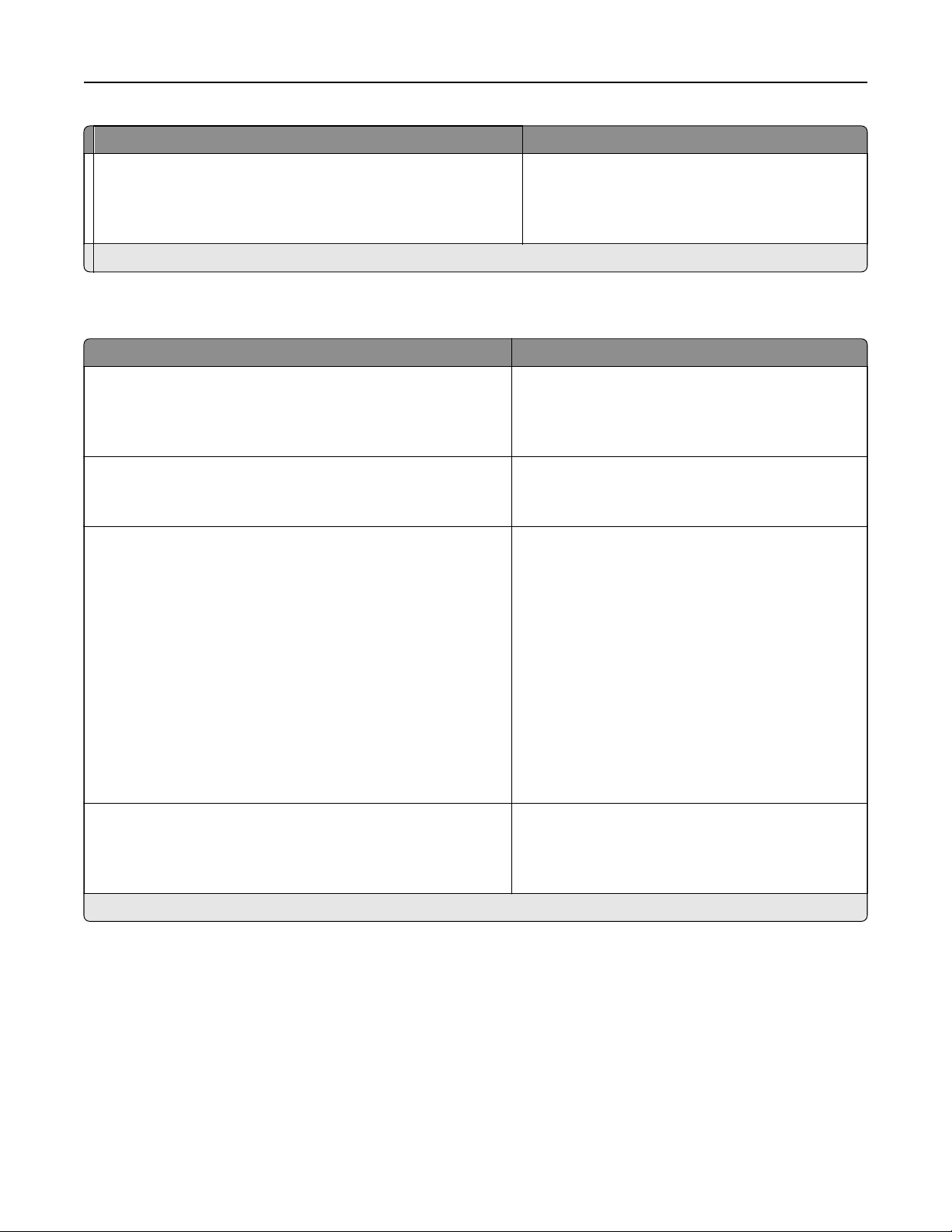
Κατανόηση των μενού του εκτυπωτή 77
Στοιχείο μενού Περιγραφή
Αποκατάσταση περιεχομένου εμπλοκής
Αποκατάσταση εμπλοκής σαρωτή
Επίπεδο εργασίας
Επίπεδο σελίδας*
Σημ.: Ο αστερίσκος (*) δίπλα στην τιμή υποδηλώνει την προεπιλεγμένη εργοστασιακή ρύθμιση.
Προσδιορίστε τον τρόπο επανεκκίνησης μιας
εργασίας σάρωσης μετά την επίλυση μιας εμπλοκής
χαρτιού.
∆ιαχείριση τροφοδοσίας
Στοιχείο μενού Περιγραφή
Προφίλ κατάστασης αναστολής λειτουργίας
Εκτύπωση από την κατάσταση αναστολής λειτουργίας
Να παραμείνει ενεργός μετά την εκτύπωση
Μετάβαση στη λειτουργία αδράνειας μετά την εκτύπωση*
Χρονικά όρια
Κατάσταση αναστολής λειτουργίας
1-120 λεπτά (15*)
Χρονικά όρια
Λήξη χρονικού ορίου αδρανοποίησης
Απενεργοποιημένο
1 ώρα
2 ώρες
3 ώρες
6 ώρες
1 ημέρα
2 ημέρες
3 ημέρες*
1 εβδομάδα
2 εβδομάδες
1 μήνας
Ρυθμίστε τον εκτυπωτή ώστε να παραμένει σε
κατάσταση ετοιμότητας ή να επιστρέφει σε κατάσταση
αναστολής λειτουργίας μετά την εκτύπωση.
Καθορίστε τον χρόνο αναμονής
περάσει για να μεταβεί ο εκτυπωτής σε κατάσταση
αναστολής λειτουργίας.
Ρυθμίστε το χρονικό διάστημα πριν απενεργοποιηθεί
ο εκτυπωτής.
που πρέπει να
Χρονικά όρια
Λήξη χρονικού ορίου αδρανοποίησης κατά τη σύνδεση
Αδρανοποίηση
Να μην αδρανοπ.*
Σημ.: Ο αστερίσκος (*) δίπλα στην τιμή υποδηλώνει την προεπιλεγμένη εργοστασιακή ρύθμιση.
Ορίστε τη Λήξη χρονικού
απενεργοποιήσετε τον εκτυπωτή όταν υπάρχει μια
ενεργή σύνδεση Ethernet.
ορίου αδρανοποίησης για να

Κατανόηση των μενού του εκτυπωτή 78
Πληροφορίες που αποστέλλονται στη Lexmark
Στοιχείο μενού Περιγραφή
Πληροφορίες που αποστέλλονται στη
Lexmark
Χρήση αναλώσιμων και σελίδων
Απόδοση της συσκευής
Κανένα από τα παραπάνω*
Ώρα αποστολής πληροφοριών
Ώρα έναρξης
Ώρα διακοπής
Σημ.: Ο αστερίσκος (*) δίπλα στην τιμή υποδηλώνει την προεπιλεγμένη εργοστασιακή ρύθμιση.
Αποστολή πληροφοριών σχετικά με τη χρήση και την απόδοση του
εκτυπωτή στη Lexmark.
Σημ.: Η ρύθμιση Ώρα αποστολής πληροφοριών εμφανίζεται μόνο όταν
επιλέγετε οποιαδήποτε ρύθμιση του μενού Πληροφορίες που εστάλησαν
στη Lexmark, εκτός από τη ρύθμιση Κανένα από τα
Προσβασιμότητα
Στοιχείο μενού Περιγραφή
Χρονικό διάστημα πατήματος διπλότυπου
πλήκτρου
0-5 (0*)
Αρχική καθυστ. επαν. κλειδιού
0,25-5 (1*)
Ρυθμός επανάληψης κλειδιού
0,5-30 (30*)
Ρυθμίστε το χρονικό διάστημα σε δευτερόλεπτα, κατά το οποίο ο
εκτυπωτής θα αγνοεί τα πατήματα διπλότυπου πλήκτρου σε ένα
συνδεδεμένο πληκτρολόγιο.
Ρυθμίστε την αρχική διάρκεια της καθυστέρησης σε δευτερόλεπτα
μέχρι να αρχίσει η επανάληψη ενός επαναλαμβανόμενου
πλήκτρου.
Ορίστε τον αριθμό
επαναλαμβανόμενο πλήκτρο.
των πατημάτων ανά δευτερόλεπτο για ένα
παραπάνω.
Παράταση χρονικού ορίου οθόνης
Απενεργοποίηση*
Ενεργοποίηση
Ένταση ακουστικού
1-10 (5*)
Ενεργοποίηση φωνητικής καθοδήγησης όταν
έχουν συνδεθεί
Απενεργοποίηση*
Ενεργοποίηση
Προφορικοί κωδικοί πρόσβασης/PIN
Απενεργοποίηση*
Ενεργοποίηση
Σημ.: Ο αστερίσκος (*) δίπλα στην τιμή υποδηλώνει την προεπιλεγμένη εργοστασιακή ρύθμιση.
ακουστικά
Ο χρήστης μπορεί να παραμένει στην ίδια τοποθεσία και να επαναφέρει το Χρονικό όριο οθόνης, όταν λήγει, αντί να επιστρέφει στην
αρχική οθόνη.
Προσαρμόστε την ένταση του ήχου των ακουστικών.
Ενεργοποιήστε τη φωνητική καθοδήγηση όταν έχουν συνδεθεί
ακουστικά στον εκτυπωτή.
Ρυθμίστε τον εκτυπωτή ώστε να διαβάζει δυνατά κωδικούς
πρόσβασης ή προσωπικούς αριθμούς αναγνώρισης.

Κατανόηση των μενού του εκτυπωτή 79
Στοιχείο μενού Περιγραφή
Ρυθμός ομιλίας
Πολύ αργός
Αργός
Κανονικό*
Γρήγορος
Πιο γρήγορος
Πολύ γρήγορος
Ταχ ύς
Πολύ ταχύς
Ταχ ύτ α τ ο ς
Σημ.: Ο αστερίσκος (*) δίπλα στην τιμή υποδηλώνει την προεπιλεγμένη εργοστασιακή ρύθμιση.
Ρυθμίστε το ρυθμό ομιλίας της Φωνητικής καθοδήγησης.
Επαναφορά προεπιλεγμένων εργοστασιακών ρυθμίσεων
Στοιχείο μενού Περιγραφή
Επαναφορά ρυθμίσεων
Επαναφορά όλων των ρυθμίσεων
Επαναφορά ρυθμίσεων εκτυπωτή
Επαναφορά ρυθμίσεων δικτύου
Επαναφορά ρυθμ. φαξ
Επαναφ. ρυθμ. εφαρμ.
Επαναφορά των προεπιλεγμένων εργοστασιακών ρυθμίσεων του εκτυπωτή.
Συντήρηση
Μενού διαμόρφωσης
Στοιχείο μενού Περιγραφή
∆ιαμόρφωση USB
USB PnP
1*
2
∆ιαμόρφωση USB
Σάρωση σε τοπικό δίκτυο μέσω USB
Ενεργοποίηση*
Απενεργοποίηση
∆ιαμόρφωση USB
Ταχ ύτ ητ α
Σημ.: Ο αστερίσκος (*) δίπλα στην τιμή υποδηλώνει την προεπιλεγμένη εργοστασιακή ρύθμιση.
USB
Πλήρης
Αυτόματο*
Αλλάξτε την κατάσταση λειτουργίας του προγράμματος
οδήγησης USB του εκτυπωτή για να βελτιώσετε τη συμβατότητά
του με έναν προσωπικό υπολογιστή.
Ορίστε αν το πρόγραμμα οδήγησης συσκευής USB θα κατατάσσεται στις απλές συσκευές USB (μία διασύνδεση) ή στις σύνθετες
συσκευές USB (πολλές διασυνδέσεις).
Ρυθμίστε τη θύρα USB ώστε να λειτουργεί σε πλήρη ταχύτητα και
απενεργοποιήστε τις δυνατότητες υψηλής ταχύτητας.

Κατανόηση των μενού του εκτυπωτή 80
Στοιχείο μενού Περιγραφή
Ρύθμιση θήκης
Αισθητ μεγέθους
Ανίχνευση θήκης [x]
Απενεργοποίηση
Ενεργοποίηση*
Ρύθμιση θήκης
Σύνδεση θηκών
Αυτόματη*
Απενεργοποίηση
Ρύθμιση θήκης
Εμφάνιση μηνύματος ένθετου εξαρτήματος θήκης
Απενεργοποίηση
Μόνο για άγνωστα μεγέθη*
Πάντα
Ρύθμιση θήκης
Τοπο θέ τη ση χαρτιού Α5
Μικρή πλευρά
Μεγάλη πλευρά*
Ρύθμιση θήκης
Οδηγίες χαρτιού
Αυτόματο*
Τροφοδότης διαφορετικών
Μη αυτόματη επιλογή χαρτιού
μεγεθών
Ρυθμίστε τη θήκη ώστε να ανιχνεύει αυτόματα το μέγεθος του
χαρτιού που έχει τοποθετηθεί σε αυτή.
Ρυθμίστε τον εκτυπωτή ώστε να συνδέει τις θήκες που έχουν τις
ίδιες ρυθμίσεις τύπου και μεγέθους χαρτιού.
Εμφανίζεται ένα μήνυμα που επιτρέπει στον χρήση να αλλάξει τις
ρυθμίσεις μεγέθους και τύπου χαρτιού μετά την τοποθέτηση της
θήκης.
Καθορίστε τον προεπιλεγμένο προσανατολισμό τοποθέτησης για
χαρτί μεγέθους A5 σε όλες τις προελεύσεις χαρτιού.
Ορίστε την προέλευση του χαρτιού που θα συμπληρώσει ο
χρήστης όταν εμφανιστεί ένα μήνυμα για τοποθέτηση χαρτιού.
Σημ.: Για να εμφανιστεί η επιλογή Τροφοδότης διαφορετικών
μεγεθών, στο μενού Χαρτί, επιλέξτε Ρύθμιση τροφοδότη διαφορετικών μεγεθών σε Κασέτα.
Ρύθμιση θήκης
Ερωτήσεις φακέλων
Αυτόματο*
Τροφοδότης διαφορετικών μεγεθών
Μη αυτόματη τροφοδοσία φακέλων
Ρύθμιση θήκης
Ενέργεια για ερώτηση
Ερώτηση χρήστη*
Συνέχεια
Χρήση τρέχουσας
Αναφορές
Σελίδα ρυθμίσεων μενού
Αρχείο καταγραφής συμβάντων
Σύνοψη αρχείου καταγραφής συμβάντων
Στατιστικά εύρυθμης λειτουργίας
Μετρητές και χρήση αναλώσιμων
Απαλοιφή ιστορικού χρήσης αναλώσιμων
Σημ.: Ο αστερίσκος (*) δίπλα στην τιμή υποδηλώνει την προεπιλεγμένη εργοστασιακή ρύθμιση.
την προέλευση του χαρτιού που θα συμπληρώσει ο
Ορίστε
χρήστης όταν εμφανιστεί ένα μήνυμα για τοποθέτηση φακέλου.
Σημ.: Για να εμφανιστεί η επιλογή Τροφοδότης διαφορετικών
μεγεθών, στο μενού Χαρτί, επιλέξτε Ρύθμιση τροφοδότη διαφορετικών μεγεθών σε Κασέτα.
Ρυθμίστε τον εκτυπωτή ώστε να επιλύει μηνύματα
σχετίζονται με χαρτί ή φάκελο.
Εκτυπώστε αναφορές σχετικά με τις ρυθμίσεις μενού του
εκτυπωτή, την κατάσταση και τα αρχεία καταγραφής συμβάντων.
Πραγματοποιήστε επαναφορά του ιστορικού χρήσης αναλώσιμων, όπως ο αριθμός
στο εργοστασιακό επίπεδο.
των υπολειπόμενων σελίδων και ημερών,
αλλαγής που
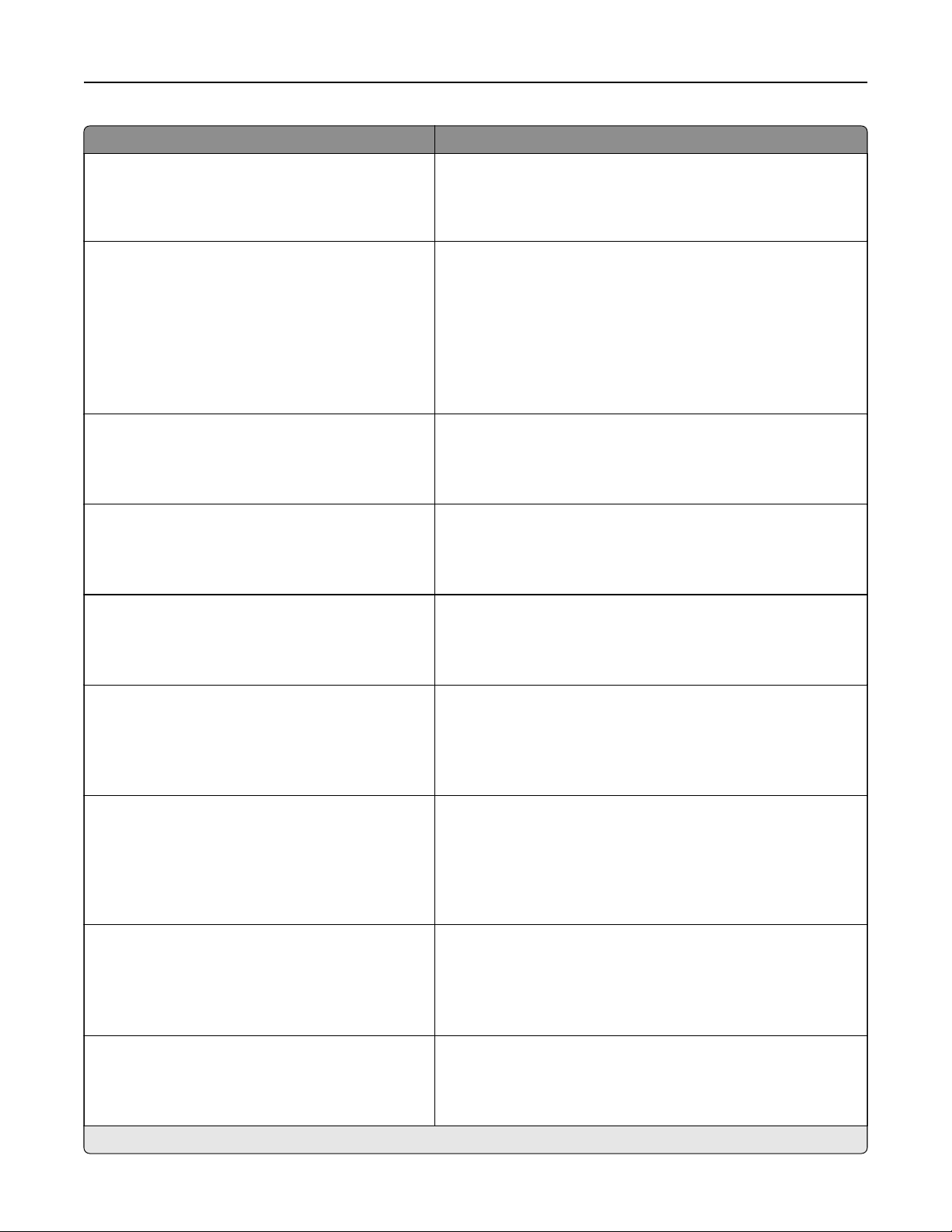
Κατανόηση των μενού του εκτυπωτή 81
Στοιχείο μενού Περιγραφή
Μετρητές και χρήση αναλώσιμων
Επαναφορά μονάδας τήξης
Μηδενισμός μετρητή μονάδας απεικόνισης
μαύρου χρώματος
Εύρη κάλυψης επιπέδων
Μετρικά στοιχεία κάλυψης επιπέδων
Εμφάνιση*
Απόκρυψη
Εύρη κάλυψης επιπέδων
Εύρος επισήμανσης
Εύρος επιχειρηματικών εγγράφων
Εύρος γραφικών
Προσομοιώσεις εκτυπωτή
Προσομοίωση PPDS
Απενεργοποίηση*
Ενεργοποίηση
Προσομοιώσεις εκτυπωτή
Προσομοίωση PS
Απενεργοποίηση
Ενεργοποίηση*
Προσομοιώσεις εκτυπωτή
Ασφάλεια εξομοιωτή
Χρονικό όριο σελίδας
0-60 (60*)
Μηδενίστε τον μετρητή μετά την εγκατάσταση ενός καινούριου
εξαρτήματος ή αναλώσιμου.
Προσαρμόστε την ποσότητα της κάλυψης χρώματος για κάθε
εύρος εκτύπωσης.
Ρυθμίστε τον εκτυπωτή ώστε να αναγνωρίζει και να χρησιμοποιεί
τη ροή δεδομένων PPDS.
Ρυθμίστε τον εκτυπωτή ώστε να αναγνωρίζει και να χρησιμοποιεί
τη ροή δεδομένων PS.
Ορίστε το χρονικό όριο της σελίδας κατά την προσομοίωση.
Προσομοιώσεις εκτυπωτή
Ασφάλεια εξομοιωτή
Επαναφορά εξομοιωτή μετά την
Απενεργοποίηση*
Ενεργοποίηση
Προσομοιώσεις εκτυπωτή
Ασφάλεια εξομοιωτή
Απενεργοποίηση πρόσβασης στα μηνύματα
εκτυπωτή
Απενεργοποίηση
Ενεργοποίηση*
∆ιαμόρφωση φαξ
Υποστ. χαμ. ισχ. φαξ
Απενεργ. αναστ. λειτ.
Να επιτρ. αναστ. λειτ.
Αυτόματο*
∆ιαμόρφωση φαξ
Θέση αποθήκευσης φαξ
NAND
∆ίσκος*
Σημ.: Ο αστερίσκος (*) δίπλα στην τιμή υποδηλώνει την προεπιλεγμένη εργοστασιακή ρύθμιση.
εργασία
Επαναφέρετε τον εξομοιωτή μετά την εργασία εκτύπωσης.
Απενεργοποιήστε την πρόσβαση στα μηνύματα εκτυπωτή κατά
την προσομοίωση.
Ρυθμίστε το φαξ ώστε να εισέρχεται σε κατάσταση αναστολής
λειτουργίας, όποτε ο
Ορίστε τη θέση αποθήκευσης για όλα τα φαξ.
Σημ.: Αυτό το στοιχείο μενού εμφανίζεται μόνο εάν έχει εγκατα-
σταθεί ένας σκληρός δίσκος εκτυπωτή.
εκτυπωτής ορίζει ότι πρέπει.

Κατανόηση των μενού του εκτυπωτή 82
Στοιχείο μενού Περιγραφή
∆ιαμόρφωση εκτύπωσης
Λειτουργία Μόνο ασπρόμαυρη
Απενεργοποίηση*
Ενεργοποίηση
∆ιαμόρφωση εκτύπωσης
Σύμπτυξη χρώμ
Απενεργοποίηση
1
2*
3
4
5
∆ιαμόρφωση εκτύπωσης
Ευκρίνεια γραμματοσειράς
0-150 (24*)
Λειτουργίες συσκευής
Αθόρυβη λειτουργία
Απενεργοποίηση*
Ενεργοποίηση
Εκτυπώστε τις εργασίες εκτός από τις εργασίες αντιγραφής σε
κλίμακα του γκρι.
Βελτιώστε το αποτέλεσμα της εκτύπωσης για την αντιστάθμιση
της εσφαλμένης εγγραφής στον εκτυπωτή.
Καθορίστε μια τιμή μεγέθους στιγμών κειμένου κάτω από την
οποία χρησιμοποιούνται
εκτυπώνονται δεδομένα γραμματοσειράς.
Για παράδειγμα, εάν η τιμή είναι 24, τότε όλες οι γραμματοσειρές
που έχουν μέγεθος 24 στιγμές ή λιγότερες, χρησιμοποιούν τις
οθόνες υψηλών συχνοτήτων.
Ρυθμίστε τον εκτυπωτή ώστε να λειτουργεί στην Αθόρυβη
λειτουργία.
Σημ.: Η ενεργοποίηση αυτής της ρύθμισης επιβραδύνει τη
συνολική απόδοση
οι οθόνες υψηλών συχνοτήτων, όταν
του εκτυπωτή.
Λειτουργίες συσκευής
Μενού πίνακα
Ενεργοποίηση*
Απενεργοποίηση
Λειτουργίες συσκευής
Ασφαλής λειτουργία
Απενεργοποίηση*
Ενεργοποίηση
Λειτουργίες συσκευής
Ελάχιστη μνήμη αντιγραφής
80 MB*
100 MB
Λειτουργίες συσκευής
Εκκαθάριση προσαρμοσμένης κατάστασης
Λειτουργίες συσκευής
Απαλοιφή όλων των απομακρυσμένα εγκατεστημένων μηνυμάτων
Σημ.: Ο αστερίσκος (*) δίπλα στην τιμή υποδηλώνει την προεπιλεγμένη εργοστασιακή ρύθμιση.
Ενεργοποιήστε την πρόσβαση στα μενού του πίνακα ελέγχου.
Ρυθμίστε τον εκτυπωτή ώστε να λειτουργεί σε μια ειδική
κατάσταση, στην οποία προσπαθεί να συνεχίσει να παρέχει όσο
το δυνατόν περισσότερες λειτουργίες, παρά τα γνωστά
προβλήματα.
Για παράδειγμα, όταν ενεργοποιηθεί, και το μοτέρ
εκτύπωσης δεν λειτουργεί, ο εκτυπωτής εκτυπώνει σε μονή όψη
ακόμα και αν η εργασία ήταν εκτύπωση διπλής όψης.
Ρυθμίστε την ελάχιστη εκχώρηση μνήμης για την αποθήκευση
εργασιών αντιγραφής.
∆ιαγράψτε τις ρυθμίσεις που έχουν οριστεί από το χρήστη για τα
μηνύματα προεπιλογών ή
μηνύματα.
∆ιαγράψτε μηνύματα που εγκαταστάθηκαν απομακρυσμένα.
τα εναλλακτικά προσαρμοσμένα
της διπλής

Κατανόηση των μενού του εκτυπωτή 83
Στοιχείο μενού Περιγραφή
Λειτουργίες συσκευής
Αυτόματη εμφάνιση οθονών σφάλματος
Απενεργοποίηση
Ενεργοποίηση*
Λειτουργίες συσκευής
Τήρηση προσανατολισμού στην αντιγραφή
γρήγορης διαδρομής
Απενεργοποίηση*
Ενεργοποίηση
Λειτουργίες συσκευής
Καθαρισμός οπτικών στοιχείων λέιζερ και
ανίχνευσης
Ρύθμιση αισθητήρα επικάλυψης τόνερ
Προτίμηση συχνότητας βαθμονόμησης
Απενεργοποιημένο
Ελάχιστες προσαρ. χρωμ.
Λιγότ. προσαρμ. χρωμάτων
Κανονικό*
Μεγαλύτ. ακρίβεια χρωμ.
ακρίβεια χρωμ.
Άριστη
Ρύθμιση αισθητήρα επικάλυψης τόνερ
Πλήρης βαθμονόμηση
Εμφάνιση υφιστάμενων μηνυμάτων σφάλματος στην οθόνη,
αφού ο εκτυπωτής παραμείνει ανενεργός στην αρχική οθόνη για
χρονικό διάστημα ίσο με τη ρύθμιση στο χρονικό όριο οθόνης.
Επιτρέψτε στον εκτυπωτή να χρησιμοποιεί τη ρύθμιση του
προσανατολισμού στο μενού
εργασιών γρήγορης αντιγραφής.
Ρυθμίστε τον εκτυπωτή ώστε να θέτει σε λειτουργία τους καθαριστήρες του και να καθαρίζει τα οπτικά στοιχεία λέιζερ και
ανίχνευσης.
Ρυθμίστε τον εκτυπωτή ώστε να εναποθέτει τη σωστή ποσότητα
τόνερ για τη διατήρηση της ομοιομορφίας του χρώματος.
Εκτελέστε την πλήρη βαθμονόμηση χρώματος.
Αντιγραφή κατά την αποστολή
Ρύθμιση αισθητήρα επικάλυψης τόνερ
Εκτύπωση σελίδας πληροφοριών TPS
∆ιαμόρφωση
Εφαρμογές LES
Απενεργοποίηση
Ενεργοποίηση*
∆ιαμόρφωση σαρωτή
Μη αυτόματη εγγραφή σαρωτή
Γρήγορος έλεγχος εκτύπωσης
∆ιαμόρφωση σαρωτή
Μη αυτόματη εγγραφή
Καταχώριση μπροστινού ADF
Καταχώριση πίσω ADF
Καταχώριση επίπεδου σαρωτή
∆ιαμόρφωση σαρωτή
Επαναφορά μετρητή συντήρησης
Σημ.: Ο αστερίσκος (*) δίπλα στην τιμή υποδηλώνει την προεπιλεγμένη εργοστασιακή ρύθμιση.
εφαρμογών
σαρωτή
Εκτυπώστε μια διαγνωστική σελίδα που περιέχει πληροφορίες
σχετικά με τη βαθμονόμηση του αισθητήρα διόρθωσης τόνερ.
Ενεργοποιήστε τις εφαρμογές Lexmark Embedded Solutions
(LES).
Εκτυπώστε μια σελίδα προορισμού Γρήγορου ελέγχου.
Σημ.: Βεβαιωθείτε ότι η απόσταση περιθωρίου στη σελίδα
προορισμού είναι ομοιόμορφη σε όλη τη σελίδα προορισμού. Αν
δεν είναι, πρέπει να γίνει επαναφορά των περιθωρίων του
εκτυπωτή.
Πραγματοποιήστε χειροκίνητα την καταχώριση του επίπεδου
σαρωτή και του ADF μετά την αντικατάσταση του ADF, της
γυάλινης επιφάνειας σαρωτή ή της πλακέτας ελεγκτή.
Επαναφέρετε τον μετρητή μετά την αντικατάσταση του κιτ
συντήρησης ADF.

Κατανόηση των μενού του εκτυπωτή 84
Στοιχείο μενού Περιγραφή
∆ιαμόρφωση σαρωτή
∆ιαγρ.άκρων
∆ιαγραφή άκρων επίπεδου σαρωτή (3*)
∆ιαγραφή άκρων αυτόματου τροφοδότη
εγγράφων (3*)
∆ιαμόρφωση σαρωτή
∆ιόρθωση κλίσης ADF
Ηλεκτρονική διόρθωση κλίσης ADF (Ενεργοποίηση*)
∆ιαμόρφωση σαρωτή
Απενεργοποίηση
Ενεργοποιημένο*
Απενεργοποιημένο
Απενεργοποιημένος αυτόματος τροφοδότης
εγγράφων
∆ιαμόρφωση σαρωτή
Σειρά Byte Tiff
CPU Endianness*
Μικρό Endian
Μεγάλο Endian
∆ιαμόρφωση σαρωτή
Ακριβείς σειρές Tiff ανά λωρίδα
Ενεργοποίηση*
Απενεργοποίηση
σαρωτή
Ορίστε το μέγεθος, σε χιλιοστά, της μη εκτυπώσιμης περιοχής
γύρω από έναν ADF ή σε μια εργασία σάρωσης επίπεδου
σαρωτή.
Μειώστε τη λοξότητα των εγγράφων που σαρώνονται από το ADF.
Απενεργοποιήστε το σαρωτή αν δεν λειτουργεί σωστά.
Ρυθμίστε τη σειρά byte ενός σαρωμένου αντιγράφου με
μορφοποίηση TIFF.
Ρυθμίστε την τιμή ετικέτας RowsPerStrip ενός σαρωμένου
αντιγράφου με μορφοποίηση TIFF.
Σημ.: Ο αστερίσκος (*) δίπλα στην τιμή υποδηλώνει την προεπιλεγμένη εργοστασιακή ρύθμιση
∆ιαγρ. εκτός λειτουρ.
Στοιχείο μενού Περιγραφή
Τελ ε υ ταίος καθαρισμός μνήμης
Τελ ε υ ταίος καθαρισμός σκληρού δίσκου
Καθαρίστε όλες τις πληροφ. στη μη πτητική μνήμη
∆ιαγραφή όλων των ρυθμ. εκτυπ. & δικτύου
όλων των εφαρμ.& ρυθμ.εφαρμ.
∆ιαγρ.
∆ιαγραφή όλων των συντομεύσεων και των ρυθμίσεών
τους
Καθαρισ. όλων των πληροφ. στο σκλ. δίσκο
∆ιαγραφή λήψεων (όλες οι μακροεντολές,
γραμματοσειρές, PFO κ.λπ.)
∆ιαγραφή εργασιών προσωρινής αποθήκευσης
∆ιαγραφή εργασιών σε αναμονή
Εμφανίζει πληροφορίες για το πότε έγινε ο τελευταίος
καθαρισμός της μνήμης ή του σκληρού δίσκου του
εκτυπωτή.
Σημ.: Το στοιχείο Τελε υτ α ί ο ς καθαρισμός σκληρού
δίσκου εμφανίζεται μόνο εάν έχει εγκατασταθεί σκληρός
δίσκος.
∆ιαγραφή όλων των πληροφοριών από τη μη πτητική
μνήμη και των πληροφοριών στον σκληρό δίσκο.
Σημ.: Το στοιχείο
δίσκο εμφανίζεται μόνο εάν έχει εγκατασταθεί σκληρός
δίσκος.
Καθαρισ. όλων των πληροφ. στο σκλ.
.

Κατανόηση των μενού του εκτυπωτή 85
Ορατά εικονίδια της αρχικής οθόνης
Μενού Περιγραφή
Αντιγραφή
Ηλεκτρονικό ταχυδρομείο
Φαξ
Κατάσταση/Αναλώσιμα
Ουρά εργασιών
Αλλαγή γλώσσας
Κέντρο συντόμευσης
Βιβλίο διευθύνσεων
Σελιδοδείκτες
Εργασίες σε αναμονή
USB
FTP
Προφίλ σάρωσης
Προφίλ εφαρμογών
Προσαρμογή προβολής
φόρμες και αγαπημένα
Scan Center
Αντιγραφή κάρτας
Προσδιορίστε ποια εικονίδια θα εμφανίζονται στην αρχική οθόνη.
Πληροφορίες εκτυπωτή
Στοιχείο μενού Περιγραφή
Asset Tag (Ετικέτα συσκευής) Περιγραφή του εκτυπωτή. Το μέγιστο μήκος είναι 32 χαρακτήρες.
Τοποθεσία εκτυπωτή Προσδιορισμός της τοποθεσίας του εκτυπωτή. Το μέγιστο μήκος είναι
63 χαρακτήρες.
Επικοινωνήστε με την Εξατομίκευση του ονόματος του εκτυπωτή. Το μέγιστο μήκος είναι 63
χαρακτήρες.
Εξαγωγή αρχείου διαμόρφωσης σε USB* Εξαγάγει αρχεία διαμόρφωσης σε μονάδα flash.
Εξαγωγή συμπιεσμένων αρχείων
καταγραφής σε USB*
Αποστολή αρχείων καταγραφής
Άκυρο
Αποστολή
* Αυτό το στοιχείο μενού εμφανίζεται μόνο σε ορισμένα μοντέλα εκτυπωτών.
Εξαγάγει
Αποστολή διαγνωστικών πληροφοριών στη Lexmark.
συμπιεσμένα αρχεία καταγραφής σε μονάδα flash.

Κατανόηση των μενού του εκτυπωτή 86
Εκτύπωση
∆ιάταξη
Στοιχείο μενού Περιγραφή
Πλευρές
Μονής όψης*
∆ιπλής όψης
Τύπος περιστροφής
Μεγάλη πλευρά*
Μικρή πλευρά
Κενές σελίδες
Εκτύπωση
Να μην γίνει εκτύπωση*
Σελιδοποίηση
Απενεργοποίηση (1,1,1,2,2,2)
Ενεργοποίηση (1,2,1,2,1,2)*
∆ιαχωριστικά φύλλα
Κανένα*
Μεταξύ αντιγράφων
Μεταξύ εργασιών
Μεταξύ σελίδων
Προέλευση διαχωριστικού φύλλου
Θήκη [x] (1*)
Τροφοδότης διαφορετικών μεγεθών
Ορίζει την εκτύπωση στη μία ή και στις δύο πλευρές του χαρτιού.
Καθορίστε ποια πλευρά του χαρτιού θα δεθεί κατά την εκτέλεση εκτύπωσης
διπλής όψης.
Εκτυπώστε τις κενές σελίδες που περιλαμβάνονται σε μια εργασία
εκτύπωσης.
∆ιατηρήστε τις σελίδες μιας εργασίας εκτύπωσης σε στοίβα με διαδοχική
σειρά, ειδικά κατά την εκτύπωση πολλών αντιγράφων της εργασίας.
Εισαγάγετε κενά διαχωριστικά φύλλα κατά την εκτύπωση.
Ορίζει την προέλευση του χαρτιού για τα διαχωριστικά φύλλα.
Σελίδες
Σειρά σελίδων ανά πλευρά
Σελίδες ανά προσανατολισμό πλευράς
Σημ.: Ο αστερίσκος (*) δίπλα στην τιμή υποδηλώνει την προεπιλεγμένη εργοστασιακή ρύθμιση.
ανά πλευρά
Απενεργοποίηση*
2 σελίδες ανά πλευρά
3 σελίδες ανά πλευρά
4 σελίδες ανά πλευρά
6 σελίδες ανά πλευρά
9 σελίδες ανά πλευρά
12 σελίδες ανά πλευρά
16 σελίδες ανά πλευρά
Οριζόντια*
Οριζόντια αναστροφή
Κατακόρυφη
Κατακόρυφη αναστροφή
Αυτόματο*
Οριζόντιος
Κατακόρυφος
Εκτυπώστε εικόνες πολλών σελίδων σε μία πλευρά ενός φύλλου χαρτιού.
Προσδιορίστε τη θέση των εικόνων πολλών σελίδων κατά τη
επιλογής Σελίδες ανά πλευρά.
Προσδιορίστε τον προσανατολισμό των εικόνων πολλών σελίδων κατά τη
χρήση του μενού Σελίδες ανά πλευρά.
χρήση της

Κατανόηση των μενού του εκτυπωτή 87
Στοιχείο μενού Περιγραφή
Περίγραμμα σελίδων ανά πλευρά
Κανένα*
Αμιγές
Αντίγραφα
1-9999 (1*)
Περιοχή εκτύπωσης
Κανονικό*
Προσαρμ στη σελ
Ολόκληρη σελίδα
Σημ.: Ο αστερίσκος (*) δίπλα στην
τιμή υποδηλώνει την προεπιλεγμένη εργοστασιακή ρύθμιση.
Εκτυπώστε ένα περίγραμμα γύρω από κάθε εικόνα σελίδας κατά τη χρήση
του μενού Σελίδες ανά πλευρά.
Ορίστε τον αριθμό αντιγράφων για κάθε εργασία εκτύπωσης.
Ρυθμίστε την εκτυπώσιμη περιοχή σε ένα φύλλο χαρτιού.
Ολοκλήρωση
Στοιχείο μενού Περιγραφή
Εργασία συρραφής
Απενεργοποίηση*
1 συνδετήρας, επάνω αριστερή
γωνία
2 συνδετ., αριστ.
1 συνδετήρας, επάνω δεξιά
γωνία
2 συνδετ., επάνω
1 συνδετήρας, κάτω αριστερή
γωνία
2 συνδετήρες, κάτω
1 συνδετήρας, κάτω δεξιά γωνία
2 συνδετήρες, δεξιά
Προσδιορίστε τη θέση συρραφής για όλες τις εργασίες εκτύπωσης.
Σημ.: Αυτό το στοιχείο μενού εμφανίζεται μόνο όταν έχει εγκατασταθεί μονάδα
φινιρίσματος.
∆οκιμή συρραφής
Έναρξη
Μηχανισμός διάτρησης
Απενεργοποίηση*
Ενεργοποίηση
Κατάσταση μηχανισμού
διάτρησης
2 οπές
3 οπές
οπές
4
Καθορίστε
Σημ.: Αυτό το στοιχείο μενού εμφανίζεται μόνο όταν έχει εγκατασταθεί μονάδα
φινιρίσματος.
Τρυπήστε οπές κατά μήκος της άκρης της εκτύπωσης.
Σημ.: Αυτό το στοιχείο μενού εμφανίζεται μόνο όταν έχει εγκατασταθεί μια
μονάδα φινιρίσματος συρραφής πολλαπλών θέσεων και διάτρησης.
Ρυθμίστε τη λειτουργία διάτρησης οπών για την εκτύπωση.
Σημειώσεις:
• Η επιλογή 3 οπές είναι η προεπιλεγμένη εργοστασιακή ρύθμιση για τις
εάν η μονάδα συρραφής λειτουργεί σωστά.
Η.Π.Α. Η προεπιλεγμένη εργοστασιακή ρύθμιση για όλες τις υπόλοιπες
χώρες είναι 4 οπές.
• Αυτό το στοιχείο μενού εμφανίζεται μόνο όταν έχει εγκατασταθεί μια μονάδα
φινιρίσματος συρραφής πολλαπλών θέσεων και διάτρησης.
Σημ.: Ο αστερίσκος (*) δίπλα στην τιμή υποδηλώνει την προεπιλεγμένη εργοστασιακή ρύθμιση.

Κατανόηση των μενού του εκτυπωτή 88
Στοιχείο μενού Περιγραφή
Σελίδες όφσετ
Κανένα*
Μεταξύ αντιγράφων
Μεταξύ εργασιών
Μετατοπίστε την εκτύπωση κάθε εργασίας εκτύπωσης ή κάθε αντιγράφου μιας
εργασίας εκτύπωσης.
Σημειώσεις:
• Με την επιλογή Μεταξύ αντιγράφων μετατοπίζεται κάθε αντίγραφο μιας
εργασίας εκτύπωσης, εάν η επιλογή Σελιδοποίηση έχει οριστεί σε Ενεργοποίηση [1,2,1,2,1,2]. Εάν η επιλογή Σελιδοποίηση έχει οριστεί σε Απενεργοποίηση [1,1,1,2,2,2], κάθε σύνολο εκτυπωμένων σελίδων μετατοπίζεται,
όπως π.χ. σε όλες τις σελίδες 1 και σε όλες τις σελίδες 2.
• Η επιλογή Μεταξύ εργασιών ορίζει την ίδια θέση μετατόπισης για ολόκληρη
την εργασία εκτύπωσης, ανεξάρτητα από τον αριθμό των εκτυπωμένων
αντιγράφων.
• Αυτό το στοιχείο μενού εμφανίζεται μόνο όταν έχει εγκατασταθεί μια μονάδα
φινιρίσματος συρραφής πολλαπλών θέσεων και διάτρησης.
Σημ.: Ο αστερίσκος (*) δίπλα στην τιμή υποδηλώνει την προεπιλεγμένη εργοστασιακή ρύθμιση.
∆ιαμόρφωση ρυθμίσεων
Στοιχείο μενού Περιγραφή
Γλώσσα εκτυπωτή
Εξομοίωση PCL
Προσομοίωση PS*
Ορίστε την προεπιλεγμένη γλώσσα του εκτυπωτή.
Σημ.: Η ρύθμιση μιας προεπιλεγμένης γλώσσας εκτυπωτή δεν εμποδίζει τα
προγράμματα λογισμικού να στέλνουν εργασίες εκτύπωσης που χρησιμοποιούν
διαφορετική γλώσσα εκτυπωτή.
Αναμονή εργασίας
Απενεργοποίηση*
Ενεργοποίηση
Χρονικό όριο αναμονής
εργασιών
0–255 (30*)
Χρήση εκτυπωτή
Μέγιστη ταχύτητα
Μέγιστη απόδοση*
Λήψη προορισμού
RAM*
∆ίσκος
Αναστείλετε εργασίες που απαιτούν αναλώσιμα που λείπουν, ώστε να εκτυπωθούν
εκείνες που δεν απαιτούν.
Σημ.: Αυτό το
δίσκος εκτυπωτή.
Ορίστε το χρόνο αναμονής σε δευτερόλεπτα που θα αναμένει ο εκτυπωτής παρέμβαση
του χρήστη μέχρι να θέσει σε αναμονή τις εργασίες που απαιτούν μη διαθέσιμους πόρους
και να συνεχίσει να εκτυπώνει άλλες εργασίες στην ουρά εκτύπωσης.
Σημ.: Αυτό
δίσκος εκτυπωτή.
Καθορίζει τον τρόπο με τον οποίο λειτουργεί το έγχρωμο κιτ απεικόνισης κατά τη διάρκεια
της εκτύπωσης.
Σημειώσεις:
στοιχείο μενού εμφανίζεται μόνο εάν έχει εγκατασταθεί ένας σκληρός
το στοιχείο μενού εμφανίζεται μόνο εάν έχει εγκατασταθεί ένας σκληρός
• Όταν έχει οριστεί η επιλογή Μέγιστης απόδοσης, η λειτουργία του έγχρωμου κιτ
απεικόνισης επιβραδύνεται ή σταματά κατά την εκτύπωση ομάδων μόνο ασπρόμαυρων σελίδων.
• Όταν έχει οριστεί η επιλογή Μέγιστης ταχύτητας, η λειτουργία του έγχρωμου κιτ
απεικόνισης συνεχίζεται πάντα, είτε εκτυπώνονται έγχρωμες είτε μόνο ασπρόμαυρες σελίδες.
Προσδιορίστε πού θα αποθηκεύονται όλοι οι μόνιμοι πόροι, όπως γραμματοσειρές και
μακροεντολές, που έχουν ληφθεί στον εκτυπωτή.
Σημ.: Αυτό το στοιχείο μενού εμφανίζεται μόνο εάν έχει εγκατασταθεί
δίσκος εκτυπωτή.
ένας σκληρός
Σημ.: Ο αστερίσκος (*) δίπλα στην τιμή υποδηλώνει την προεπιλεγμένη εργοστασιακή ρύθμιση.

Κατανόηση των μενού του εκτυπωτή 89
Στοιχείο μενού Περιγραφή
Εξοικονόμηση πόρων
Απενεργοποίηση*
Ενεργοποίηση
Καθορίστε τι θα κάνει ο εκτυπωτής με τους πόρους που έχουν ληφθεί, όπως γραμματοσειρές και μακροεντολές, όταν λαμβάνει μια εργασία που απαιτεί περισσότερη μνήμη
από τη διαθέσιμη.
Σημειώσεις:
• Όταν έχει απενεργοποιηθεί, ο εκτυπωτής διατηρεί τους ληφθέντες πόρους μόνο
μέχρι να χρειαστεί η μνήμη. Οι πόροι που σχετίζονται με την ανενεργή γλώσσα
εκτυπωτή διαγράφονται.
• Όταν έχει ενεργοποιηθεί, ο εκτυπωτής διατηρεί όλους τους μόνιμους ληφθέντες
πόρους σε όλες τις γλώσσες. Όταν απαιτείται, ο εκτυπωτής εμφανίζει μηνύματα
πλήρους μνήμης αντί να διαγράφει μόνιμους πόρους.
Σειρά εκτύπωσης όλων
Αλφαβητικά*
Η πιο πρόσφατη πρώτη
Η πιο παλιά πρώτη
Σημ.: Ο αστερίσκος (*) δίπλα στην τιμή υποδηλώνει την προεπιλεγμένη εργοστασιακή ρύθμιση.
Καθορίστε τη σειρά όταν επιλέξετε να εκτυπώσετε όλες τις εργασίες σε αναμονή και
εμπιστευτικές εργασίες.
Σημ.: Αυτό το στοιχείο μενού εμφανίζεται μόνο εάν έχει εγκατασταθεί ένας σκληρός
δίσκος εκτυπωτή.
Ποιότητα
Στοιχείο μενού Περιγραφή
Λειτουργία εκτύπωσης
Ασπρόμαυρο
Έγχρωμο*
Ορίστε τον τρόπο με τον οποίο ο εκτυπωτής δημιουργεί έγχρωμο περιεχόμενο.
τις
Ανάλυση εκτύπωσης
4800 CQ*
1200 dpi
Σκουρότητα τόνερ
1 έως 5 (4*)
∆ιτονικό
Κανονικό*
Λεπτομερής
Εξοικονόμηση χρώματος
Απενεργοποίηση*
Ενεργοποίηση
Φωτεινότητα RGB
‑6 έως 6 (0*)
Αντίθεση RGB
0 έως 5 (0*)
Κορεσμός RGB
0 έως 5 (0*)
Σημ.: Ο αστερίσκος (*) δίπλα στην τιμή υποδηλώνει την προεπιλεγμένη εργοστασιακή ρύθμιση.
Ρυθμίστε την ανάλυση για την εκτύπωση.
Σημ.: Το 4800 CQ παρέχει εκτύπωση υψηλής ποιότητας στη μέγιστη ταχύτητα.
Προσδιορίστε τη φωτεινότητα ή τη σκουρότητα των εικόνων κειμένου.
Βελτιώνει το εκτυπωμένο αντίγραφο
περίγραμμα.
Μειώστε την ποσότητα του τόνερ που χρησιμοποιείται για την εκτύπωση γραφικών και
εικόνων.
Σημ.: Όταν είναι ρυθμισμένη σε Ενεργοποίηση, η ρύθμιση αυτή παρακάμπτει την τιμή
της ρύθμισης Σκουρότητα τόνερ.
Προσαρμόστε τη φωτεινότητα, την αντίθεση και τον κορεσμό για
Σημ.: Αυτή η ρύθμιση δεν επηρεάζει τα αρχεία όπου χρησιμοποιούνται οι ιδιότητες
χρώματος CMYK.
για να έχετε ομαλότερες γραμμές με ευκρινέστερο
την έγχρωμη εκτύπωση.

Κατανόηση των μενού του εκτυπωτή 90
Σύνθετη απεικόνιση
Στοιχείο μενού Περιγραφή
Ισορροπία χρώματος
Κυανό
‑5 έως 5 (0*)
Ματζέντα
‑5 έως 5 (0*)
Κίτρινο
‑5 έως 5 (0*)
Μαύρο
‑5 έως 5 (0*)
Επαναφορά προεπιλεγμένων
ρυθμίσεων
διόρθωση χρωμάτων
Απενεργοποίηση
Αυτόματο*
Μη αυτόματο
Προσαρμόστε την ποσότητα του τόνερ που χρησιμοποιείται για κάθε
χρώμα.
Τροποποιήστε τις ρυθμίσεις χρώματος που χρησιμοποιούνται για την
εκτύπωση εγγράφων.
Σημειώσεις:
• Η επιλογή Απενεργοποίηση ρυθμίζει τον εκτυπωτή ώστε να λαμβάνει
τη διόρθωση χρωμάτων από το λογισμικό.
• Η επιλογή Αυτόματο ρυθμίζει τον εκτυπωτή ώστε να εφαρμόζει διαφο-
ρετικά χρωματικά προφίλ σε κάθε αντικείμενο της εκτυπωμένης
σελίδας.
• Η επιλογή Μη αυτόματο επιτρέπει την προσαρμογή των μετατροπών
χρωμάτων RGB ή CMYK που εφαρμόζονται σε κάθε αντικείμενο στην
εκτυπωμένη σελίδα.
∆είγματα χρώματος
Εκτύπωση δειγμάτων χρώματος
Προσαρμογή χρώματος Βαθμονομήστε τον εκτυπωτή για προσαρμογή των χρωματικών παραλ-
Αντικατάσταση πλακάτου χρώματος
Ρύθμιση
Σημ.: Ο αστερίσκος (*) δίπλα στην τιμή υποδηλώνει την προεπιλεγμένη εργοστασιακή ρύθμιση.
προσαρμοσμένου CMYK
Εκτυπώστε σελίδες δείγματος για κάθε πίνακα μετατροπής χρώματος RGB
και CMYK που χρησιμοποιούνται στον εκτυπωτή.
λαγών στην εκτύπωση.
Αντιστοιχίστε συγκεκριμένες τιμές CMYK σε είκοσι καθορισμένα πλακάτα
χρώματα.
Λογιστική καταγραφή εργασιών
Στοιχείο μενού Περιγραφή
Λογιστική καταγραφή εργασιών
Απενεργοποίηση*
Ενεργοποίηση
Συχνότητα αρχείου καταγραφής υπολογισμού
Καθημερινά
Εβδομαδιαία
Μηνιαία*
Σημ.: Ο αστερίσκος (*) δίπλα
στην τιμή υποδηλώνει την προεπιλεγμένη εργοστασιακή ρύθμιση.
Ρυθμίστε τον εκτυπωτή ώστε να δημιουργεί ένα αρχείο
καταγραφής των εργασιών εκτύπωσης που λαμβάνει.
Σημ.: Αυτό το στοιχείο μενού εμφανίζεται μόνο όταν έχει
εγκατασταθεί μνήμη flash ή σκληρός δίσκος.
Προσδιορίστε πόσο συχνά ο εκτυπωτής δημιουργεί ένα
αρχείο καταγραφής.

Κατανόηση των μενού του εκτυπωτή 91
Στοιχείο μενού Περιγραφή
Ενέργεια αρχείου καταγραφής στο τέλος της συχνότητας
Κανένα*
Αποστολή τρέχοντος αρχείου καταγραφής με email
Αποστολή τρέχοντος αρχείου καταγραφής με e‑mail και
διαγραφή
∆ημοσίευση τρέχοντος αρχείου καταγραφής
∆ημοσίευση και διαγραφή τρέχοντος αρχείου καταγραφής
Επίπεδο αρχείου καταγραφής σχεδόν πλήρες
Απενεργοποίηση
Ενεργοποίηση (5)*
Ενέργεια καταγραφής στην κατάσταση "Σχεδόν
πλήρης"
Κανένα*
Αποστολή τρέχοντος αρχείου καταγραφής με email
Αποστολή τρέχοντος αρχείου καταγραφής με e‑mail και
διαγραφή
Αποστολή παλαιότερου αρχείου καταγραφής με e‑mail
και διαγραφή
∆ημοσίευση τρέχοντος αρχείου καταγραφής
∆ημοσίευση και διαγραφή τρέχοντος αρχείου καταγραφής
∆ημοσίευση και διαγραφή παλαιότερου αρχείου
καταγραφής
∆ιαγραφή τρέχοντος αρχείου καταγραφής
∆ιαγραφή παλαιότερου αρχείου καταγραφής
∆ιαγραφή όλων εκτός του τρέχοντος αρχείου καταγραφής
∆ιαγραφή όλων των αρχείων καταγραφής
Προσδιορίστε τον τρόπο απόκρισης του εκτυπωτή, όταν
λήξει η οριακή τιμή συχνότητας.
Σημ.: Η τιμή που ορίζεται στο στοιχείο Συχνότητα
αρχείου
χρόνο ενεργοποίησης αυτής της ενέργειας.
Καθορίζει το μέγιστο μέγεθος του αρχείου καταγραφής,
πριν ο εκτυπωτής εκτελέσει την Ενέργεια καταγραφής
στην κατάσταση "Σχεδόν πλήρης".
Προσδιορίστε τον τρόπο απόκρισης του εκτυπωτή, όταν
ο χώρος στο σκληρό
Σημ.: Η τιμή που ορίζεται στο Επίπεδο αρχείου
καταγραφής σχεδόν πλήρες καθορίζει το χρόνο ενεργοποίησης αυτής της ενέργειας.
καταγραφής υπολογισμού προσδιορίζει το
δίσκο έχει σχεδόν εξαντληθεί.
Ενέργεια καταγραφής στην κατάσταση "Πλήρης"
Κανένα*
Αποστολή τρέχοντος αρχείου καταγραφής με e‑mail και
διαγραφή
Αποστολή παλαιότερου αρχείου καταγραφής με e‑mail
και διαγραφή
∆ημοσίευση και διαγραφή τρέχοντος αρχείου καταγραφής
∆ημοσίευση και
καταγραφής
∆ιαγραφή τρέχοντος αρχείου καταγραφής
∆ιαγραφή παλαιότερου αρχείου καταγραφής
∆ιαγραφή όλων εκτός του τρέχοντος αρχείου καταγραφής
∆ιαγραφή όλων των αρχείων καταγραφής
URL για δημοσίευση αρχείων καταγραφής Προσδιορίστε τη θέση όπου ο εκτυπωτής δημοσιεύει
∆ιεύθ. email για αποστολή αρχ. κατ. Καθορίζει τη διεύθυνση e-mail στην οποία ο εκτυπωτής
Σημ.: Ο αστερίσκος (*) δίπλα στην τιμή υποδηλώνει την προεπιλεγμένη εργοστασιακή ρύθμιση.
διαγραφή παλαιότερου αρχείου
Προσδιορίστε τον τρόπο απόκρισης του εκτυπωτή, όταν
η χρήση του σκληρού δίσκου φτάσει στο μέγιστο όριο
(100MB).
αρχεία καταγραφής υπολογισμού εργασιών
θα στέλνει τα αρχεία λογιστικής καταγραφής εργασιών.
.

Κατανόηση των μενού του εκτυπωτή 92
Στοιχείο μενού Περιγραφή
Πρόθεμα αρχείου καταγραφής Προσδιορίστε το πρόθεμα για τα αρχεία καταγραφής.
Σημ.: Το τρέχον όνομα υπολογιστή δικτύου που ορίζεται
στο μενού TCP/IP χρησιμοποιείται ως το προεπιλεγμένο
πρόθεμα αρχείου καταγραφής.
Σημ.: Ο αστερίσκος (*) δίπλα στην τιμή υποδηλώνει την προεπιλεγμένη εργοστασιακή ρύθμιση.
XPS
Στοιχείο μενού Περιγραφή
Σελίδες εκτύπωσης σφαλμάτων
Απενεργοποίηση*
Ενεργοποίηση
Ελάχιστο πλάτος γραμμής
1-30 (2*)
Εκτυπώστε τις σελίδες σφαλμάτων που αντιμετώπισε ο εκτυπωτής κατά την επεξεργασία ενός αρχείου XPS.
Ορίστε το ελάχιστο πλάτος γραμμής.
Σημειώσεις:
• Οι εργασίες που εκτυπώνονται σε 1200 dpi χρησιμοποιούν την τιμή
απευθείας.
• Οι εργασίες που εκτυπώνονται σε 4800 CQ χρησιμοποιούν τη μισή τιμή.
Σημ.: Ο αστερίσκος (*) δίπλα στην τιμή υποδηλώνει την προεπιλεγμένη εργοστασιακή ρύθμιση.
PDF
Στοιχείο μενού Περιγραφή
Προσαρμογή στο μέγεθος
Απενεργοποίηση*
Ενεργοποίηση
Σχόλια
Εκτύπωση
Να μην γίνει εκτύπωση*
Προσαρμόστε το μέγεθος του περιεχομένου της σελίδας στο επιλεγμένο μέγεθος
χαρτιού.
Προσδιορίστε εάν θα εκτυπωθούν τα σχόλια στο PDF.
Εκτύπωση σφάλματος PDF
Απενεργοποίηση
Ενεργοποίηση*
Σημ.: Ο αστερίσκος (*) δίπλα στην τιμή υποδηλώνει την προεπιλεγμένη εργοστασιακή ρύθμιση.
Ενεργοποιήστε την εκτύπωση του σφάλματος PDF.
PostScript
Στοιχείο μενού Περιγραφή
Εκτύπωση σφάλματος PS
Απενεργοποίηση*
Ενεργοποίηση
Σημ.: Ο αστερίσκος (*) δίπλα στην τιμή υποδηλώνει την προεπιλεγμένη εργοστασιακή ρύθμιση.
Εκτυπώστε μια σελίδα που περιγράφει το σφάλμα PostScript®.
Σημ.: Όταν προκύψει ένα σφάλμα, διακόπτεται η επεξεργασία της εργασίας, ο
εκτυπωτής εκτυπώνει ένα μήνυμα σφάλματος, και η υπόλοιπη εργασία
εκτύπωσης ακυρώνεται.
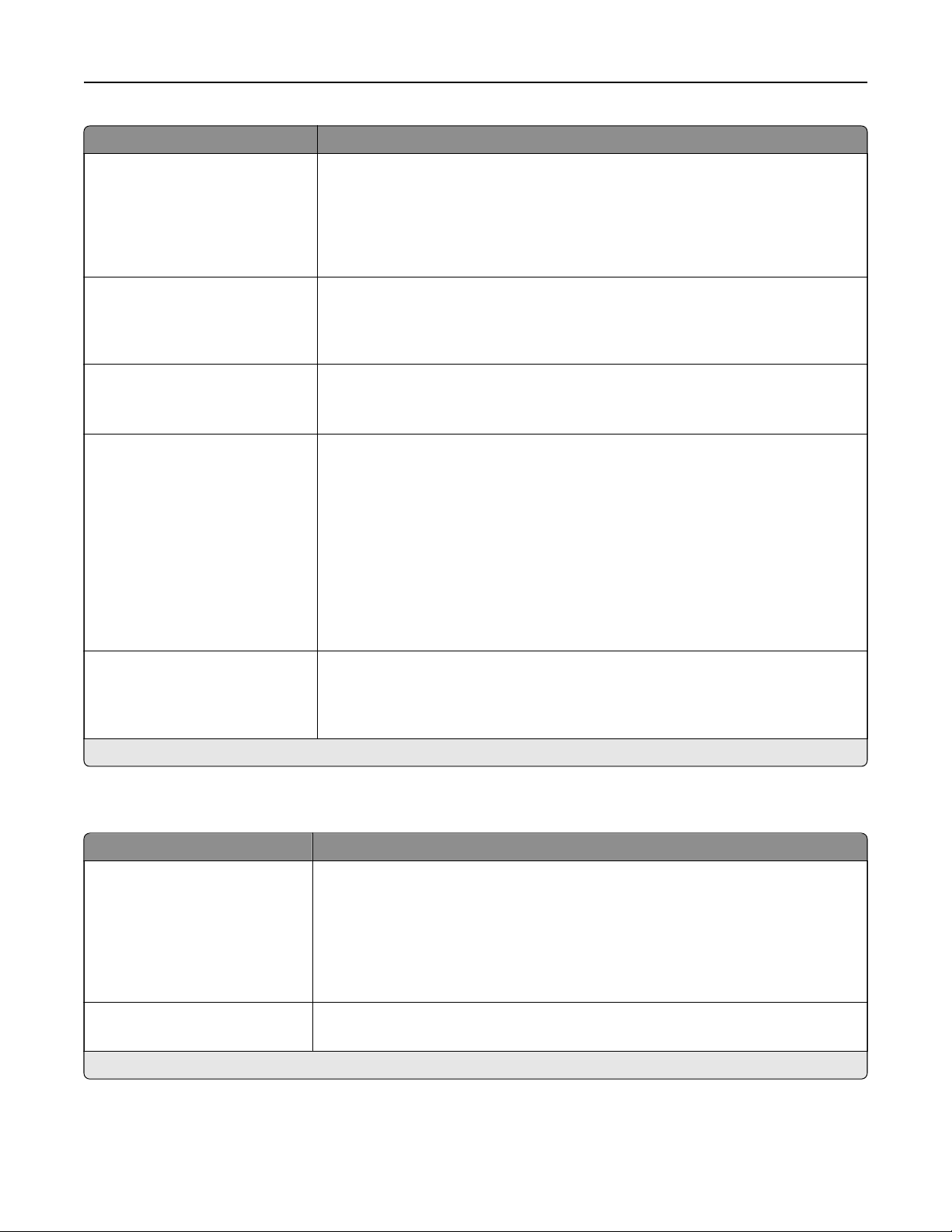
Κατανόηση των μενού του εκτυπωτή 93
Στοιχείο μενού Περιγραφή
Ελάχιστο πλάτος γραμμής
1-30 (2*)
Κλείδωμα λειτουργίας
εκκίνησης PS
Απενεργοποίηση
Ενεργοποίηση*
Εξομάλυνση εικόνας
Απενεργοποίηση*
Ενεργοποίηση
Προτεραιότητα γραμματοσειράς
Προεγκατεστημένη*
Μνήμη flash/δίσκου
Ορίστε το ελάχιστο πλάτος γραμμής.
Σημειώσεις:
• Οι εργασίες που εκτυπώνονται σε 1200 dpi χρησιμοποιούν την τιμή
απευθείας.
• Οι εργασίες που εκτυπώνονται σε 4800 CQ χρησιμοποιούν τη μισή τιμή.
Απενεργοποίηση του αρχείου SysStart.
Βελτιώστε την αντίθεση και την ευκρίνεια των εικόνων χαμηλής ανάλυσης.
Σημ.: Αυτή η ρύθμιση δεν επηρεάζει τις εικόνες με ανάλυση 300 dpi ή υψηλότερη.
Να καθιερώσετε τη σειρά προτεραιότητας
Σημειώσεις:
αναζήτησης γραμματοσειράς.
• Η επιλογή Προεγκατεστημένες ρυθμίζει τον εκτυπωτή, ώστε να αναζητά στη
μνήμη του τη γραμματοσειρά που έχει ζητηθεί πριν από την αναζήτηση στη
μνήμη flash ή στο σκληρό δίσκο του εκτυπωτή.
• Η επιλογή Flash/∆ίσκος ρυθμίζει τον εκτυπωτή, ώστε να αναζητά στη μνήμη
flash ή στο σκληρό δίσκο του εκτυπωτή τη γραμματοσειρά που έχει ζητηθεί
πριν από την αναζήτηση στη μνήμη του εκτυπωτή.
• Αυτό το στοιχείο μενού εμφανίζεται μόνο όταν έχει εγκατασταθεί μνήμη flash ή
σκληρός δίσκος.
Χρονικό όριο αναμονής
Απενεργοποίηση
Ενεργοποίηση* (40 δευτερό-
λεπτα)
Σημ.: Ο αστερίσκος (*) δίπλα στην τιμή υποδηλώνει την προεπιλεγμένη εργοστασιακή ρύθμιση.
Ενεργοποιήστε τον εκτυπωτή ώστε να περιμένει για περισσότερα δεδομένα πριν
από την ακύρωση μιας εργασίας εκτύπωσης.
PCL
Στοιχείο μενού Περιγραφή
Προέλευση γραμματοσειράς
Προεγκατεστημένη*
∆ίσκος
Flash
Όλα
Όνομα γραμματοσειράς
Courier*
Σημ.: Ο αστερίσκος (*) δίπλα στην τιμή υποδηλώνει την προεπιλεγμένη εργοστασιακή ρύθμιση.
Επιλέξτε την πηγή που περιέχει τις προεπιλεγμένες γραμματοσειρές.
Σημειώσεις:
• Οι επιλογές Flash και ∆ίσκος εμφανίζονται μόνο όταν έχει εγκατασταθεί μνήμη
flash ή σκληρός δίσκος.
• Για να εμφανιστούν οι επιλογές Flash και ∆ίσκος, βεβαιωθείτε ότι δεν διαθέτουν
προστασία από ανάγνωση και εγγραφή.
Επιλέξτε μια γραμματοσειρά από την καθορισμένη πηγή γραμματοσειρών.
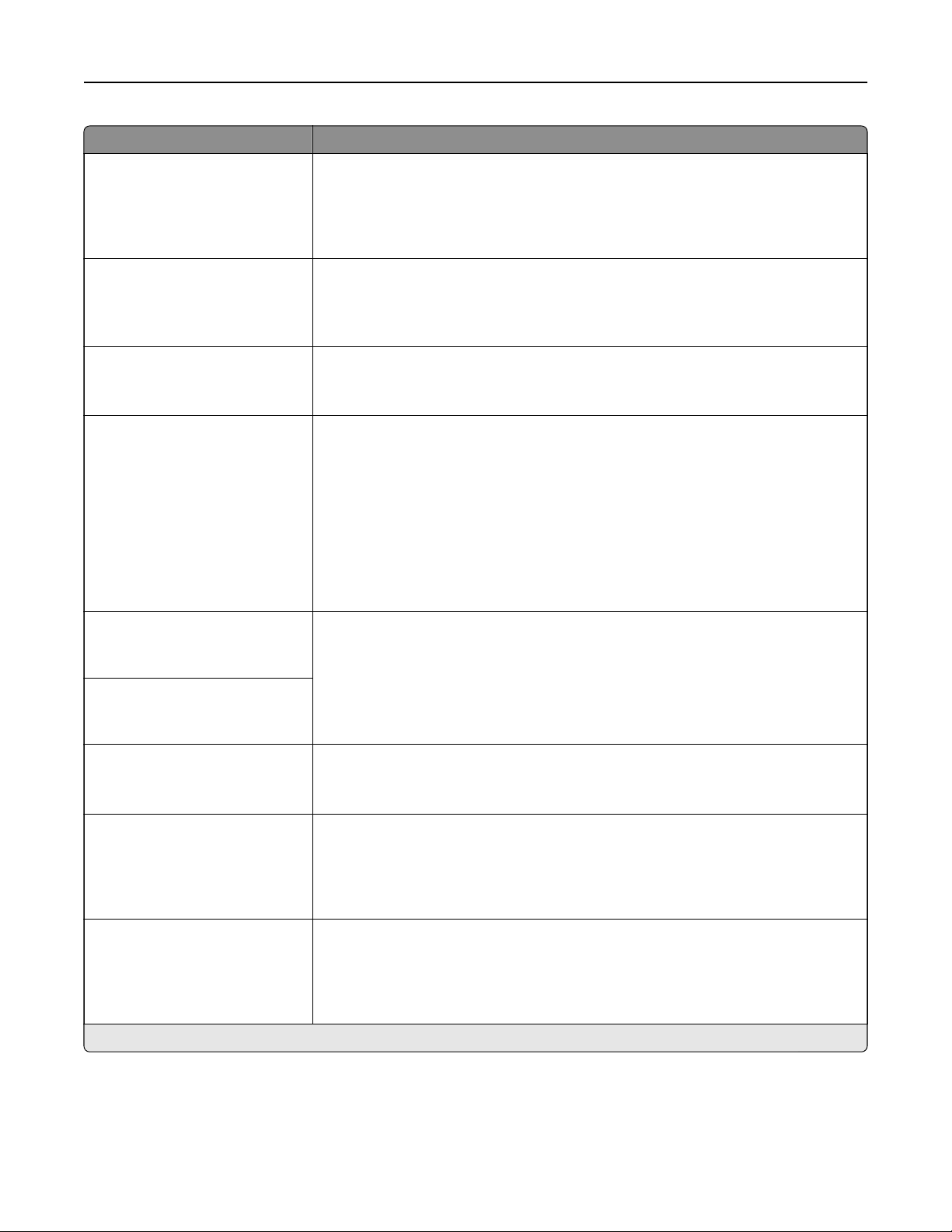
Κατανόηση των μενού του εκτυπωτή 94
Στοιχείο μενού Περιγραφή
Σύνολο συμβόλων
12U PC‑850*
Βήμα
0,08-100 (10*)
Προσανατολισμός
Κατακόρυφος*
Οριζόντιος
Γραμμές ανά σελίδα
1-255
Να καθορίσετε το σύνολο των συμβόλων για κάθε όνομα γραμματοσειράς.
Σημ.: Ένα σύνολο συμβόλων είναι ένα σύνολο αλφαβητικών και αριθμητικών
χαρακτήρων, σημείων στίξης και ειδικών συμβόλων. Το σύνολο συμβόλων υποστηρίζει τις διαφορετικές γλώσσες ή συγκεκριμένα προγράμματα όπως μαθηματικά
σύμβολα για ένα επιστημονικό κείμενο.
Καθορίστε τα
πλάτους.
Σημ.: Η επιλογή Βήμα αναφέρεται στον αριθμό των χαρακτήρων σταθερού διαστή-
ματος σε τύπο οριζόντιας ίντσας.
Καθορίστε τον προσανατολισμό του κειμένου και των γραφικών της σελίδας.
Καθορίστε τον αριθμό γραμμών κειμένου για κάθε σελίδα που εκτυπώνεται μέσω
της PCL
Σημειώσεις:
βήματα για σταθερές γραμματοσειρές ή γραμματοσειρές σταθερού
®
ροής δεδομένων.
• Αυτό το στοιχείο μενού ενεργοποιεί την κάθετη διαφυγή, με αποτέλεσμα ο
επιλεγμένος αριθμός επιθυμητών γραμμών να εκτυπώνεται ανάμεσα στα
προεπιλεγμένα περιθώρια της σελίδας.
• Η τιμή 60 είναι η προεπιλεγμένη εργοστασιακή ρύθμιση για τις Η.Π.Α. Η τιμή
64 είναι η προεπιλεγμένη εργοστασιακή ρύθμιση για όλες τις υπόλοιπες
χώρες.
Ελάχιστο πλάτος γραμμής
PCL5
1-30 (2*)
Ελάχιστο πλάτος γραμμής
PCLXL
1-30 (2*)
Πλάτος A4
198 mm*
203 mm
Αυτόματη εκτέλεση χαρακτήρα
επιστροφής μετά από τροφοδοσία γραμμής
Απενεργοποίηση*
Ενεργοποίηση
Αυτόματη τροφοδοσία
γραμμής μετά από χαρακτήρα
επιστροφής
Απενεργοποίηση*
Ενεργοποίηση
Σημ.: Ο αστερίσκος (*) δίπλα στην τιμή υποδηλώνει την προεπιλεγμένη εργοστασιακή ρύθμιση.
Ορίστε το αρχικό ελάχιστο πλάτος γραμμής.
Σημειώσεις:
• Οι εργασίες που εκτυπώνονται σε 1200 dpi χρησιμοποιούν την τιμή απευθείας.
• Οι εργασίες που εκτυπώνονται σε 4800 CQ χρησιμοποιούν τη μισή τιμή.
Ορίστε το πλάτος της λογικής σελίδας σε χαρτί μεγέθους A4.
Σημ.: Η λογική σελίδα είναι ο χώρος της υλικής σελίδας στον οποίο εκτυπώνονται
τα δεδομένα.
Ρυθμίστε τον εκτυπωτή ώστε
ελέγχου αλλαγής γραμμής.
Σημ.: Η αλλαγή παραγράφου είναι ένας μηχανισμός που δίνει εντολή στον
εκτυπωτή να μετακινήσει τη θέση του δρομέα στην πρώτη θέση της ίδιας γραμμής.
Ρυθμίστε τον εκτυπωτή ώστε να εκτελεί αλλαγή γραμμής μετά από
αλλαγής παραγράφου.
να εκτελεί αλλαγή παραγράφου μετά από εντολή
εντολή ελέγχου

Κατανόηση των μενού του εκτυπωτή 95
Στοιχείο μενού Περιγραφή
Αλλαγή αρίθμησης θηκών
Αντιστοίχιση τροφοδότη
διαφορετικών μεγεθών
Αντιστοίχιση θήκης [x]
Ορισμός μη αυτόματης τροφο-
δοσίας χαρτιού
Αντιστοίχιση φακέλου μη
αυτόματης τροφοδοσίας
Αλλαγή αρίθμησης θηκών
Προβολή προεπιλεγμένων
εργοστασιακών ρυθμίσεων
Αλλαγή αρίθμησης θηκών
Επαναφορά προεπιλογών
Χρονικό όριο εκτύπωσης
Απενεργοποίηση
Ενεργοποίηση* (90 δευτερό-
λεπτα)
Σημ.: Ο αστερίσκος (*) δίπλα στην τιμή
Για να ζητήσετε μια συγκεκριμένη προέλευση χαρτιού, διαμορφώστε τον εκτυπωτή
ώστε να λειτουργεί με ένα διαφορετικό πρόγραμμα οδήγησης εκτύπωσης ή μια
προσαρμοσμένη εφαρμογή που χρησιμοποιεί ένα διαφορετικό σύνολο αντιστοιχίσεων προέλευσης.
Ορίστε κάποια
Εμφανίστε την προεπιλεγμένη εργοστασιακή τιμή που έχει
προέλευση χαρτιού.
Επαναφέρετε τις τιμές επαναρίθμησης θηκών στις εργοστασιακές προεπιλεγμένες
τιμές.
Ορισμό του εκτυπωτή κατά τέτοιο τρόπο ώστε να λήγει μια εργασία εκτύπωσης αφού
έχει περιέλθει σε αδράνεια για το καθορισμένο χρονικό διάστημα.
από τις παρακάτω επιλογές:
Απενεργοποίηση*—Ο εκτυπωτής χρησιμοποιεί τις προεπιλεγμένες εργοστασιακές αντιστοιχίσεις προέλευσης.
Καμία—Η πηγή χαρτιού αγνοεί την εντολή Επιλογή τροφοδότησης χαρτιού.
0-199 — Επιλέξτε μια αριθμητική τιμή για να εκχωρήσετε μια προσαρμοσμένη
τιμή σε μια πηγή χαρτιού.
αντιστοιχιστεί για κάθε
υποδηλώνει την προεπιλεγμένη εργοστασιακή ρύθμιση.
HTML
Στοιχείο μενού Περιγραφή
Όνομα γραμματοσειράς
Times*
Μέγεθος γραμματοσειράς
1-255 (12*)
Κλίμακα
1-400% (100*)
Προσανατολισμός
Κατακόρυφος*
Οριζόντιος
Μέγεθος περιθωρίου
8-255 χιλ. (19*)
Εικόνες φόντου
Να μη γίνει εκτύπωση
Εκτύπωση*
Σημ.: Ο αστερίσκος (*) δίπλα στην τιμή υποδηλώνει την προεπιλεγμένη εργοστασιακή ρύθμιση.
Ρυθμίστε τη γραμματοσειρά για χρήση κατά την εκτύπωση εγγράφων HTML.
Ρυθμίστε το μέγεθος γραμματοσειράς για χρήση κατά την εκτύπωση εγγράφων HTML.
Προσαρμόστε το μέγεθος των εγγράφων HTML για εκτύπωση.
Καθορίζεται ο προσανατολισμός της σελίδας για έγγραφα HTML.
Ορίζεται το περιθώριο της σελίδας για
Εκτυπώστε πληροφορίες ή γραφικά φόντου σε έγγραφα HTML.
έγγραφα HTML.

Κατανόηση των μενού του εκτυπωτή 96
Εικόνα
Στοιχείο μενού Περιγραφή
Αυτόματη προσαρμογή
Ενεργοποίηση
Απενεργοποίηση*
Αναστροφή
Απενεργοποίηση*
Ενεργοποίηση
Κλιμάκωση
Αγκύρωση επάνω αριστερά
Καλύτερη προσαρμογή*
Αγκύρωση στο κέντρο
Προσαρμογή ύψους/πλάτους
Προσαρμογή ύψους
Προσαρμογή πλάτους
Προσανατολισμός
Κατακόρυφος*
Οριζόντιος
Αντίστρ. κατακόρυφος προσανατολισμός
Αντίστρ. οριζόντιος προσανατολισμός
Σημ.: Ο αστερίσκος (*) δίπλα στην τιμή υποδηλώνει την προεπιλεγμένη εργοστασιακή ρύθμιση.
Επιλέξτε το καλύτερο διαθέσιμο μέγεθος χαρτιού και ρύθμιση προσανατολισμού για μια εικόνα.
Σημ.: Όταν οριστεί σε Ενεργοποίηση, αυτό το στοιχείο μενού
παρακάμπτει τις ρυθμίσεις κλιμάκωσης και προσανατολισμού για την
εικόνα.
Αναστρέφει μονόχρωμες εικόνες δύο τόνων.
Σημ.: Αυτό το στοιχείο μενού δεν ισχύει για μορφές εικόνας
JPEG.
Προσαρμόστε την εικόνα στην εκτυπώσιμη περιοχή.
Σημ.: Όταν η Αυτόματη προσαρμογή έχει ρυθμιστεί σε Ενεργοποίηση, η
Κλιμάκωση ρυθμίζεται αυτόματα σε Καλύτερη προσαρμογή.
Καθορίστε τον προσανατολισμό του κειμένου και των γραφικών
σελίδας.
GIF ή
της
Χαρτί
Ρύθμιση θήκης
Στοιχείο μενού Περιγραφή
Προεπιλεγμένη προέλευση
Θήκη [x] (1*)
Τροφοδότης διαφορετικών μεγεθών
Μη αυτόματη επιλογή χαρτιού
Μη αυτόματη τροφοδοσία φακέλων
Μέγεθος/Τύπος χαρτιού
Θήκη [x]
Τροφοδότης διαφορετικών μεγεθών
Μη αυτόματη επιλογή χαρτιού
Μη αυτόματη τροφοδοσία φακέλων
Σημ.: Ο
αστερίσκος (*) δίπλα στην τιμή υποδηλώνει την προεπιλεγμένη εργοστασιακή ρύθμιση.
Ρυθμίστε την προέλευση χαρτιού για όλες τις εργασίες εκτύπωσης.
Προσδιορίστε το μέγεθος χαρτιού ή τον τύπο χαρτιού που τοποθετείται σε
κάθε προέλευση χαρτιού.

Κατανόηση των μενού του εκτυπωτή 97
Στοιχείο μενού Περιγραφή
Μέγεθος αντικατάστασης
Απενεργοποίηση
Letter/A4
Όλες οι καταχωρίσεις*
Ρυθμίστε τον εκτυπωτή ώστε να αντικαθιστά ένα καθορισμένο μέγεθος
χαρτιού εάν το μέγεθος που έχει ζητηθεί δεν τοποθετηθεί σε καμία
προέλευση χαρτιού.
Σημειώσεις:
• Η επιλογή Απενεργοποίηση ενημερώνει το χρήστη ότι πρέπει να
τοποθετήσει το μέγεθος χαρτιού που έχει ζητηθεί.
• Η επιλογή Όλες οι καταχωρίσεις επιτρέπει όλες οι διαθέσιμες αντικα-
ταστάσεις.
Ρύθμιση τροφοδότη πολλαπλών
χρήσεων
Κασέτα*
Μη αυτόματο
Πρώτο
Καθορίστε τη συμπεριφορά του τροφοδότη διαφορετικών μεγεθών.
Σημειώσεις:
• Το στοιχείο Κασέτα ρυθμίζει τον τροφοδότη διαφορετικών μεγεθών
ως αυτόματη προέλευση χαρτιού.
• Το στοιχείο Μη αυτόματη ορίζει τον τροφοδότη διαφορετικών
μεγεθών μόνο για εργασίες εκτύπωσης με μη αυτόματη τροφοδοσία.
• Το στοιχείο Πρώτα ρυθμίζει τον τροφοδότης διαφορετικών μεγεθών
ως βασική προέλευση χαρτιού.
Σημ.: Ο αστερίσκος (*) δίπλα στην τιμή υποδηλώνει την προεπιλεγμένη εργοστασιακή ρύθμιση.
∆ιαμόρφωση μέσων εκτύπωσης
Γενική εγκατάσταση
Στοιχείο μενού Περιγραφή
Μονάδες μέτρησης
Ίντσες
Χιλιοστά
Πλάτος κατακόρυφου προσανατολισμού
3-52 ίντσες (8,5*)
76-1321 χιλ. (216*)
κατακόρυφου προσανατολισμού
Ύψος
3-52 ίντσες (14*)
76,2-1321 χιλ. (356*)
Προσανατολισμός τροφοδότησης
Μικρή πλευρά*
Μεγάλη πλευρά
Σημ.: Ο αστερίσκος (*) δίπλα στην τιμή υποδηλώνει την προεπιλεγμένη εργοστασιακή ρύθμιση.
Προσδιορίστε τη μονάδα μέτρησης για το χαρτί Universal.
Σημ.: Η προεπιλεγμένη εργοστασιακή ρύθμιση είναι Ίντσες. προεπι-
λεγμένη εργοστασιακή ρύθμιση για τις Η.Π.Α. Τα χιλιοστά είναι η διεθνής
εργοστασιακά προεπιλεγμένη ρύθμιση.
Ορίστε το πλάτος του κατακόρυφου προσανατολισμού για το χαρτί
Universal.
Ορίστε το ύψος του κατακόρυφου προσανατολισμού για το χαρτί Universal.
Ρυθμίστε τον εκτυπωτή ώστε να δεσμεύει χαρτί από την κατεύθυνση της
μικρής ή της μεγάλης πλευράς.
Σημ.: Η επιλογή Μεγάλη πλευρά εμφανίζεται μόνο όταν η μεγάλη
πλευρά είναι πιο κοντή από το μέγιστο
πλάτος που υποστηρίζεται.

Κατανόηση των μενού του εκτυπωτή 98
Προσαρμοσμένα μεγέθη σάρωσης
Στοιχείο μενού Περιγραφή
Προσαρμοσμένο μέγεθος σάρωσης [x]
Όνομα μεγέθους σάρωσης
Πλάτος
1-8,5 ίντσες (8,5*)
25,4-215,9 χιλ. (215,9*)
Ύψος
1-25 ίντσες (14*)
25,4-635 χιλ. (355,6*)
Προσανατολισμός
Κατακόρυφος*
Οριζόντιος
2 σαρώσεις ανά πλευρά
Απενεργοποίηση*
Ενεργοποίηση
Τύποι μέσων
Στοιχείο μενού Περιγραφή
Απλό
Χαρτόνι
Ανακυκλωμένο
∆ιαφάνεια
Γυαλιστερό
Βαρύ γυαλιστερό
Ετικέτες
Ετικέτες βινυλίου
Τύπου bond
Φάκελος
Τραχύς φάκελος
Επιστολόχαρτο
Προεκτυπωμένο
Έγχρωμο χαρτί
Ελαφρύ
Βαρύ
Τραχύ/Βαμβακερό
Προσαρμοσμένος τύπος [X]
Καθορίστε την υφή, το βάρος και τον προσανατολισμό του χαρτιού.
Αντιστοιχίστε ένα όνομα μεγέθους σάρωσης και διαμορφώστε τις ρυθμίσεις
σάρωσης.
∆ιαμόρφωση κάδου
Στοιχείο μενού Περιγραφή
Υποδοχή εξόδου
Τυπική υποδοχή*
Υποδοχή [x]
Σημ.: Ο αστερίσκος (*) δίπλα στην τιμή υποδηλώνει την προεπιλεγμένη εργοστασιακή ρύθμιση.
Καθορίζει την υποδοχή εξόδου.

Κατανόηση των μενού του εκτυπωτή 99
Στοιχείο μενού Περιγραφή
Ρύθμιση θηκών
Γραμματοκιβώτιο*
Σύνδεσμος
Προαιρετική σύνδεση
Αντιστοίχιση τύπου
∆ιαμορφώστε τον τρόπο λειτουργίας για τις υποδοχές εξόδου.
Σημειώσεις:
• Το Γραμματοκιβώτιο επιτρέπει τη μεμονωμένη επιλογή της τυπικής
υποδοχής και οποιασδήποτε προαιρετικής υποδοχής.
• Η επιλογή Σύνδεση επιτρέπει τη σύνδεση όλων των υποδοχών εξόδου
μεταξύ τους σαν μία μεγάλη υποδοχή.
• Η επιλογή Προαιρετική σύνδεση αντιμετωπίζει όλες τις προαιρετικές
υποδοχές σαν μία μεγάλη υποδοχή εξόδου.
• Η επιλογή Αντιστοίχιση τύπου αντιστοιχίζει κάθε τύπο χαρτιού σε μια
υποδοχή ή σε ένα σύνολο συνδεδεμένων υποδοχών.
Προσαρμοσμένα ονόματα θηκών
Τυπική υποδοχή
Υποδοχή [x]
Σημ.: Ο αστερίσκος (*) δίπλα στην τιμή υποδηλώνει την προεπιλεγμένη εργοστασιακή ρύθμιση.
Αντιστοιχίστε ένα όνομα για την υποδοχή.
Αντιγραφή
Προεπιλογές αντιγραφής
Στοιχείο μενού Περιγραφή
Τύπος περιεχομένου
Κείμενο
Κείμενο/Φωτογραφία*
Φωτογραφία
Γραφικά
Προέλευση περιεχομένου
Ασπρόμαυρο λέιζερ
Έγχρωμο λέιζερ*
Inkjet
Φωτογραφία/Φιλμ
Περιοδικό
Εφημερίδα
Τύπος
Άλλο
Πλευρές
1 όψ. σε 1 όψ.*
1 όψ. σε 2 όψ.
2 πλευρών σε 1 πλευράς
2 πλευρών σε 2 πλευρών
Σημ.: Ο αστερίσκος (*) δίπλα στην τιμή υποδηλώνει την προεπιλεγμένη εργοστασιακή ρύθμιση.
Βελτιώστε το αποτέλεσμα βάσει του περιεχομένου του πρωτότυπου
εγγράφου.
Βελτιώστε το αποτέλεσμα βάσει της προέλευσης του πρωτότυπου
εγγράφου.
Προσδιορίστε τη συμπεριφορά σάρωσης με βάση
έγγραφο.
το πρωτότυπο
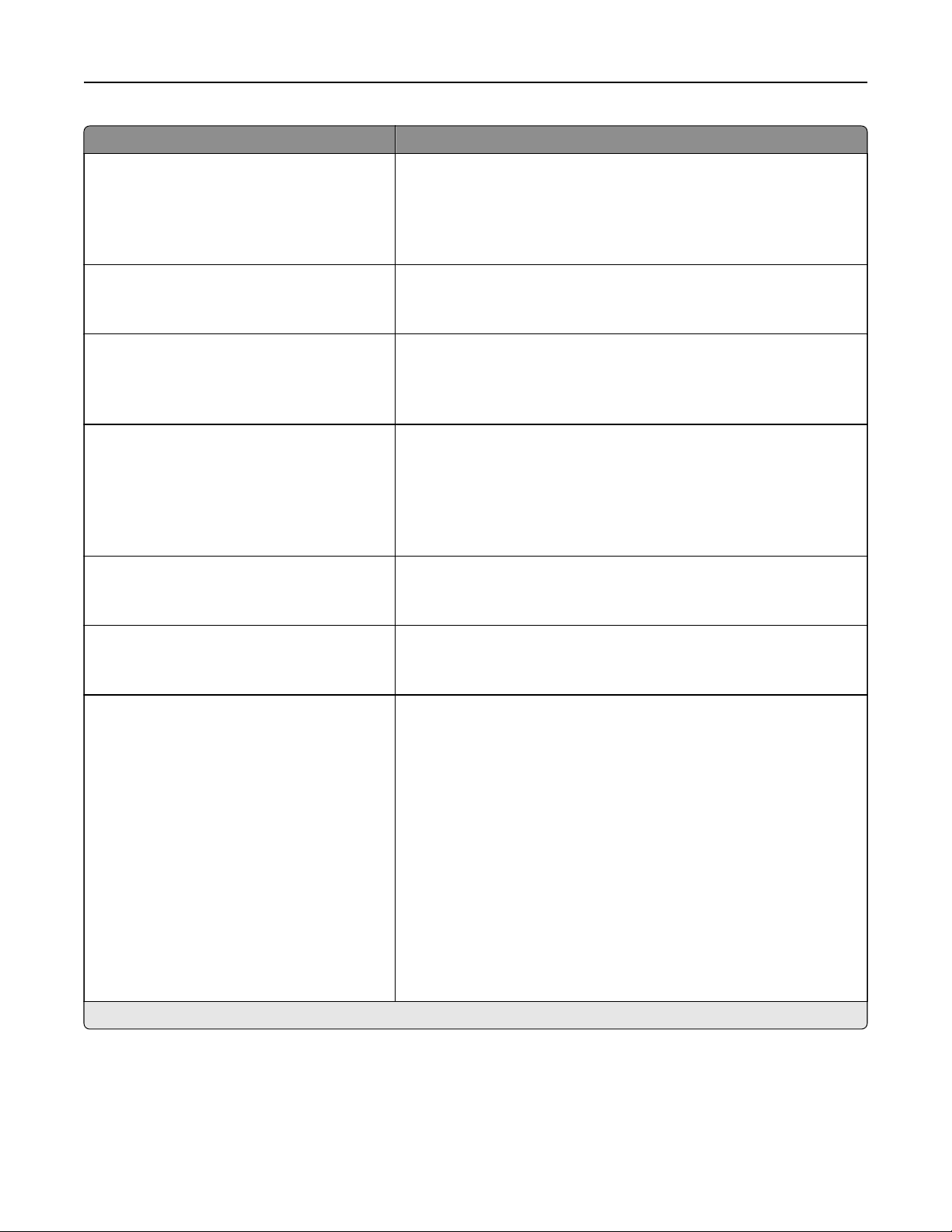
Κατανόηση των μενού του εκτυπωτή 100
Στοιχείο μενού Περιγραφή
∆ιαχωριστικά φύλλα
Κανένα*
Μεταξύ αντιγράφων
Μεταξύ εργασιών
Μεταξύ σελίδων
Προέλευση διαχωριστικού φύλλου
Θήκη [x] (1*)
Τροφοδότης διαφορετικών μεγεθών
Έγχρωμη εκτύπωση
Απενεργοποίηση
Ενεργοποίηση*
Αυτόματη
Σελίδες ανά πλευρά
Απενεργοποίηση*
2 σελίδες με κατακόρυφο προσανατολισμό
4 σελίδες με κατακόρυφο προσανατολισμό
2 σελίδες με οριζόντιο προσανατολισμό
4 σελίδες με οριζόντιο προσανατολισμό
Εκτύπωση περιθωρίων σελίδας
Απενεργοποίηση*
Ενεργοποίηση
Προσδιορίστε εάν θα εισάγονται κενά διαχωριστικά φύλλα κατά την
εκτύπωση.
Ορίζει την προέλευση του χαρτιού για το διαχωριστικό φύλλο.
Ρυθμίστε τον εκτυπωτή ώστε να δημιουργεί έγχρωμες εκτυπώσεις από
μια εργασία σάρωσης.
Προσδιορίστε τον αριθμό εικόνων σελίδων που θα εκτυπώνονται σε μία
πλευρά ενός φύλλου χαρτιού.
Τοπο θε τή στ ε ένα περίγραμμα γύρω από κάθε εικόνα κατά την
εκτύπωση πολλών σελίδων σε μία σελίδα.
Σελιδοποίηση
Απενεργοποίηση [1,1,1,2,2,2]
Ενεργοποίηση [1,2,1,2,1,2]*
Σελίδες όφσετ
Κανένα*
Μεταξύ αντιγράφων
Μεταξύ εργασιών
Εκτυπώστε πολλά αντίγραφα διαδοχικά.
Μετατοπίστε την εκτύπωση κάθε εργασίας εκτύπωσης ή κάθε
αντιγράφου μιας εργασίας εκτύπωσης.
Σημειώσεις:
• Με την επιλογή "Μεταξύ αντιγράφων" μετατοπίζεται κάθε
αντίγραφο μιας εργασίας εκτύπωσης, εάν η επιλογή "Σελιδοποίηση" έχει τεθεί σε "Ενεργοποίηση [1,2,1,2,1,2]". Εάν η επιλογή
Σελιδοποίηση έχει οριστεί σε Απενεργοποίηση [1,1,1,2,2,2], κάθε
σύνολο εκτυπωμένων σελίδων μετατοπίζεται, όπως π.χ. σε όλες
τις σελίδες 1 και σε όλες τις σελίδες 2.
• Η επιλογή Μεταξύ εργασιών ορίζει την ίδια θέση μετατόπισης για
ολόκληρη την εργασία εκτύπωσης, ανεξάρτητα από τον αριθμό
των εκτυπωμένων αντιγράφων.
• Αυτό το στοιχείο μενού εμφανίζεται μόνο όταν έχει εγκατασταθεί
μια μονάδα φινιρίσματος συρραφής πολλαπλών θέσεων και
διάτρησης.
Σημ.: Ο αστερίσκος (*) δίπλα στην τιμή υποδηλώνει την προεπιλεγμένη εργοστασιακή ρύθμιση.
